Page 1
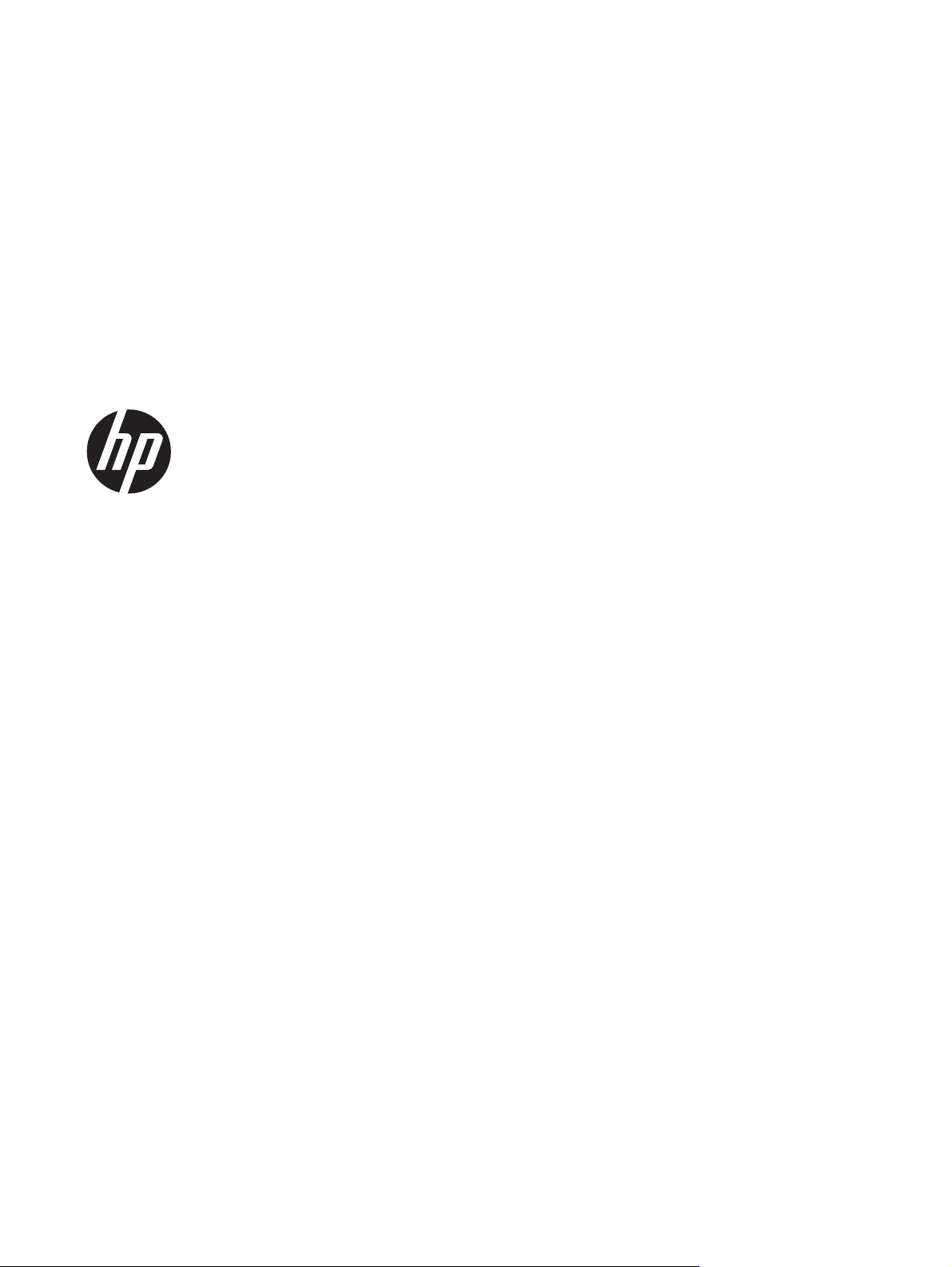
HP Scanjet Pro 3000 s2
Οδηγός χρήσης
Page 2
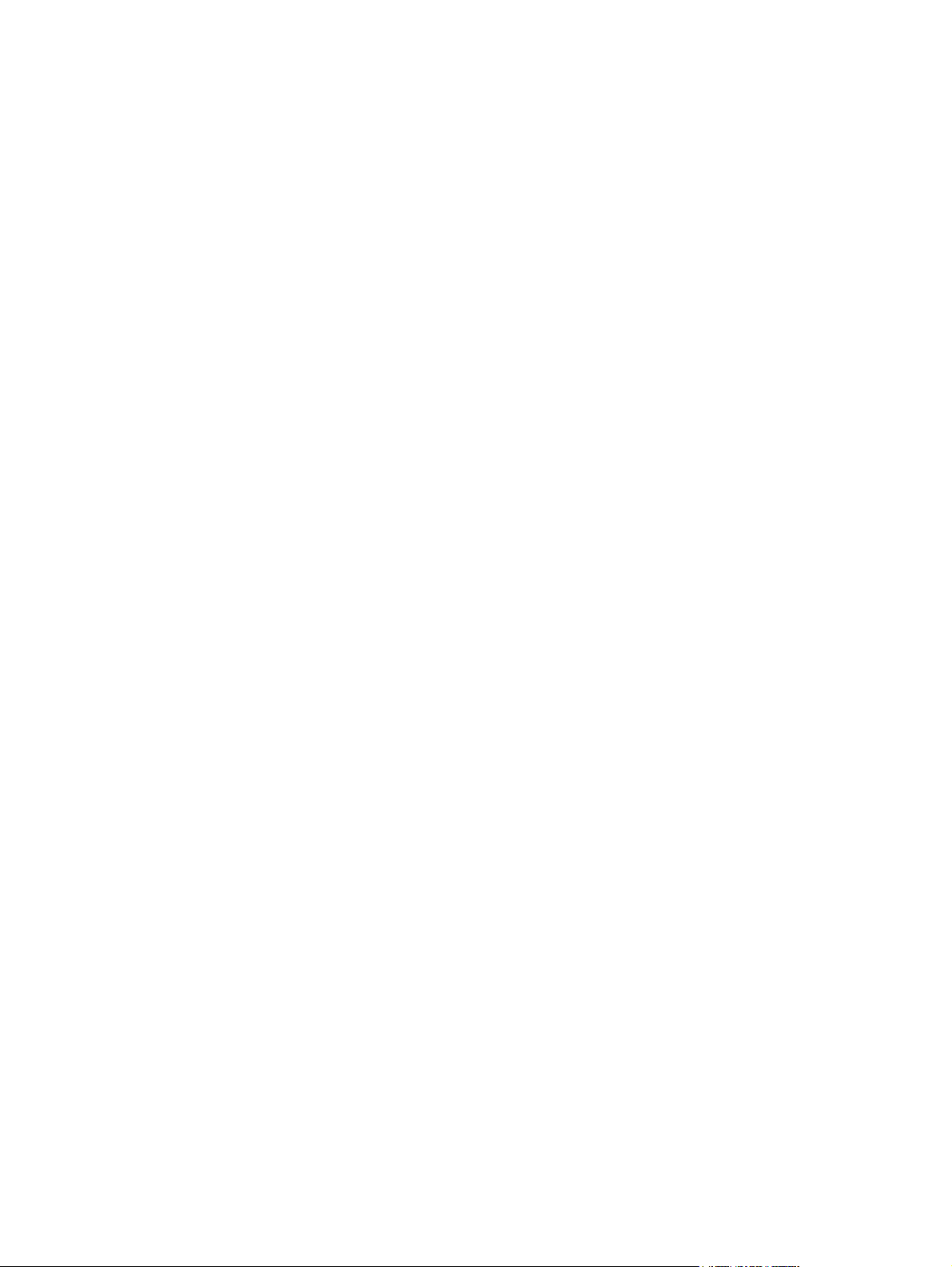
Πνευµατικά δικαιώµατα και άδεια
χρήσης
© 2013 Copyright Hewlett-Packard
Development Company, L.P.
Απαγορεύεται η αναπαραγωγή, η διασκευή
ή η µετάφραση χωρίς πρότερη γραπτή
άδεια, εκτός από τα όσα επιτρέπονται
σύµφωνα µε τους νόµους περί πνευµατικής
ιδιοκτησίας.
Εµπορικά σήµατα
Η ονοµασία ENERGY STAR είναι σήµα
υπηρεσιών του αµερικανικού φορέα
περιβαλλοντικής προστασίας,
Environmental Protection Agency,
κατατεθέν στις ΗΠΑ.
Οι ονοµασίες Microsoft και Windows είναι
σήµατα κατατεθέντα της Microsoft
Corporation.
Οι πληροφορίες που περιέχονται στο
παρόν µπορεί να αλλάξουν χωρίς
προειδοποίηση.
Οι µοναδικές εγγυήσεις για τα προϊόντα και
τις υπηρεσίες
ρητές δηλώσεις εγγύησης που συνοδεύουν
αυτά τα προϊόντα και τις υπηρεσίες. Κανένα
στοιχείο στο παρόν δεν πρέπει να εκληφθεί
ως πρόσθετη εγγύηση. Η HP δεν φέρει
ευθύνη για τεχνικά ή συντακτικά σφάλµατα
ή παραλείψεις του παρόντος.
της HP αναφέρονται στις
Έκδοση 1, 5/2013
Page 3
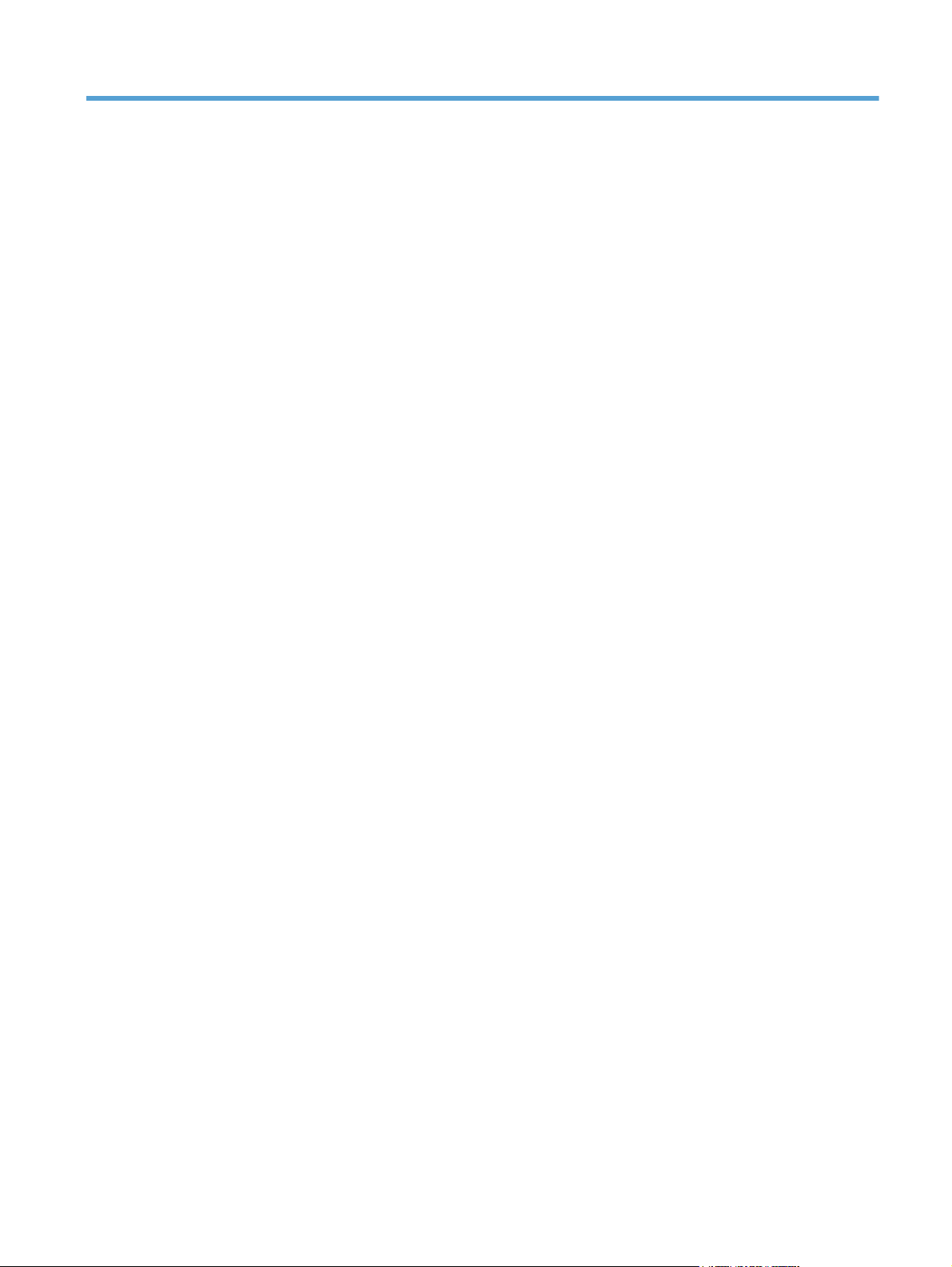
Πίνακας περιεχοµένων
1 Βασικές πληροφορίες για το προϊόν ............................................................................................................ 1
Χαρακτηριστικά προϊόντος ................................................................................................................... 2
Επισκόπηση προϊόντος ........................................................................................................................ 3
Μπροστινή πλευρά .............................................................................................................. 3
Πίνακας ελέγχου .................................................................................................................. 3
Πίσω πλευρά ....................................................................................................................... 4
Πληροφορίες για τις συντοµεύσεις σάρωσης ....................................................................................... 5
Λογισµικό σαρωτή ................................................................................................................................ 5
Λογισµικό σαρωτή (Windows) ............................................................................................. 5
Λογισµικό HP Easy Scan .................................................................................... 5
HP Scanner Tools Utility (Βοηθητικό πρόγραµµα εργαλείων σαρωτή HP) ......... 6
HP TWAIN ........................................................................................................... 6
Λογισµικό σαρωτή (Mac) ..................................................................................................... 6
Αναστολή λειτουργίας και ρυθµίσεις αυτόµατης απενεργοποίησης ..................................................... 8
HP EveryPage Ultrasonic (Windows) ................................................................................................... 9
2 Χρήση του
ELWW iii
σαρωτή ....................................................................................................................................... 10
Τοποθέτηση πρωτοτύπων ................................................................................................................. 10
Συµβουλές για την τοποθέτηση εγγράφων ........................................................................ 10
Τοποθέτηση εγγράφων ...................................................................................................... 12
Τοποθέτηση καρτών .......................................................................................................... 15
Έναρξη σάρωσης από τη συσκευή υλικού ......................................................................................... 16
Χρήση του λογισµικού σάρωσης ........................................................................................................ 16
Τρόπος λήψης ενηµερώσεων λογισµικού .......................................................................... 16
λογισµικό για Windows ...................................................................................................... 16
Σάρωση από το HP Easy Scan ......................................................................... 16
Σάρωση από άλλες εφαρµογές ......................................................................... 16
Σάρωση σε cloud .............................................................................................. 17
Εργασία µε συντοµεύσεις σάρωσης .................................................................. 17
Προβολή συντοµ
∆ηµιουργία συντοµεύσεων εκτύπωσης ............................................ 18
εύσεων σάρωσης ................................................... 17
Page 4
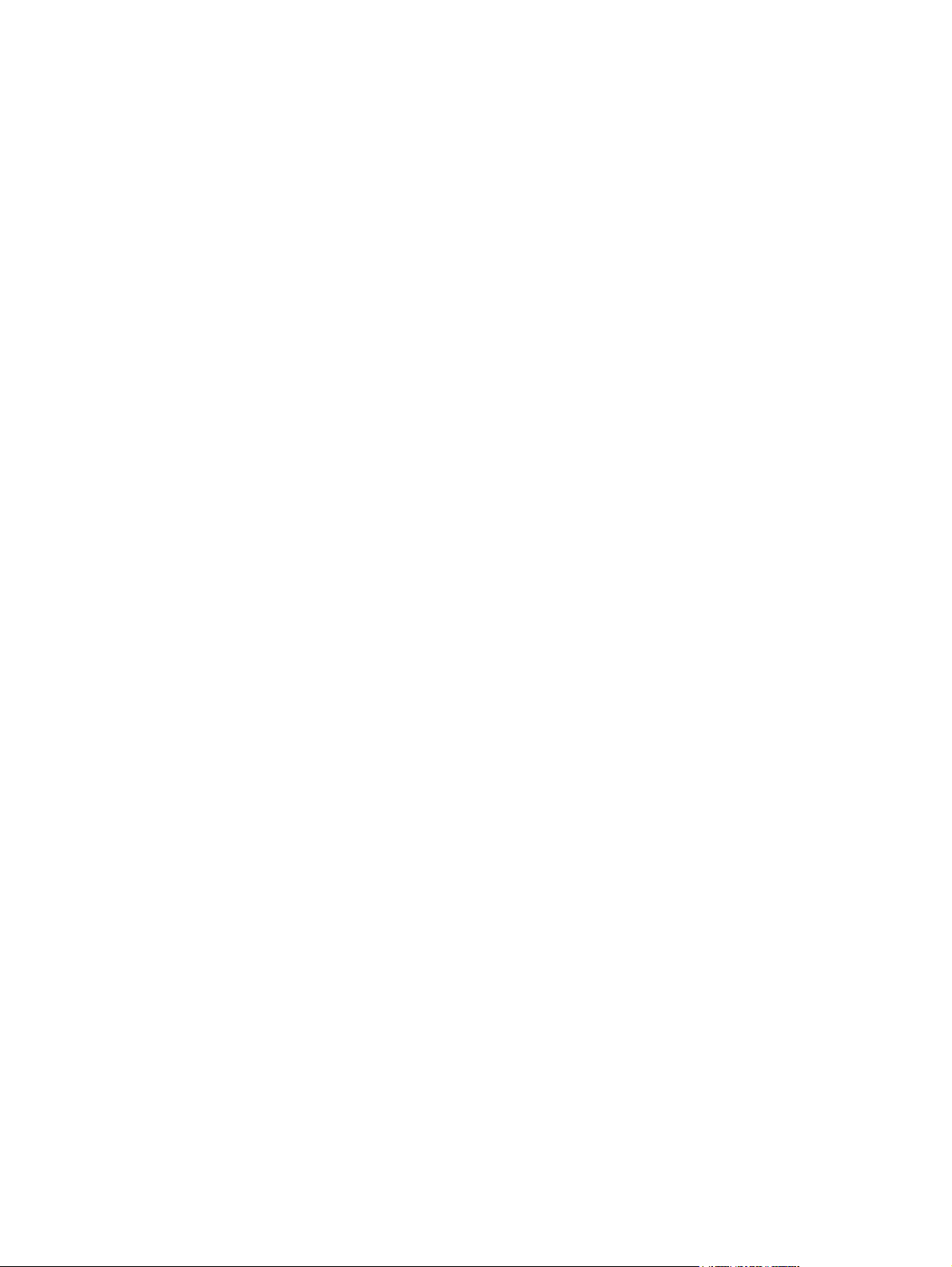
Εισαγωγή και εξαγωγή συντοµεύσεων σάρωσης ............................. 18
Εφαρµογή φίλτρου φόντου ................................................................................ 18
HP EveryPage Ultrasonic .................................................................................. 19
Λογισµικό για Mac ............................................................................................................. 19
Σάρωση εγγράφων ............................................................................................ 19
Σάρωση σε email .............................................................................................. 20
Σάρωση από άλλες εφαρµογές ......................................................................... 21
3 Φροντίδα και συντήρηση ............................................................................................................................. 22
Καρτέλα Maintenance (Συντήρηση) του HP Scanner Tools Utility (Βοηθητικό πρόγραµµα
εργαλείων σαρωτή HP) (Windows) .................................................................................................... 23
HP Utility (Mac) .................................................................................................................................. 23
Παραγγελία εξαρτηµάτων συντήρησης και σάρωσης ........................................................................ 23
Καθαρισµός των ταινιών σάρωσης .................................................................................................... 23
Καθαρισµός διαδροµής χαρτιού
Καθαρισµός των κυλίνδρων ............................................................................................................... 26
Αντικατάσταση κυλίνδρου και διαχωριστικού ..................................................................................... 30
......................................................................................................... 25
4 Αντιµετώπιση προβληµάτων ...................................................................................................................... 32
Βασικές συµβουλές αντιµετώπισης προβληµάτων ............................................................................ 33
Αντιµετώπιση προβληµάτων εγκατάστασης σαρωτή ......................................................................... 35
Έλεγχος καλωδίων ............................................................................................................ 35
Κατάργηση εγκατάστασης και επανεγκατάσταση προγραµµάτων οδήγησης και
εργαλείων HP Scanjet (Windows) ..................................................................................... 36
Προβλήµατα προετοιµασίας ή υλικού σαρωτή ................................................................................... 37
Έλεγχος σύνδεσης USB .................................................................................................... 37
Έλεγχος τροφοδοσίας σαρωτή .......................................................................................... 38
Επαναφορά του
Ο σαρωτής σταµάτησε να λειτουργεί σωστά ..................................................................... 39
Προβλήµατα λειτουργίας σαρωτή ....................................................................................................... 41
Ο σαρωτής δεν ενεργοποιείται .......................................................................................... 41
Ο σαρωτής απενεργοποιείται συνεχώς ............................................................................. 41
Ο σαρωτής δεν σαρώνει αµέσως ...................................................................................... 42
Ο σαρωτής σαρώνει µόνο τη µία πλευρά µιας σελίδας διπλής όψης ................................ 42
Λείπουν σαρωµένες σελίδες στον προορισµό σάρωσης ................................................... 42
Η σαρωµένη εικόνα είναι θολή
Οι σαρωµένες σελίδες δεν έχουν τη σωστή σειρά στον προορισµό σάρωσης .................. 43
Βελτιστοποίηση ταχυτήτων σάρωσης και εργασιών .......................................................... 43
Η σάρωση είναι εντελώς µαύρη ή εντελώς λευκή .............................................................. 44
Οι σαρωµένες εικόνες δεν είναι ίσιες ................................................................................. 44
Στην εκτυπωµένη σελίδα εµφανίζονται κατακόρυφες λευκές λωρίδες ............................... 44
σαρωτή .................................................................................................... 38
........................................................................................... 43
iv ELWW
Page 5
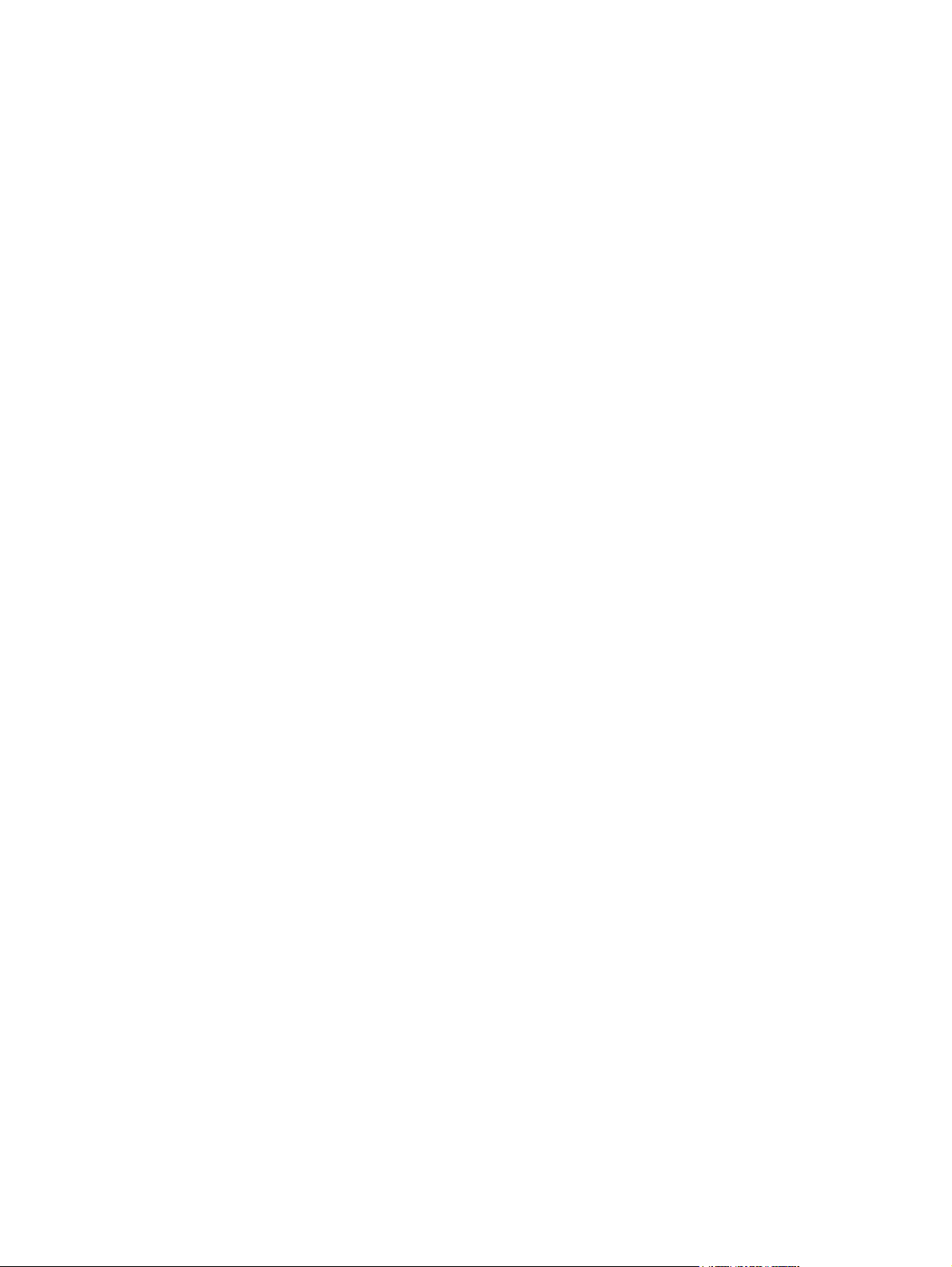
Στην εκτυπωµένη σελίδα εµφανίζονται κατακόρυφες έγχρωµες λωρίδες .......................... 44
Τα αρχεία σάρωσης είναι πολύ µεγάλα ............................................................................. 45
Τα κουµπιά του σαρωτή δεν λειτουργούν σωστά ............................................................................... 46
Προβλήµατα στη διαδροµή χαρτιού του σαρωτή ............................................................................... 47
Μπλοκάρισµα, τσαλάκωµα, λανθασµένη τροφοδότηση χαρτιού ή τροφοδότηση
πολλών σελίδων ................................................................................................................ 47
Σάρωση ευαίσθητων πρωτοτύπων ................................................................................... 47
Το χαρτί δεν τροφοδοτείται
από το σαρωτή ...................................................................... 48
Τα πρωτότυπα παρουσιάζουν κυρτώσεις στο δίσκο εξόδου του σαρωτή ......................... 48
Το κάτω µέρος της σαρωµένης εικόνας έχει περικοπεί ..................................................... 48
Οι σαρωµένες εικόνες έχουν γραµµές ή γρατσουνιές ........................................................ 48
Ένα στοιχείο που έχει τοποθετηθεί στο σαρωτή προκαλεί συνεχώς εµπλοκή .................. 49
Αποµάκρυνση εµπλοκών από τη διαδροµή χαρτιού του
σαρωτή ..................................... 49
5 Προσβασιµότητα προϊόντος ....................................................................................................................... 51
6 Προδιαγραφές και εγγύηση ......................................................................................................................... 52
Προδιαγραφές σαρωτή ....................................................................................................................... 53
Προδιαγραφές τροφοδότη εγγράφων ................................................................................................. 53
Προδιαγραφές περιβάλλοντος ............................................................................................................ 53
Απόρριψη άχρηστου εξοπλισµού από τους χρήστες ......................................................................... 54
Ανακύκλωση ηλεκτρονικών συσκευών ............................................................................................... 54
Χηµικές ουσίες .................................................................................................................................... 54
Πληροφορίες κανονισµών .................................................................................................................. 54
Πληροφορίες σχετικά µε την ενέργεια ................................................................................................ 54
Σηµαντικές οδηγίες για την ασφάλεια ................................................................................................. 55
Περιορισµός χρήσης επικίνδυνων ουσιών (Τουρκία) ......................................................................... 56
Περιορισµός
χρήσης επικίνδυνων ουσιών (Ουκρανία) ...................................................................... 56
Πληροφορίες για την ανακύκλωση και τις απαγορευµένες ουσίες ..................................................... 57
∆ήλωση περιορισµένης εγγύησης Hewlett-Packard .......................................................................... 58
Ευρετήριο .......................................................................................................................................................... 60
ELWW v
Page 6
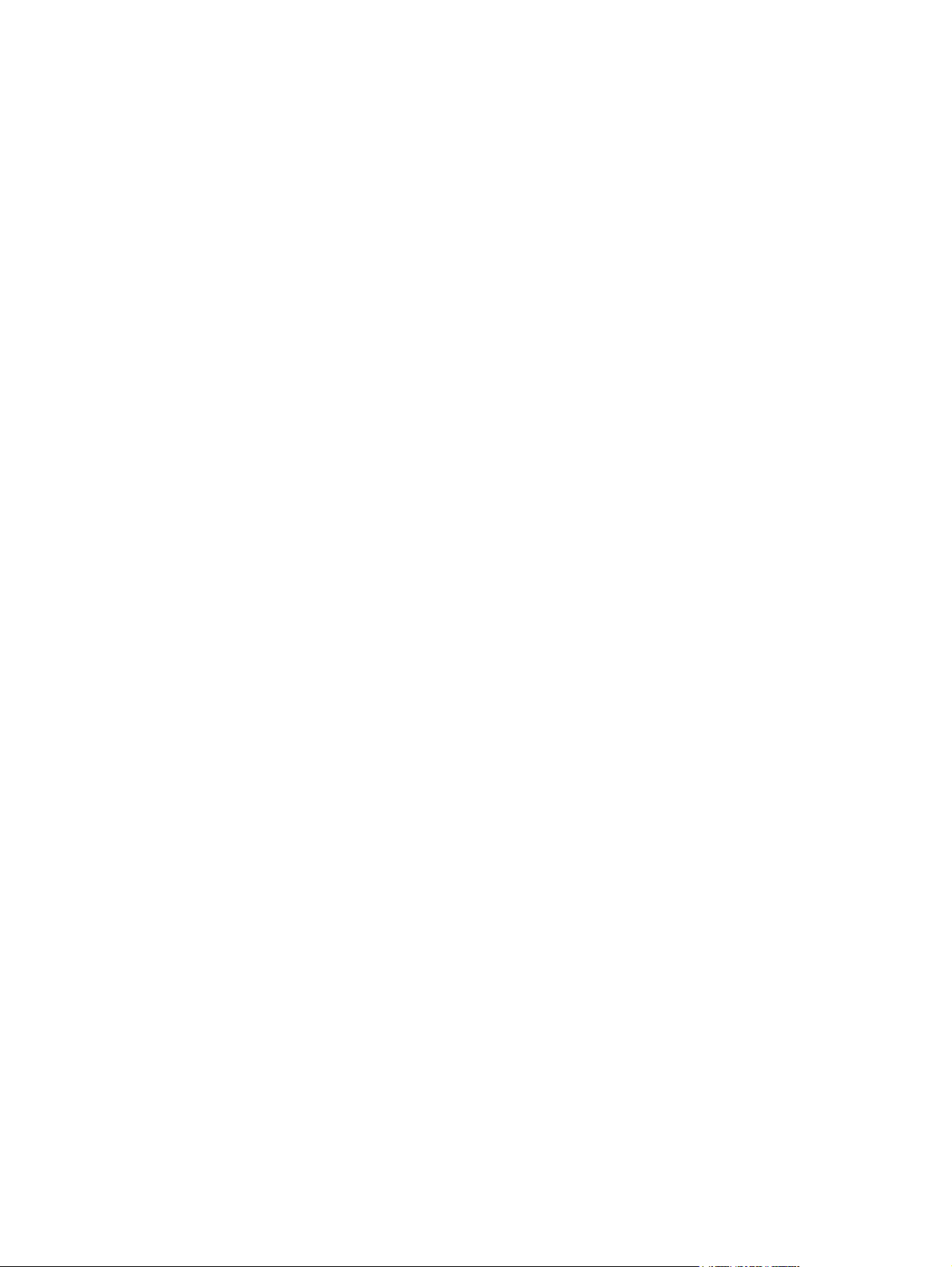
vi ELWW
Page 7
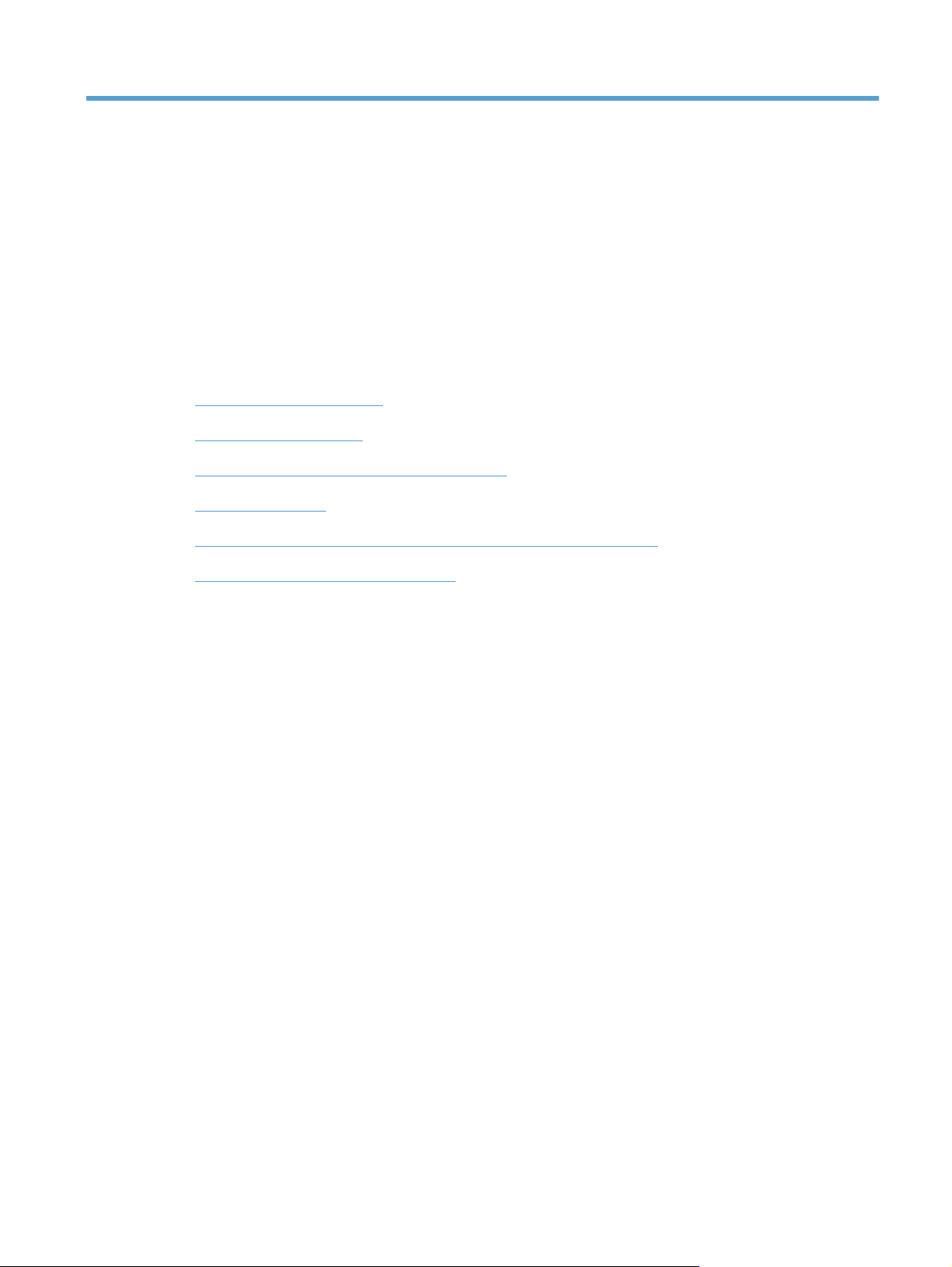
1 Βασικές πληροφορίες για το προϊόν
Αυτός ο Οδηγός χρήσης καλύπτει όλα όσα πρέπει να γνωρίζετε σχετικά µε τη χρήση του σαρωτή HP
Scanjet Pro 3000 s2.
Χαρακτηριστικά προϊόντος
●
Επισκόπηση προϊόντος
●
Πληροφορίες για τις συντοµεύσεις σάρωσης
●
Λογισµικό σαρωτή
●
Αναστολή λειτουργίας και ρυθµίσεις αυτόµατης απενεργοποίησης
●
HP EveryPage Ultrasonic (Windows)
●
ELWW 1
Page 8
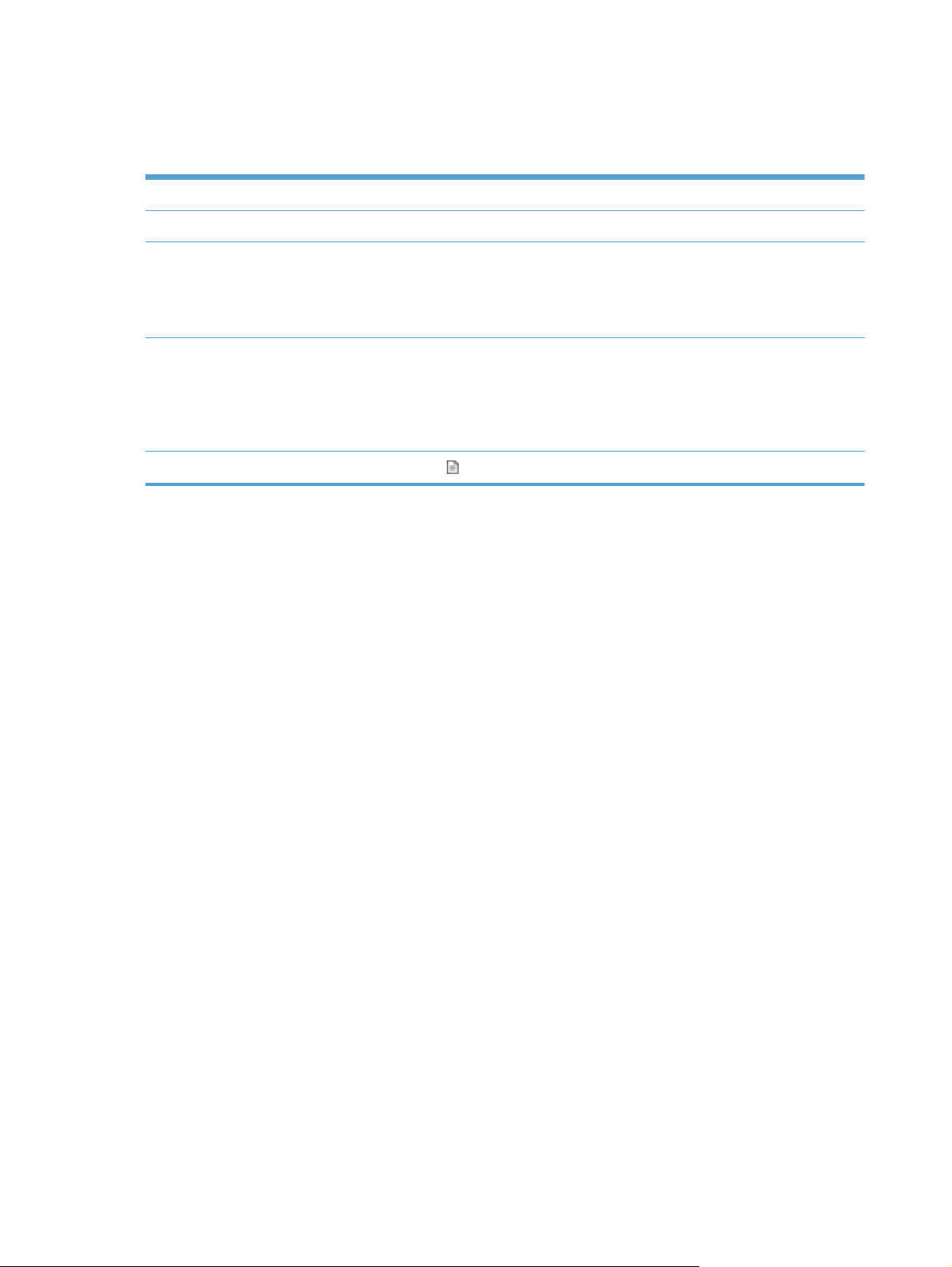
Χαρακτηριστικά προϊόντος
Πίνακας 1-1 Χαρακτηριστικά
Ανάλυση 600 pixel ανά ίντσα (ppi)
Μνήµη Μνήµη τυχαίας προσπέλασης (RAM) DDRII 512 MB
Χειρισµός χαρτιού
Χαρακτηριστικά φιλικά
προς το περιβάλλον
Σάρωση Το κουµπί σάρωσης ( ) επιτρέπει τη σάρωση από τον πίνακα ελέγχου
●
Τροφοδότης εγγράφων: Χωράει έως 50 φύλλα χαρτιού των 75 g/m
Σάρωση διπλής όψης: Σάρωση εγγράφων διπλής όψης µε ένα πέρασµα
●
HP EveryPage Ultrasonic: Εντοπίζει την ταυτόχρονη τροφοδότηση πολλών σελίδων
●
Από προεπιλογή, η συσκευή µεταβαίνει σε αναστολή λειτουργίας µετά από 15 λεπτά
●
αδράνειας
● Περιέχει µεγάλη ποσότητα ανακυκλώσιµων εξαρτηµάτων και υλικών
●
Πιστοποίηση ENERGY STAR
®
2
(20 λίβρες)
2 Κεφάλαιο 1 Βασικές πληροφορίες για το προϊόν ELWW
Page 9
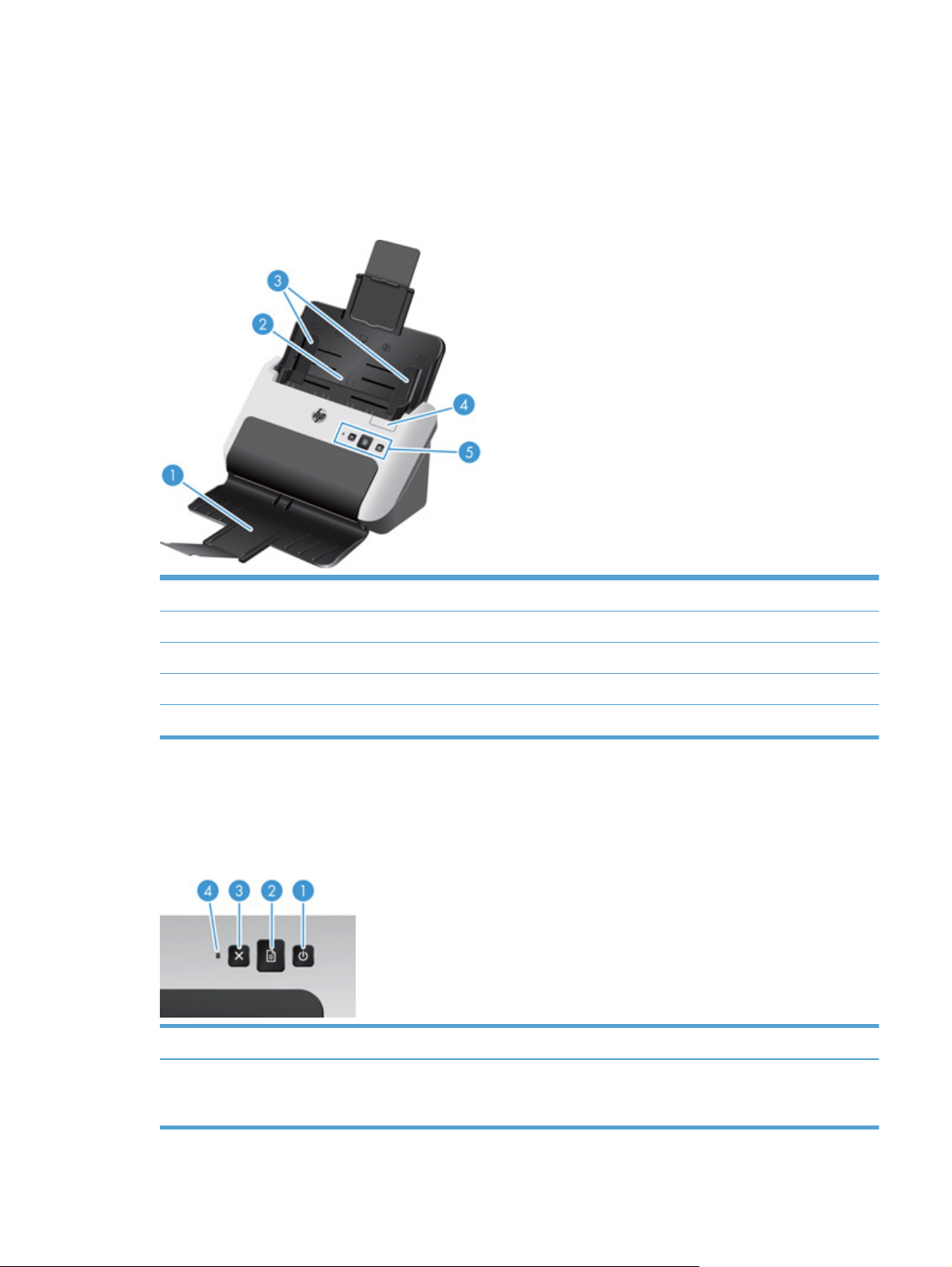
Επισκόπηση προϊόντος
Αυτή η ενότητα περιγράφει τα φυσικά στοιχεία του HP Scanjet Pro 3000 s2.
Μπροστινή πλευρά
1 ∆ίσκος εξόδου εγγράφων µε προέκταση
2 ∆ίσκος εισόδου εγγράφων µε προεκτάσεις
3 Οδηγοί χαρτιού
4 Ασφάλεια τροφοδότη εγγράφων
5 Πίνακας ελέγχου
Πίνακας ελέγχου
Χρησιµοποιήστε τα κουµπιά του πίνακα ελέγχου για να ξεκινήσετε ή να ακυρώσετε µια σάρωση και
για να ενεργοποιήσετε ή να απενεργοποιήσετε τη συσκευή.
Αριθµός ΌνοµαΠεριγραφή
ELWW
1 Κουµπί λειτουργίας Πατήστε το κουµπί λειτουργίας για να ενεργοποιήσετε το
σαρωτή. Πατήστε παρατεταµένα το κουµπί λειτουργίας για τρία
δευτερόλεπτα για να απενεργοποιήσετε το σαρωτή.
Επισκόπηση προϊόντος
3
Page 10
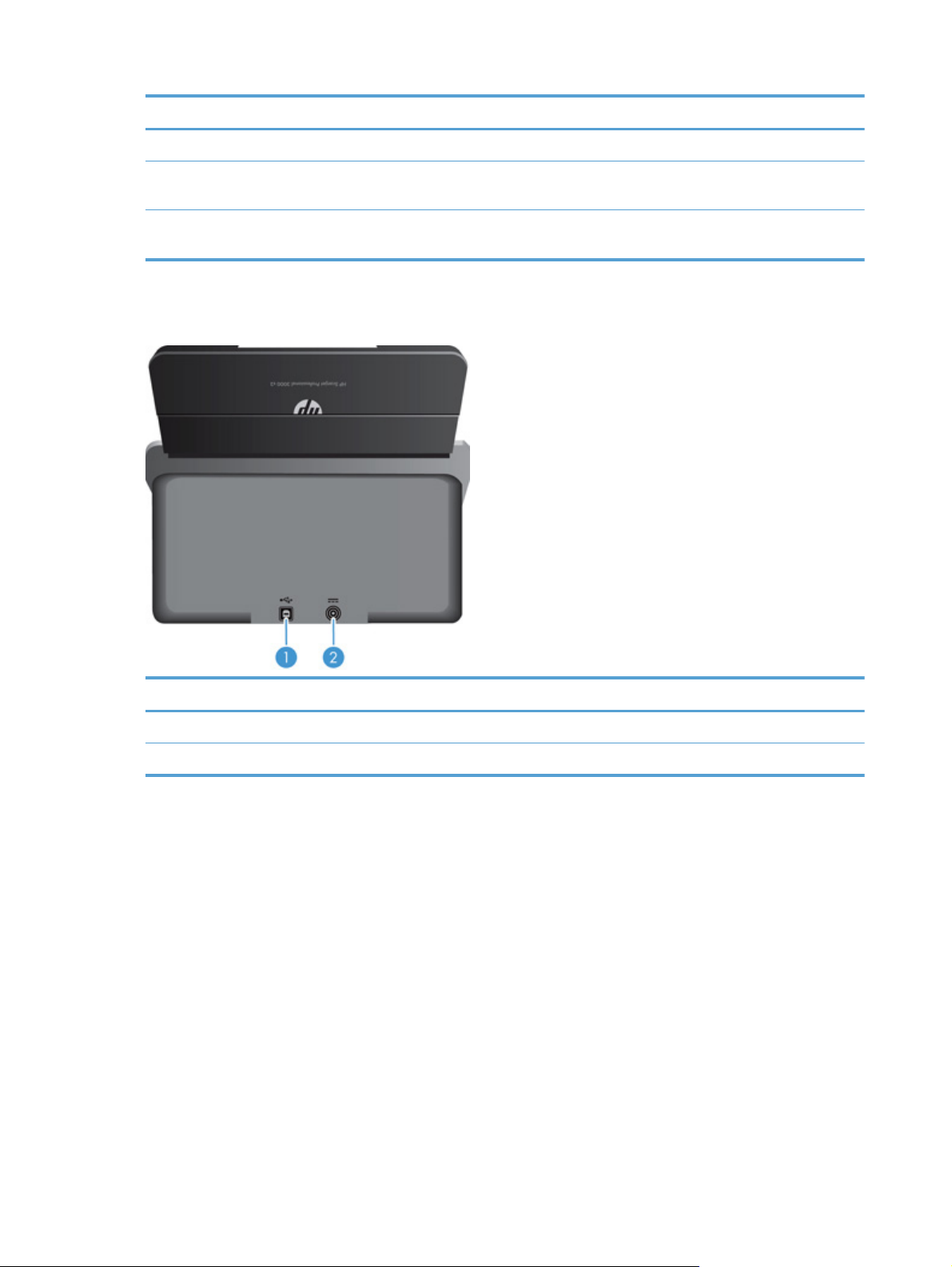
Αριθµός ΌνοµαΠεριγραφή
2 Κουµπί σάρωσης Πατήστε το κουµπί σάρωσης για να ξεκινήσετε µια σάρωση.
3 Κουµπί ακύρωσης Πατήστε το κουµπί ακύρωσης για να ακυρώσετε µια σάρωση
4 Ενδεικτική λυχνία λειτουργίας Όταν είναι αναµµένη, υποδεικνύει ότι ο σαρωτής είναι
Πίσω πλευρά
που βρίσκεται σε εξέλιξη.
ενεργοποιηµένος.
Αριθµός Περιγραφή
1 Είσοδος USB
2 Είσοδος τροφοδοσίας
4 Κεφάλαιο 1 Βασικές πληροφορίες για το προϊόν ELWW
Page 11
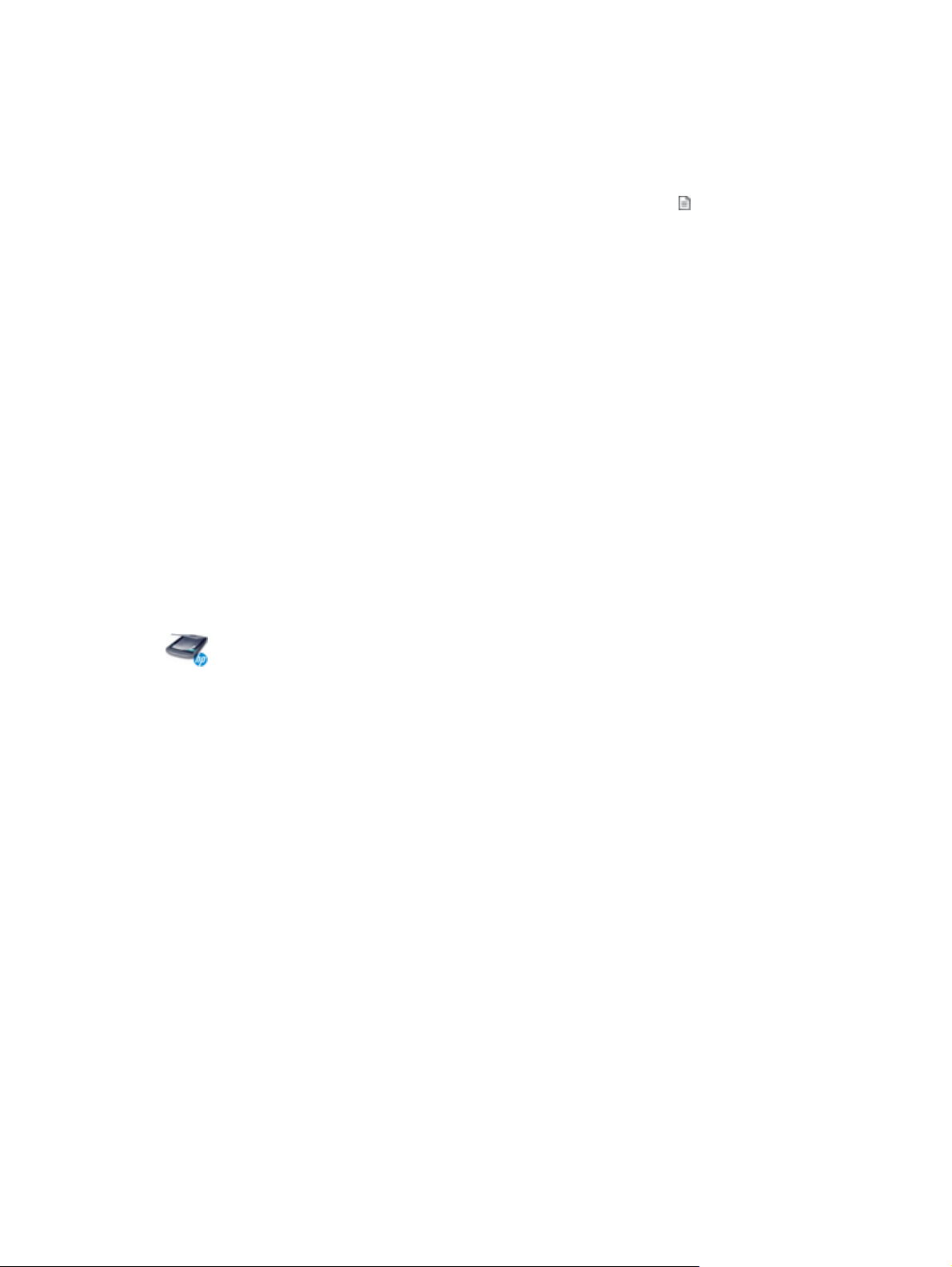
Πληροφορίες για τις συντοµεύσεις σάρωσης
Συντόµευση σάρωσης είναι ένα σύνολο αποθηκευµένων ρυθµίσεων σάρωσης. Μπορείτε να
χρησιµοποιήσετε το λογισµικό HP για τη δηµιουργία και τη διαχείριση των συντοµεύσεων σάρωσης
και για την εκχώρηση µιας συντόµευσης σάρωσης στο κουµπί σάρωσης (
Windows: Χρησιµοποιήστε το HP Easy Scan για τη δηµιουργία και τη διαχείριση συντοµεύσεων
σάρωσης.
Mac: Χρησιµοποιήστε το HP Utility (Βοηθητικό πρόγραµµα ΗΡ) για την εκχώρηση ροής εργασίας στο
κουµπί σάρωσης.
Λογισµικό σαρωτή
Ο σαρωτής διαθέτει ποικιλία λογισµικού σάρωσης για τα λειτουργικά συστήµατα Windows και Mac.
Λογισµικό σαρωτή (Windows)
Ο HP Scanjet Pro 3000 s2 διαθέτει ποικιλία λογισµικού και προγραµµάτων οδήγησης σάρωσης για
Windows, συµπεριλαµβανοµένων των HP Easy Scan, EMC ISIS, HP Scanner Tools Utility
(Βοηθητικό πρόγραµµα εργαλείων σαρωτή HP) και HP TWAIN.
) στον πίνακα ελέγχου.
Λογισµικό HP Easy Scan
Το HP Easy Scan σάς καθοδηγεί στη διαδικασία σάρωσης. Για να ανοίξετε το λογισµικό, κάντε διπλό κλικ
στο εικονίδιο HP Easy Scan στην επιφάνεια εργασίας σας. Για περισσότερες πληροφορίες, κάντε κλικ στο
κουµπί ? σε οποιοδήποτε παράθυρο διαλόγου HP Easy Scan για να ανοίξετε τη Βοήθεια του HP Easy
Scan.
Παράθυρο Main (Βασικές λειτουργίες)
Το παράθυρο Main (Βασικές λειτουργίες) εµφανίζεται όταν ανοίγετε το HP Easy Scan.
Χρησιµοποιήστε αυτό το παράθυρο για να πραγµατοποιήσετε τις παρακάτω εργασίες:
Έναρξη σάρωσης: Τοποθετήστε το πρωτότυπο στον τροφοδότη εγγράφων, επιλέξτε
●
συντόµευση και κάντε κλικ στο κουµπί Scan (Σάρωση). Η σάρωση θα ολοκληρωθεί
χρησιµοποιώντας τις ρυθ
Εργασία µε συντοµεύσεις: Ξεκινήστε γρήγορα µια σάρωση χρησιµοποιώντας µια υπάρχουσα
●
συντόµευση. Μπορείτε να χρησιµοποιήσετε µια προεπιλεγµένη συντόµευση, µια συντόµευση
καθορισµένη από το χρήστη ακριβώς όπως είναι ή να επιλέξετε και να τροποποιήσετε
οποιαδήποτε συντόµ
συντόµευση που να βασίζεται σε µια υπάρχουσα συντόµευση.
Image Viewer (Πρόγραµµα προβολής εικόνων)
µίσεις που σχετίζονται µε την επιλεγµένη συντόµευση.
ευση για µία µόνο χρήση. Μπορείτε επίσης να δηµιουργήσετε µια νέα
ELWW
Πληροφορίες για τις συντοµεύσεις σάρωσης
5
Page 12
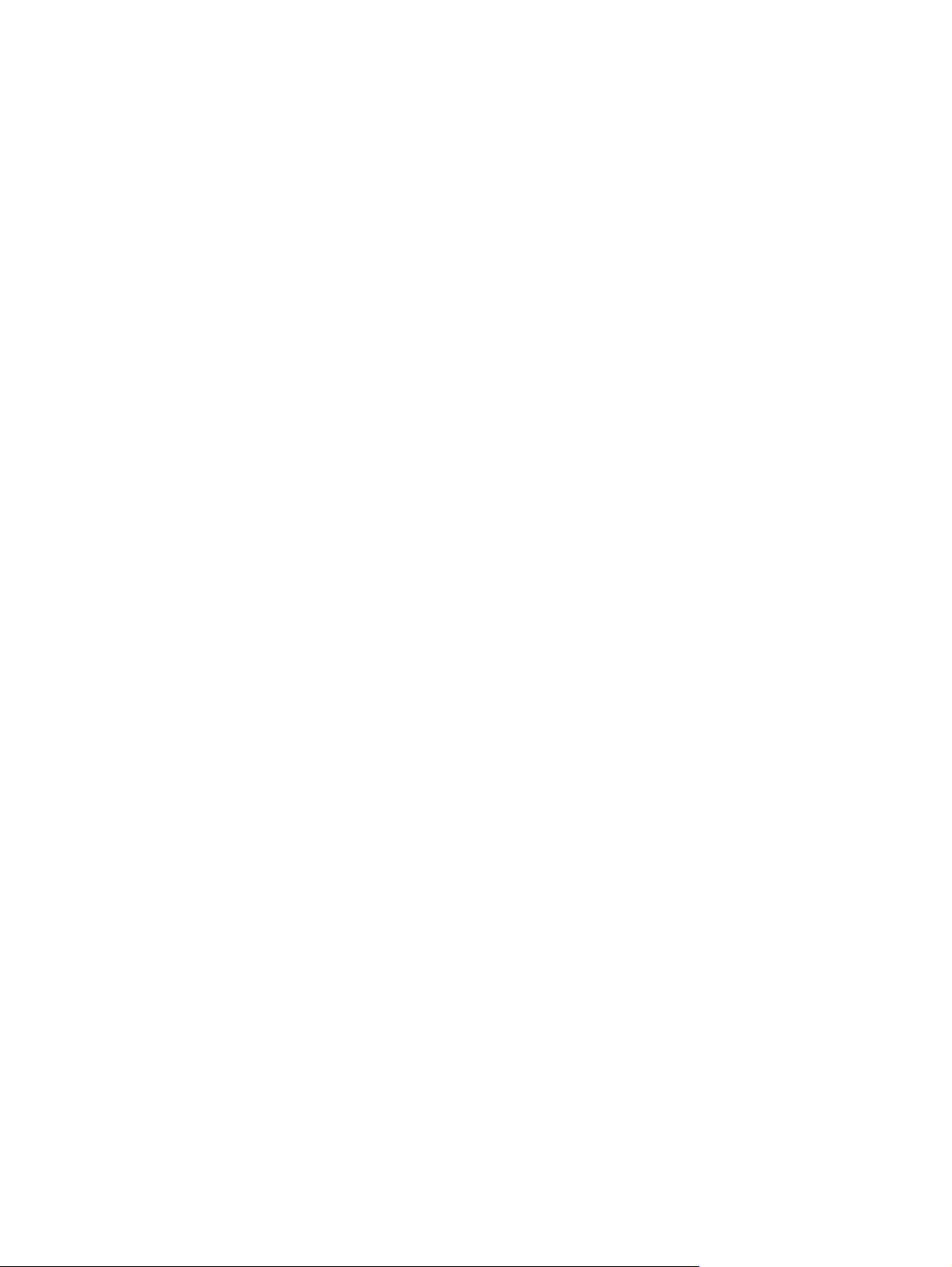
Το Image Viewer (Πρόγραµµα προβολής εικόνων) ανοίγει όταν ξεκινάτε µια σάρωση.
Χρησιµοποιήστε αυτό το παράθυρο για να πραγµατοποιήσετε τις παρακάτω εργασίες:
Προβολή µικρογραφιών των σελίδων καθώς σαρώνονται
●
Σάρωση περισσότερων σελίδων
●
Επανάληψη σάρωσης µεµονωµένων σελίδων
●
Επεξεργασία µεµονωµένων σελίδων για περικοπή και περιστροφή των εικόνων
●
Αναδιοργάνωση ή
●
Ολοκλήρωση σάρωσης και επεξεργασία εγγράφου
●
διαγραφή σελίδων
HP Scanner Tools Utility (Βοηθητικό πρόγραµµα εργαλείων σαρωτή HP)
Χρησιµοποιήστε το HP Scanner Tools Utility (Βοηθητικό πρόγραµµα εργαλείων σαρωτή HP) για να
αλλάξετε τις ρυθµίσεις διαχείρισης ενέργειας του σαρωτή και για να βρείτε πληροφορίες σχετικά µε τις
ρυθµίσεις, την κατάσταση και τη συντήρηση του σαρωτή.
Για να ανοίξετε το βοηθητικό πρόγραµµα, κάντε ένα από τα εξής:
Κάντε κλικ στο εικονίδιο HP Easy Scan
●
µενού Scanner (Σαρωτής) και, στη συνέχεια, κάντε κλικ στην επιλογή Scanner Settings
(Ρυθµίσεις σαρωτή).
Windows XP, Vista, Windows 7: Κάντε διπλό κλικ στο εικονίδιο HP Easy Scan στην επιφάνεια
●
εργασίας σας, κάντε κλικ στο αναπτυσσόµενο µενού Scanner (Σαρωτής) και, στη συνέχεια,
κάντε κλικ στην επιλογή Scanner Settings (Ρυθµίσεις σαρωτή)
Windows 8: Στην οθόνη Έναρξη, κάντε κλικ στο πλακίδιο HP Scanner Tools Utility (Βοηθητικό
●
πρόγραµµα εργαλείων σαρωτή HP).
Κάντε κλικ στο κουµπί Έναρξη, τοποθετήστε το δείκτη του ποντικιού στην επιλογή
●
Προγράµµατα ή Όλα τα προγράµµατα, επιλέξτε HP, Scanjet, 3000 s2 και, στη συνέχεια,
κάντε κλικ στην επιλογή Scanner Tools Utility (Βοηθητικό πρόγραµµα εργαλείων σαρωτή).
στην επιφάνεια εργασίας, κάντε κλικ στο αναπτυσσόµενο
.
HP TWAIN
Το HP TWAIN σάς δίνει τη δυνατότητα να πραγµατοποιήσετε σάρωση µε λογισµικό σάρωσης
συµβατό µε το πρότυπο TWAIN που ανήκει σε άλλους προµηθευτές (όχι στην ΗΡ). ∆εν λειτουργούν
όλες οι εφαρµογές λογισµικού, που είναι συµβατές µε το πρότυπο TWAIN, µε τον ίδιο τρόπο. Για
λεπτοµέρειες σχετικά µε τη
σάρωση, ανατρέξτε στην τεκµηρίωση του λογισµικού.
Λογισµικό σαρωτή (Mac)
Το HP Scanjet Pro 3000 s2 παρέχει ένα πρόγραµµα οδήγησης σαρωτή για το λειτουργικό σύστηµα
Mac. Αυτό σας επιτρέπει να χρησιµοποιείτε το σαρωτή µε µια εφαρµογή συµβατή µε ICA,
συµπεριλαµβανοµένων των εφαρµογών Image Capture (Αποτύπωση εικόνας) και Preview
(Προεπισκόπηση) που είναι ήδη εγκατεστηµένες στο Mac σας.
6 Κεφάλαιο 1 Βασικές πληροφορίες για το
προϊόν ELWW
Page 13
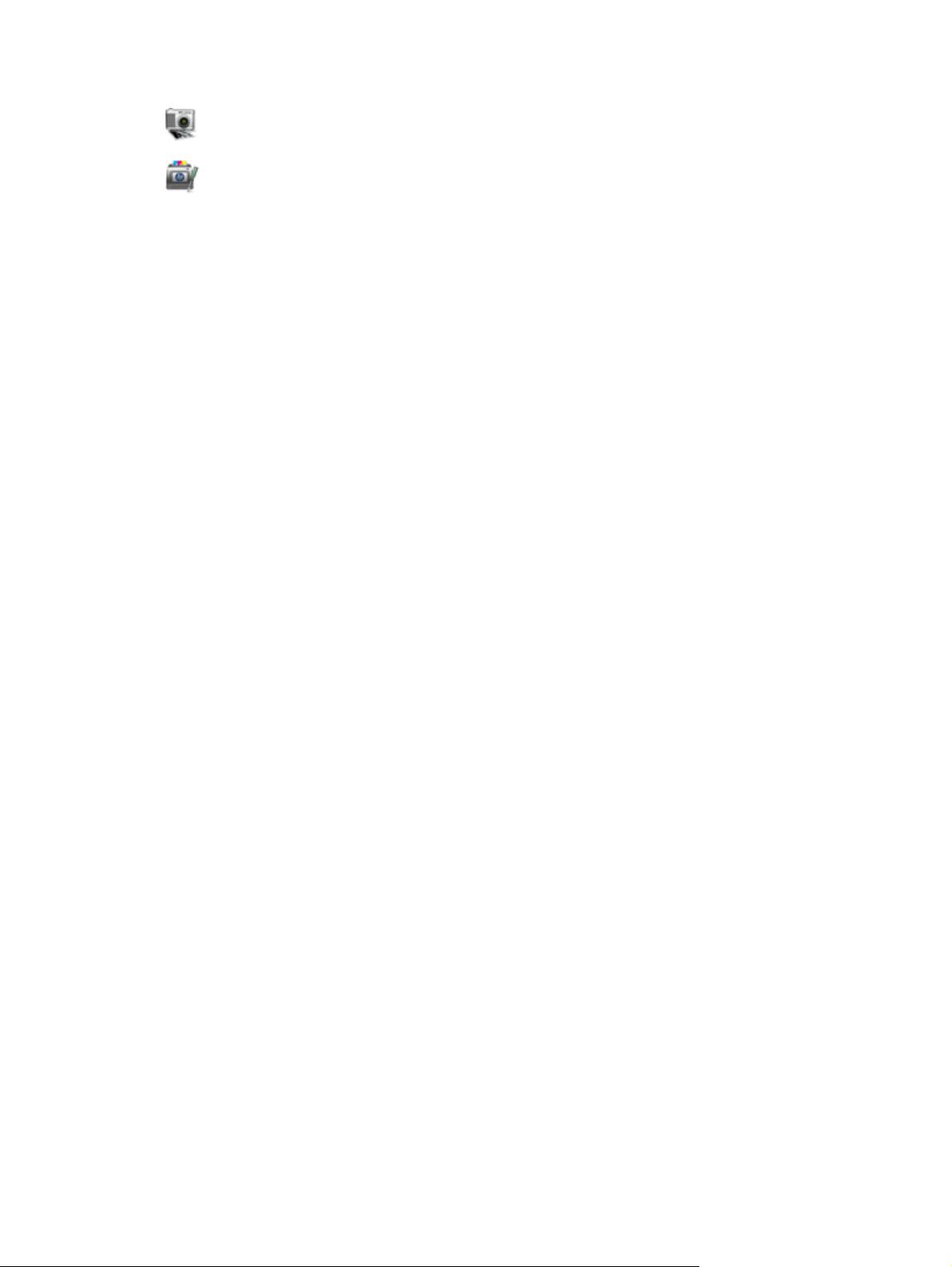
Το Image Capture (Αποτύπωση εικόνας) παρέχει βασικές λειτουργίες σάρωσης για τη σάρωση εγγράφων.
Το Image Capture (Αποτύπωση εικόνας) είναι διαθέσιµο στο φάκελο Applications (Εφαρµογές).
Το HP Utility (Βοηθητικό πρόγραµµα ΗΡ) σάς επιτρέπει να διαµορφώσετε τη συσκευή και να εκχωρήσετε
ροή εργασίας στο κουµπί σάρωσης σε ένα Mac. Το HP Utility (Βοηθητικό πρόγραµµα ΗΡ) είναι διαθέσιµο
στο φάκελο Applications/Hewlett-Packard (Εφαρµογές/ΗΡ).
ELWW
Λογισµικό σαρωτή
7
Page 14
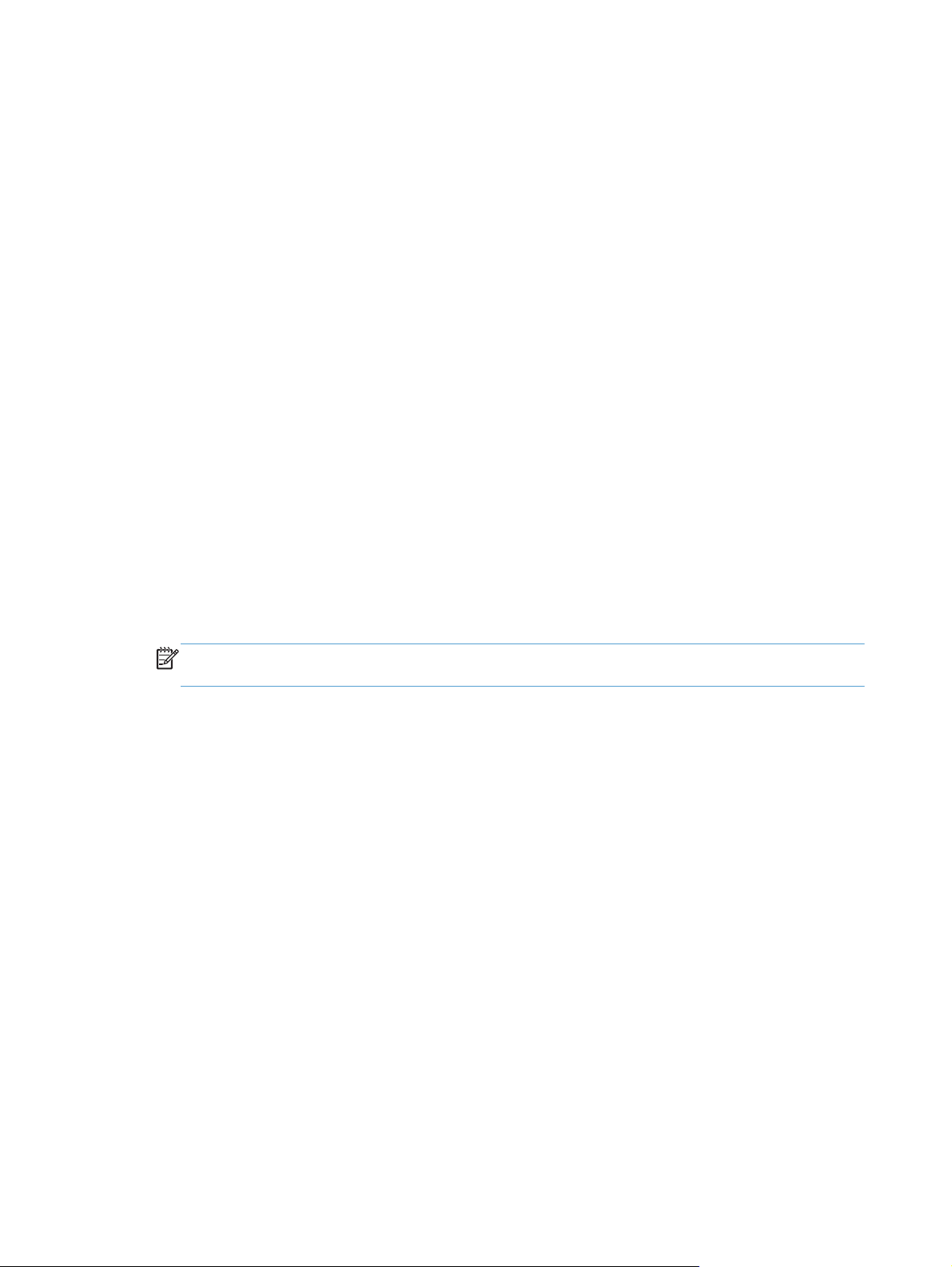
Αναστολή λειτουργίας και ρυθµίσεις αυτόµατης
απενεργοποίησης
Από προεπιλογή, ο σαρωτής τίθεται σε αναστολή λειτουργίας µετά από 15 λεπτά αδράνειας και
απενεργοποιείται αυτόµατα µετά από δύο ώρες αδράνειας για λόγους εξοικονόµησης ενέργειας.
Windows: Για να αλλάξετε τις προεπιλεγµένες ρυθµίσεις αναστολής λειτουργίας και αυτόµατης
απενεργοποίησης, πραγµατοποιήστε τα παρακάτω βήµατα:
1. Εκκινήστε το HP Scanner Tools Utility (Βοηθητικό πρόγρα
εκτελώντας ένα από τα παρακάτω:
Κάντε διπλό κλικ στο εικονίδιο HP Easy Scan στην επιφάνεια εργασίας σας, κάντε κλικ στο
●
αναπτυσσόµενο µενού Scanner (Σαρωτής) και, στη συνέχεια, κάντε κλικ στην επιλογή
Scanner Settings (Ρυθµίσεις σαρωτή).
Windows XP, Vista, Windows 7: Κάντε κλικ στο κουµπί Έναρξη, τοποθετήστε το δείκτη του
●
ποντικιού στην επιλογή Προγράµµ
3000 s2 και, στη συνέχεια, κάντε κλικ στην επιλογή Scanner Tools Utility (Βοηθητικό
πρόγραµµα εργαλείων σαρωτή).
Windows 8: Στην οθόνη Έναρξη, κάντε κλικ στο πλακίδιο HP Scanner Tools Utility
●
(Βοηθητικό πρόγραµµα εργαλείων σαρωτή HP).
2. Κάντε κλικ στην καρτέλα Settings (Ρυθµίσεις) και επιλέξτε τις κατάλληλες ρυθµίσεις για
αναστολή λειτουργίας και την αυτόµατη απενεργοποίηση.
ΣΗΜΕΙΩΣΗ Εάν ορίσετε την αναστολή λειτουργίας και την αυτόµατη απενεργοποίηση σε 1
hour (1 ώρα), ο σαρωτής θα απενεργοποιηθεί αυτόµατα µετά από µία ώρα.
● Για να καθορίσετε το χρονικό διάστηµα αδράνειας µετά το οποίο θα τίθεται σε αναστολή
λειτουργίας ο σαρωτής, επιλέξτε 15 minutes (15 λεπτά) ή 1 hour (1 ώρα) από την
αναπτυσσόµενη λίστα Sleep: Put the scanner to sleep after: (Αναστολή λειτουργίας:
Είσοδος σαρωτή σε αναστολή λειτουργίας µετά από:).
ατα ή Όλα τα προγράµµατα, επιλέξτε HP, Scanjet,
µµα εργαλείων σαρωτή HP)
την
● Για να καθορίσετε το χρονικό διάστηµα αδράνειας µετά από το
αυτόµατα ο σαρωτής, επιλέξτε την κατάλληλη τιµή (1 hour (1 ώρα), 2 hours (2 ώρες), 4
hours (4 ώρες) ή Never (Ποτέ)) από την αναπτυσσόµενη λίστα Auto-Off: Turn off the
scanner after: (Αυτόµατη απενεργοποίηση: Απενεργοποίηση του σαρωτή µετά
από:).
Mac: Χρησιµοποιήστε το HP Utility (Βοηθητικό πρόγραµµα ΗΡ) για να αλλάξετε τις προεπιλεγµένες
ρυθµίσεις
8 Κεφάλαιο 1 Βασικές πληροφορίες για το προϊόν ELWW
αναστολής λειτουργίας και αυτόµατης απενεργοποίησης.
οποίο θα απενεργοποιείται
Page 15
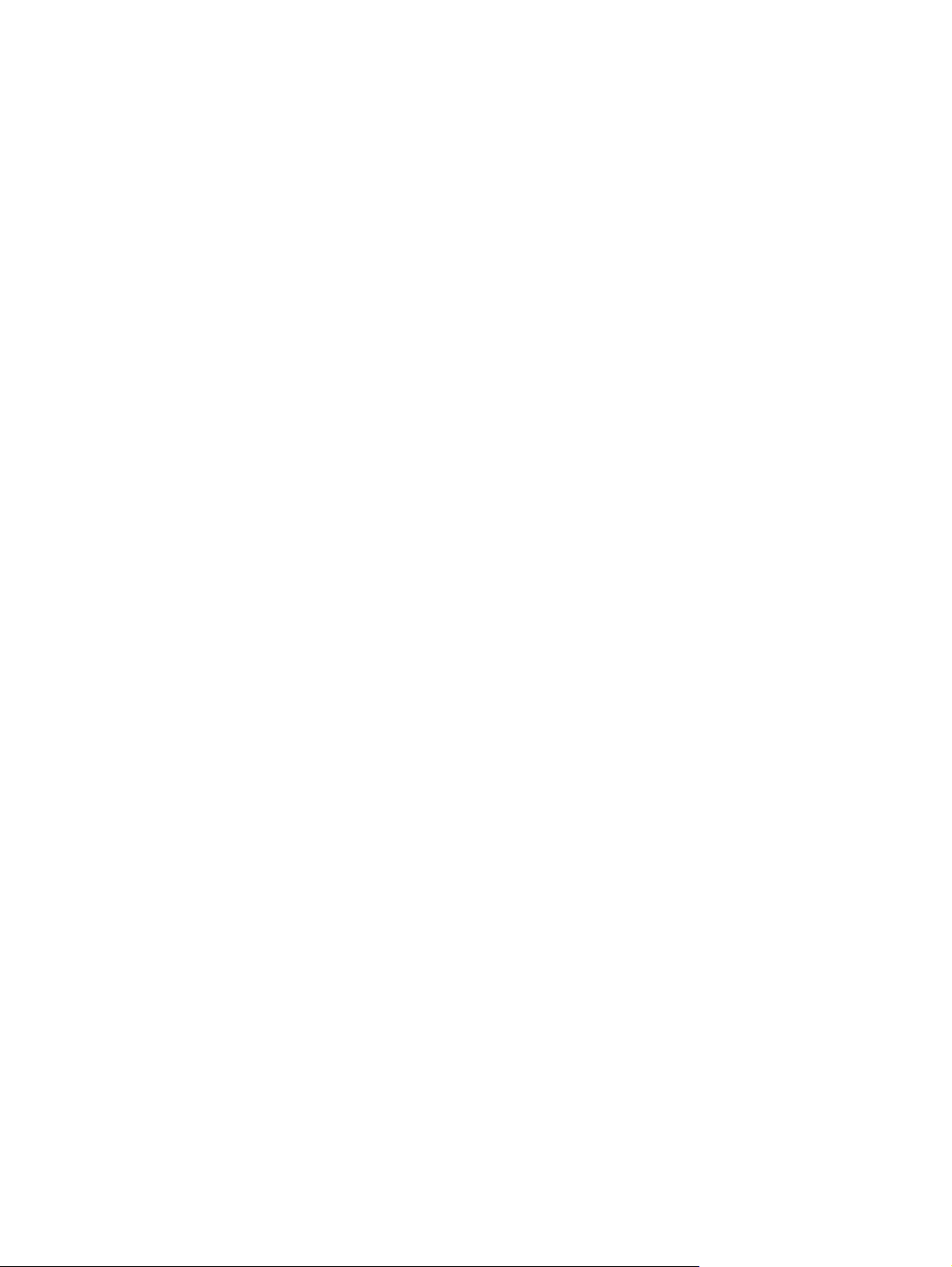
HP EveryPage Ultrasonic (Windows)
Η λύση σάρωσης HP µπορεί να εντοπίσει πότε τροφοδοτούνται ταυτόχρονα πολλές σελίδες στο
σαρωτή, µέσω της λειτουργίας HP EveryPage Ultrasonic. Με αυτή την τεχνολογία, µπορείτε επίσης
να πραγµατοποιήσετε αποκατάσταση µετά από σφάλµατα πολλαπλής τροφοδοσίας, χωρίς να χάσετε
τις σελίδες που έχετε ήδη σαρώσει.
Όταν συµβεί µια πολλαπλή τροφοδοσία, το λογισµικό εµφανίζει
τελευταίας σελίδας που σαρώθηκε µε επιτυχία. Ενεργοποιήστε µια επιλογή στο µήνυµα για να
επιλύσετε το πρόβληµα, τοποθετήστε ξανά τις υπόλοιπες σελίδες στη στοίβα και συνεχίστε τη
σάρωση.
Το λογισµικό HP Easy Scan περιέχει αρκετές επιλογές για τον έλεγχο της λειτουργίας του HP
EveryPage Ultrasonic. Για παράδειγµα, µπορείτε
από την ανίχνευση πολλαπλής τροφοδοσίας, κάτι που µπορεί να είναι χρήσιµο εάν τα έγγραφά σας
περιέχουν αυτοκόλλητα. Για προβολή ή αλλαγή αυτών των επιλογών, ανοίξτε το HP Easy Scan και
µεταβείτε στην καρτέλα Hardware Options (Επιλογές υλικού) της καρτέλας Scan Settings
(Ρυθµίσεις σάρωσης).
να εξαιρέσετε µια συγκεκριµένη περιοχή της σελίδας
ένα µήνυµα και µια µικρογραφία της
ELWW
HP EveryPage Ultrasonic (Windows)
9
Page 16
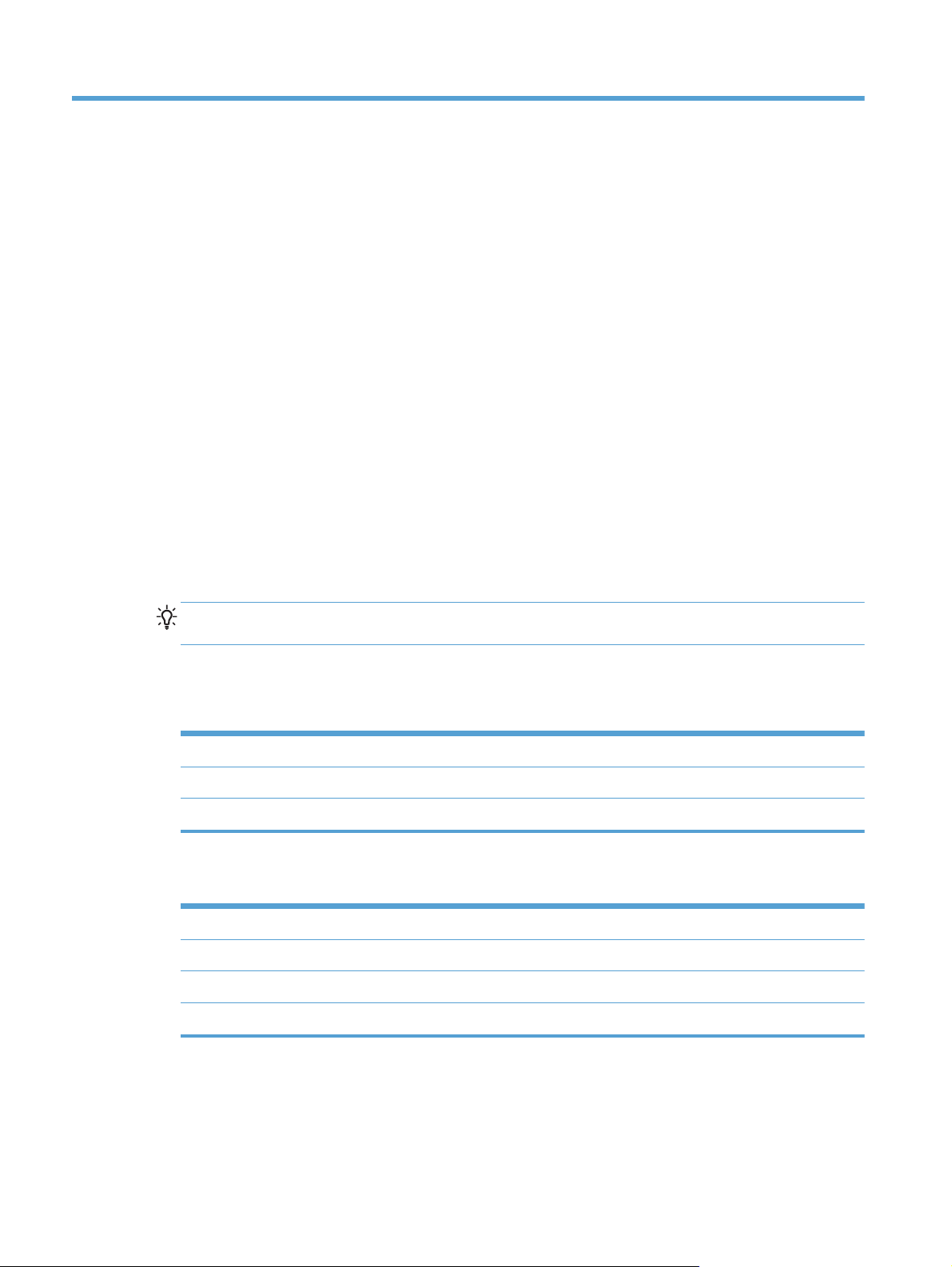
2 Χρήση του σαρωτή
Τα παρακάτω θέµατα περιγράφουν τον τρόπο τοποθέτησης και σάρωσης των πρωτοτύπων.
Τοποθέτηση πρωτοτύπων
Τα παρακάτω θέµατα περιγράφουν τον τρόπο τοποθέτησης πρωτοτύπων στον τροφοδότη
εγγράφων.
Συµβουλές για την τοποθέτηση εγγράφων
●
Η µέγιστη χωρητικότητα του τροφοδότη εγγράφων είναι 50 φύλλα χαρτιού 75 g/m
2
Όταν χρησιµοποιείτε βαρύτερο χαρτί, η µέγιστη χωρητικότητα µειώνεται.
ΥΠΟ∆ΕΙΞΗ Χρησιµοποιήστε τις γραµµές στους οδηγούς χαρτιού του δίσκου εισόδου για να
µην ξεπεράσετε τη χωρητικότητα του τροφοδότη εγγράφων.
Η µέγιστη χωρητικότητα για κάρτες µεγέθους έως 15 στιγµές, είναι περίπου 9–10 κάρτες.
●
Βεβαιωθείτε ότι τα έγγραφα πληρούν τις παρακάτω προδιαγραφές:
●
Πλάτος: 74 mm έως 215,9 mm (2,9 ίντσες έως 8,5 ίντσες)
Μήκος: 51 mm έως 864 mm (2,0 ίντσες έως 34 ίντσες)
Βάρος:
Ο τροφοδότης εγγράφων του σαρωτή µπορεί να επεξεργαστεί κάρτες που πληρούν τις
●
2
49 g/m
έως 120 g/m2 (13 λίβρες έως 32 λίβρες)
παρακάτω προδιαγραφές:
Ελάχιστο µέγεθος: 51 mm x 74 mm (2,0 ίντσες x 2,9 ίντσες)
Μέγιστο µέγεθος: 210 mm x 269 mm (8,3 x 10,6 ίντσες)
Ελάχιστο βάρος:
Μέγιστο βάρος:
253 g/m
326 g/m
2
(12 στιγµές ή 102 λίβρες)
2
(15 στιγµές ή 120 λίβρες)
(20 λίβρες).
● Η σάρωση των ακόλουθων τύπων εγγράφων µπορεί να προκαλέσει εµπλοκή χαρτιού ή
καταστροφή των εγγράφων.
10 Κεφάλαιο 2 Χρήση του σαρωτή ELWW
Page 17
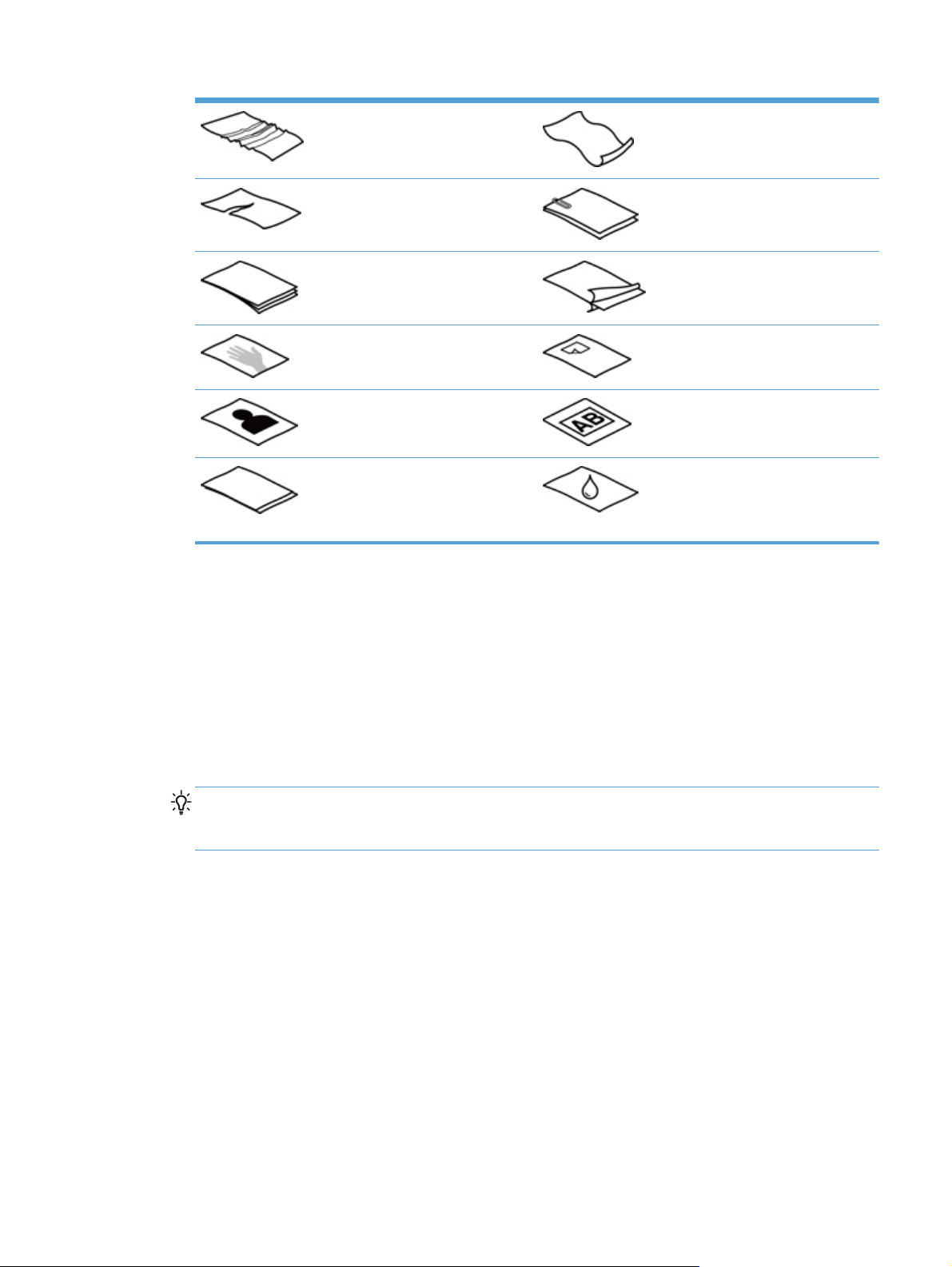
Έγγραφα µε πτυχώσεις ή ραβδώσεις Έγγραφα µε κυρτώσεις
Σκισµένα έγγραφα Έγγραφα µε συνδετήρες ή
συρραπτικά
Καρµπόν Επιχρισµένο χαρτί
Εξαιρετικά λεπτό, διαφανές χαρτί Χαρτί µε αυτοκόλλητα σηµειώµατα ή
ετικέτες
Φωτογραφίες ∆ιαφάνειες
Χαρτιά κολληµένα µεταξύ τους Χαρτί όπου ο γραφίτης δεν έχει
στεγνώσει ακόµα πλήρως ή χαρτί µε
υγρές ουσίες, όπως κόλλα ή
διορθωτικό υγρό
∆ιορθώστε τυχόν αναδιπλώσεις ή κυρτώµατα στα έγγραφα πριν τα τοποθετήσετε στον
●
τροφοδότη. Εάν η εκτεθειµένη πλευρά ενός εγγράφου έχει αναδιπλωθεί ή κυρτωθεί, µπορεί να
προκαλέσει εµπλοκή χαρτιού.
Όταν τοποθετείτε χαρτί µε διαστάσεις µικρότερες από 74 mm (2,9 ίντσες) (όπως επαγγελµατικές
●
κάρτες), τοποθετήστε τις σελίδες µε τη στενή πλευρά παράλληλα προς
Για τη σάρωση ευαίσθητων εγγράφων (όπως φωτογραφιών ή εγγράφων σε τσαλακωµένο ή
●
τους οδηγούς χαρτιού.
ιδιαίτερα ελαφρύ χαρτί), τοποθετήστε το έγγραφο σε µια διαφανή ζελατίνα εγγράφων βαριού
χαρτιού µε πλάτος όχι µεγαλύτερο από 215,9 mm (8,5 ίντσες) πριν το τοποθετήσετε στον
τροφοδότη εγγράφων.
ΥΠΟ∆ΕΙΞΗ Εάν δεν διαθέτετε ζελατίνα εγγράφων κατάλληλου µεγέθους, χρησιµοποιήστε µια
ζελατίνα κατάλληλη για χρήση σε ντοσιέ µε κρίκους. Κόψτε την πλευρά µε τις τρύπες ώστε το
πλάτος της ζελατίνας να µην ξεπερνά τα 215,9 mm (8,5 ίντσες).
Βεβαιωθείτε ότι το κάλυµµα του τροφοδότη εγγράφων είναι καλά ασφαλισµένο. Για να κλείσετε
●
σωστά τη θύρα, πιέστε σταθερά και στις δύο πλευρές της θύρας µέχρι να ακούσετε κλικ και στις
δύο πλευρές.
Προσαρµόστε τους οδηγούς χαρτιού στο πλάτος των εγγράφων. Βεβαιωθείτε ότι οι οδηγοί
●
χαρτιού ακουµπούν στις
πλευρές του πρωτοτύπου. Εάν υπάρχει κενό ανάµεσα στους οδηγούς
χαρτιού και τις πλευρές των εγγράφων, η σαρωµένη εικόνα µπορεί να βγει λοξή.
Όταν τοποθετείτε µια στοίβα εγγράφων στον τροφοδότη εγγράφων, να την αποθέτετε
●
προσεκτικά. Μην πετάτε τη στοίβα µέσα στον τροφοδότη και µην πιέσετε την επάνω πλευρά της
στοίβας αφού
Καθαρίστε τους κυλίνδρους σάρωσης εάν είναι εµφανώς βρώµικοι ή µετά τη σάρωση εγγράφου
●
την τοποθετήσετε στον τροφοδότη εγγράφων.
που έχει γραφτεί µε µολύβι.
ELWW
Τοποθέτηση πρωτοτύπων
11
Page 18
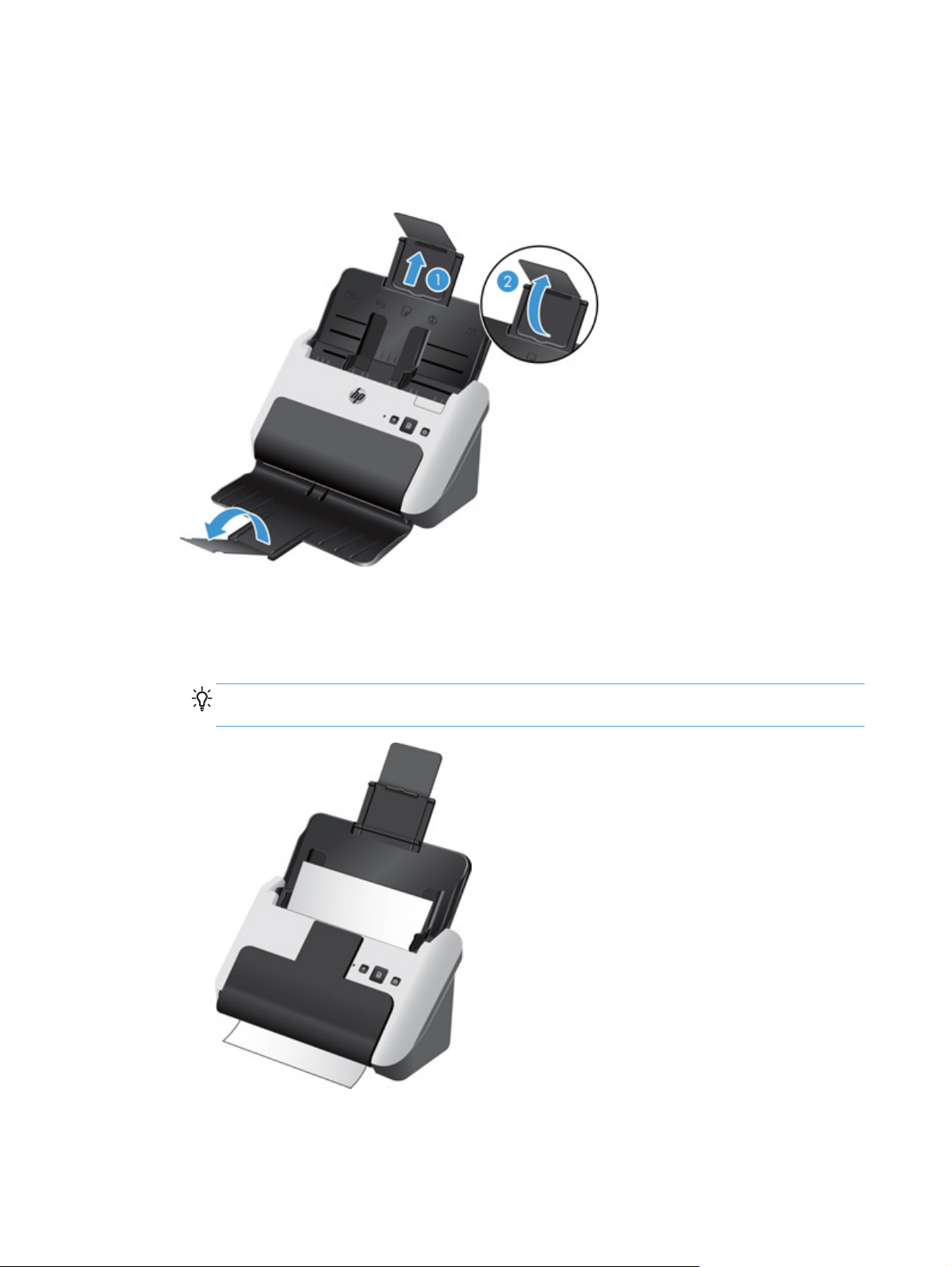
Τοποθέτηση εγγράφων
1. Ανοίξτε το κάλυµµα του σαρωτή.
2. Προεκτείνετε τους δίσκους εισόδου και εξόδου εγγράφων.
α. Σηκώστε την προέκταση του δίσκου εισόδου εγγράφων (1) και, στη συνέχεια, ανασηκώστε
το πτερύγιο προέκτασης (2).
β. Ανοίξτε το δίσκο εισόδου εγγράφων και, στη συνέχεια, ανασηκώστε το πτερύγιο
προέκτασης.
ΥΠΟ∆ΕΙΞΗ Μπορείτε να πραγµατοποιήσετε σάρωση µε το δίσκο εξόδου κλειστό, όπως
φαίνεται παρακάτω.
12 Κεφάλαιο 2 Χρήση του σαρωτή ELWW
Page 19
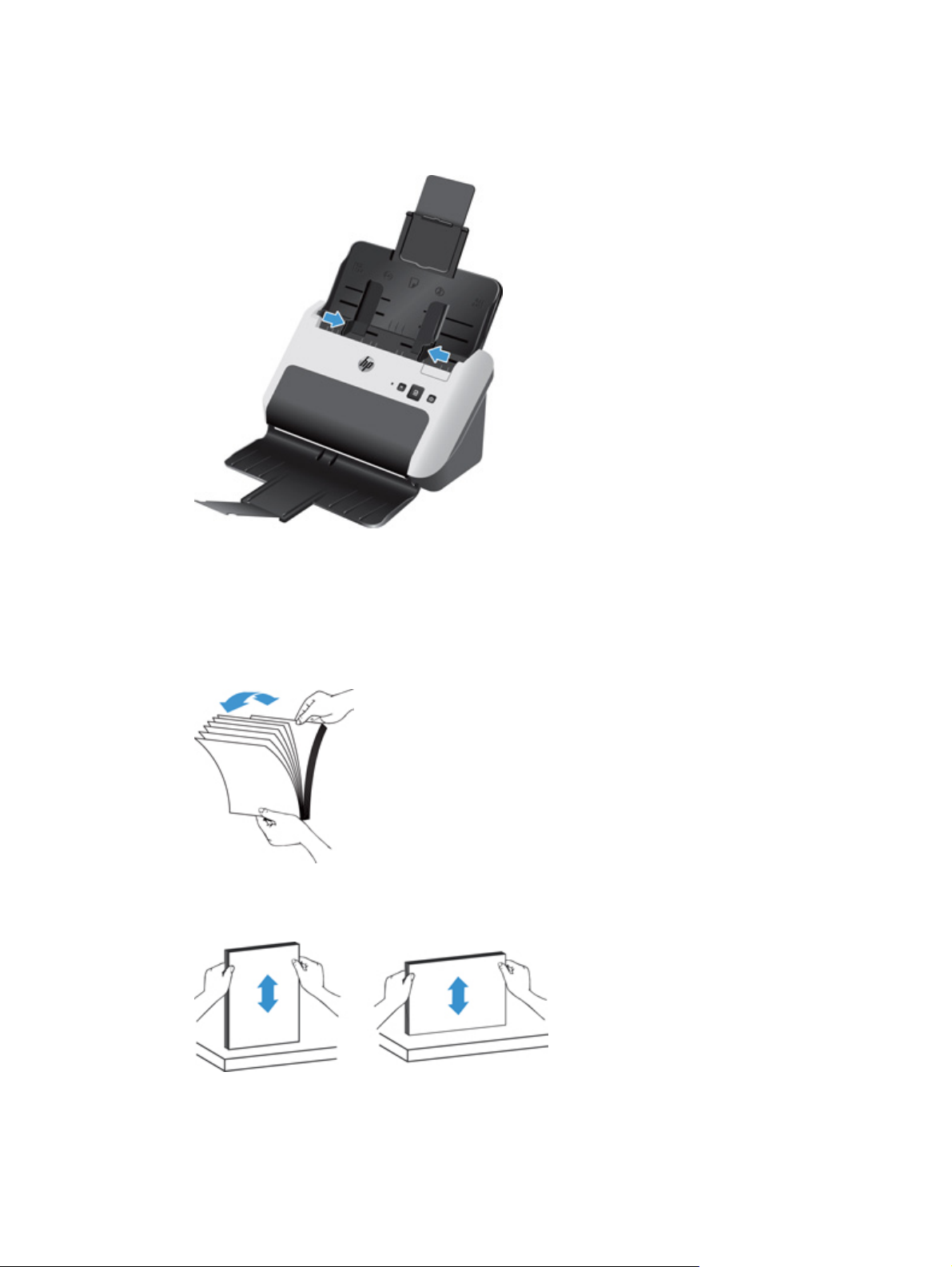
3. Προσαρµόστε τους οδηγούς χαρτιού του τροφοδότη εγγράφων στο πλάτος των εγγράφων.
Φροντίστε να µην σφίξετε υπερβολικά τους οδηγούς, καθώς κάτι τέτοιο µπορεί να εµποδίσει την
τροφοδότηση του χαρτιού.
Κατά τη σάρωση µικρών πρωτοτύπων, όπως επιταγές, είναι ιδιαίτερα σηµαντικό οι οδηγοί
χαρτιού να εφαρµόζουν στις πλευρές του πρωτοτύπου, χωρίς όµως να εµποδίζουν την
τροφοδότηση του χαρτιού.
4. Ξεφυλλίστε τις σελίδες της στοίβας εγγράφων για να βεβαιωθείτε ότι δεν κολλούν µεταξύ τους.
Ξεφυλλίστε την πλευρά των φύλλων που
θα βρίσκεται προς τον τροφοδότη προς µία
κατεύθυνση και έπειτα ξεφυλλίστε την ίδια πλευρά προς την αντίθετη κατεύθυνση.
5. Ευθυγραµµίστε τις πλευρές των εγγράφων χτυπώντας ελαφριά το κάτω µέρος της στοίβας στην
επιφάνεια του τραπεζιού. Περιστρέψτε τη στοίβα κατά 90 µοίρες και επαναλάβετε.
ELWW
Τοποθέτηση πρωτοτύπων
13
Page 20
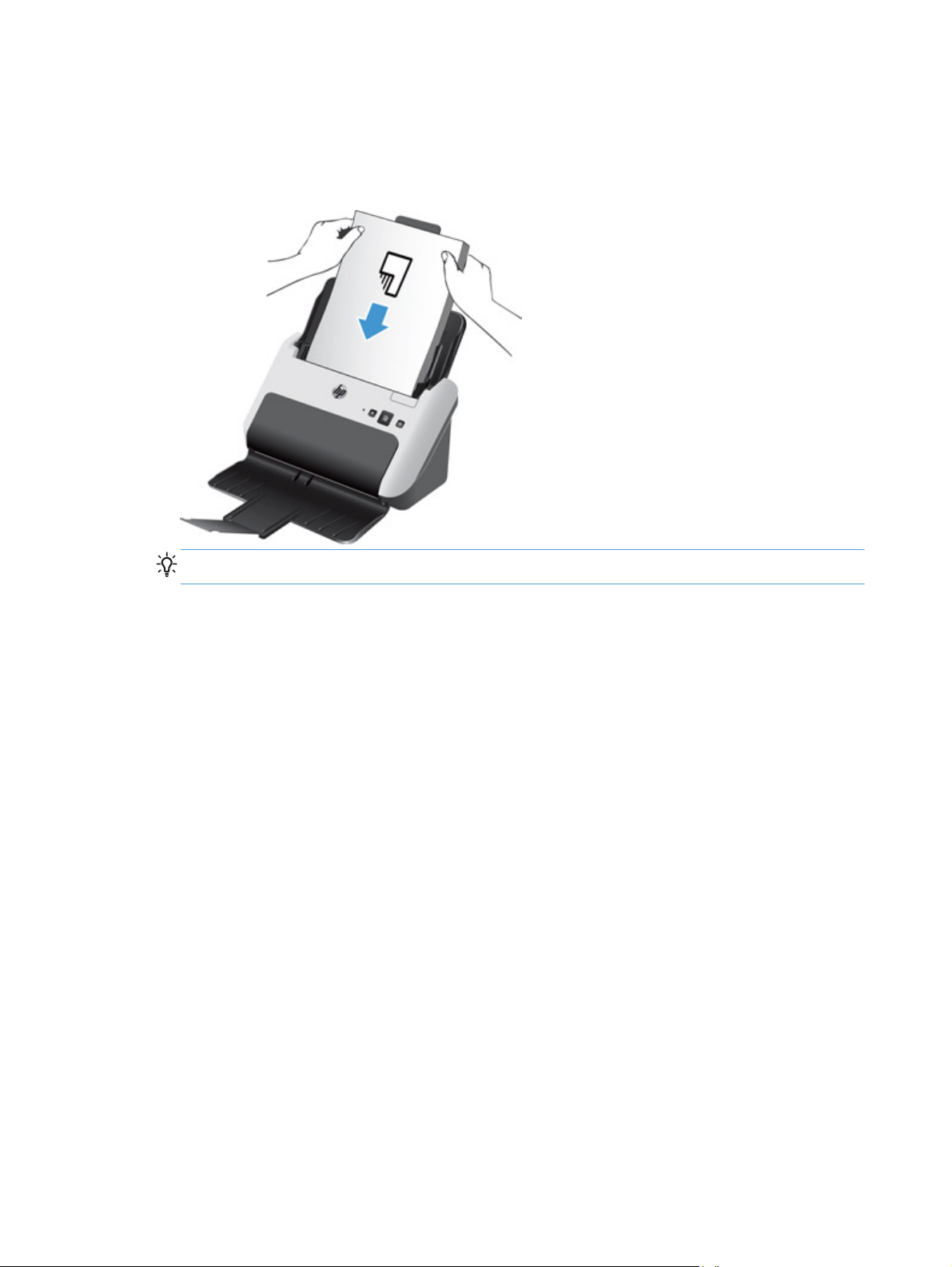
6. Αποθέστε προσεκτικά τη στοίβα στον τροφοδότη εγγράφων. Τοποθετήστε τις σελίδες µε την
πλευρά σάρωσης προς τα κάτω και την κορυφή προς τον τροφοδότη.
Για βέλτιστα αποτελέσµατα, µην αφήνετε απότοµα τη στοίβα µέσα στον τροφοδότη και µην
πιέσετε την πάνω πλευρά της στοίβας αφού την τοποθετήσετε στον τροφοδότη εγγράφων.
ΥΠΟ∆ΕΙΞΗ Να αποφεύγετε την τροφοδότηση εγγράφων µε διπλωµένη ή φθαρµένη πλευρά.
7. Βεβαιωθείτε ότι οι οδηγοί χαρτιού είναι ευθυγραµµισµένοι µε τις πλευρές της στοίβας.
14 Κεφάλαιο 2 Χρήση του σαρωτή ELWW
Page 21
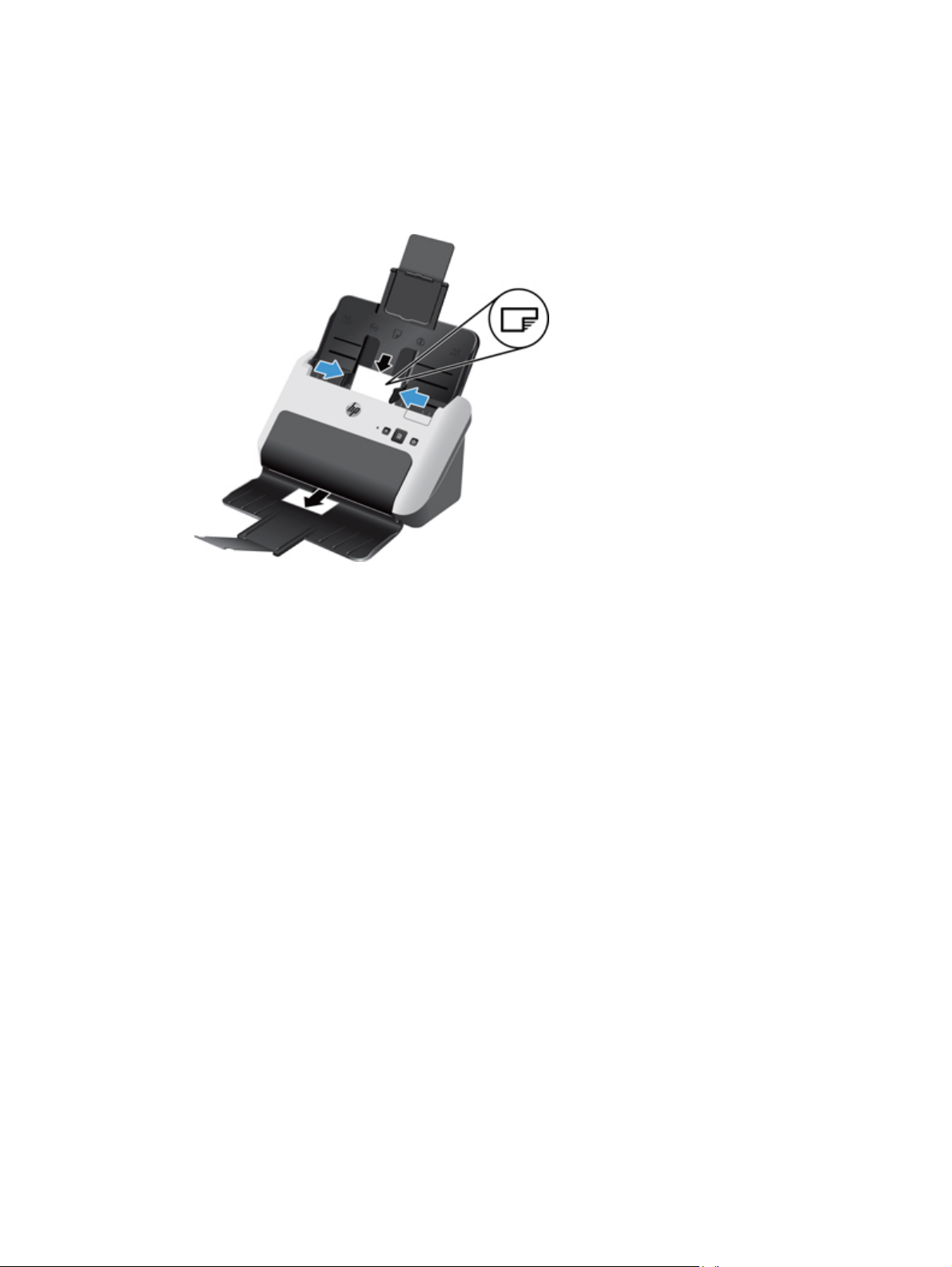
Τοποθέτηση καρτών
Για να τοποθετήσετε κάρτες στον τροφοδότη εγγράφων, ακολουθήστε τα παρακάτω βήµατα:
1. Τοποθετήστε τη στοίβα των καρτών µε την πλευρά σάρωσης προς τα κάτω και την κοντή
πλευρά παράλληλα µε τους οδηγούς χαρτιού.
2. Ρυθµίστε τους οδηγούς χαρτιού ώστε οι κάρτες να είναι στο κέντρο. Βεβαιωθείτε ότι οι οδηγοί
χαρτιού ακουµπούν στις πλευρές των καρτών.
ELWW
Τοποθέτηση πρωτοτύπων
15
Page 22

Έναρξη σάρωσης από τη συσκευή υλικού
Για να πραγµατοποιήσετε σάρωση από τον πίνακα ελέγχου, ακολουθήστε τα παρακάτω βήµατα:
1. Τοποθετήστε τα πρωτότυπα.
2. Πατήστε το κουµπί σάρωσης (
Για να ακυρώσετε µια σάρωση, πατήστε το κουµπί ακύρωσης (
).
Χρήση του λογισµικού σάρωσης
Τα παρακάτω θέµατα περιγράφουν τον τρόπο χρήσης του λογισµικού σάρωσης.
Τρόπος λήψης ενηµερώσεων λογισµικού
Για τις πιο πρόσφατες ενηµερώσεις λογισµικού, ανατρέξτε στη διεύθυνση www.hp.com/support,
επιλέξτε την τοποθεσία σας, κάντε κλικ στην επιλογή Οδηγοί & Λογισµικό και, στη συνέχεια,
πραγµατοποιήστε αναζήτηση βάσει του ονόµατος ή του αριθµού προϊόντος.
λογισµικό για Windows
Τα παρακάτω θέµατα περιγράφουν τον τρόπο σάρωσης µε τη χρήση του λογισµικού για Windows.
Σάρωση από το HP Easy Scan
Μπορείτε να ξεκινήσετε µια σάρωση από το λογισµικό HP Easy Scan.
).
1. Κάντε ένα από τα παρακάτω:
Κάντε διπλό κλικ στο εικονίδιο HP Easy Scan στην επιφάνεια εργασίας.
●
● Windows XP, Vista, Windows 7: Κάντε κλικ στο κουµπί Έναρξη, τοποθετήστε το δείκτη του
ποντικιού στην επιλογή Προγράµµατα ή Όλα τα προγράµµατα, επιλέξτε HP, επιλέξτε HP
Easy Scan και, στη συνέχεια
Windows 8: Στην οθόνη Έναρξη, κάντε κλικ στο πλακίδιο HP Easy Scan.
●
2. Επιλέξτε µια συντόµευση σάρωσης και, στη συνέχεια, κάντε κλικ στο κουµπί Scan (Σάρωση).
ΥΠΟ∆ΕΙΞΗ Εµφανίζεται µια περιγραφή της επιλεγµένης συντόµευσης.
Για περισσότερες πληροφορίες, ανατρέξτε στη Βοήθεια του HP Easy Scan.
Σάρωση από άλλες εφαρµογές
Μπορείτε να σαρώσετε µια εικόνα ή ένα έγγραφο απευθείας σε µία από τις εφαρµογές σας εάν η
εφαρµογή διαθέτει µια επιλογή µενού, όπως Acquire(Λήψη), Scan (Σάρωση), Import New Object
(Εισαγωγή νέου αντικειµένου) ή Insert (Εισαγωγή). Εάν δεν είστε βέβαιοι αν το πρόγραµµα είναι
συµβατό ή ποια είναι η
επιλογή, ανατρέξτε στην τεκµηρίωσή του.
, κάντε κλικ στην επιλογή HP Easy Scan.
16 Κεφάλαιο 2 Χρήση του σαρωτή ELWW
Page 23

Για περισσότερες πληροφορίες, ανατρέξτε στην online βοήθεια του λογισµικού σάρωσης.
Σάρωση σε cloud
Ακολουθήστε αυτά τα βήµατα για να σαρώσετε στοιχεία στους προορισµούς δικτύου σας [για
παράδειγµα, Google Drive ™ (γνωστό στο παρελθόν ως Google Docs™) ή Box.net]. Ο υπολογιστής
σας πρέπει να είναι συνδεδεµένος στο Internet για την ολοκλήρωση αυτής της εργασίας.
1. Τοποθετήστε το έγγραφο στον τροφοδότη εγγράφων.
2. Κάντε διπλό κλικ στο εικονίδιο HP Easy Scan στην επιφάνεια εργασίας
παράθυρο "Main" (Βασικές λειτουργίες) του HP Easy Scan.
3. Επιλέξτε έναν προορισµό cloud από τη λίστα Scan Shortcut (Συντόµευση σάρωσης).
ΥΠΟ∆ΕΙΞΗ Εάν ο προορισµός cloud δεν βρίσκεται στη λίστα συντοµεύσεων, κάντε κλικ στο
κουµπί Add (Προσθήκη) και προσθέστε ένα νέο προορισµό στη λίστα.
4. Εάν σας ζητηθεί, πληκτρολογήστε τα στοιχεία σύνδεσή σας για τον προορισµό cloud στο
παράθυρο Destination (Προορισµός).
5. Κάντε κλικ στο κουµπί Scan (Σάρωση).
Εργασία µε συντοµεύσεις σάρωσης
Οι συντοµεύσεις σάρωσης παρέχουν ένα γρήγορο και αποτελεσµατικό τρόπο επιλογής ρυθµίσεων
για εργασίες σάρωσης που εκτελείτε συχνά.
Μπορείτε να χρησιµοποιήσετε το λογισµικό HP Easy Scan για να ρυθµίσετε και να
●
τροποποιήσετε τις συντοµεύσεις και για να εκχωρήσετε είτε µια προεπιλεγµένη είτε µια
προσαρµοσµένη συντόµευση
Μπορείτε να χρησιµοποιήσετε τα περιβάλλοντα εργασίας TWAIN και ISIS για να δηµιουργήσετε
●
προφίλ (που περιέχουν µόνο ρυθµίσεις σαρωτή) για χρήση µε εφαρµογές λογισµικού άλλων
προµηθευτών.
για να εµφανίσετε το
στο κουµπί σάρωσης ( ).
Προβολή συντοµεύσεων σάρωσης
Για προβολή των υπαρχόντων συντοµεύσεων σάρωσης, εκκινήστε το HP Easy Scan εκτελώντας ένα
από τα παρακάτω:
Κάντε διπλό κλικ στο
●
Windows XP, Vista, Windows 7: Κάντε κλικ στο κουµπί Έναρξη, τοποθετήστε το δείκτη του
●
ποντικιού στην επιλογή Προγράµµατα ή Όλα τα προγράµµατα, επιλέξτε HP, Scanjet, 3000 s2
και, στη συνέχεια, κάντε κλικ στην επιλογή HP Easy Scan.
Windows 8: Στην οθόνη Έναρξη, κάντε κλικ στο πλακίδιο HP Easy Scan.
●
ΥΠΟ∆ΕΙΞΗ Εάν το HP Easy Scan εκτελείται ήδη, µπορείτε να εµφανίσετε τις συντοµεύσεις
κάνοντας κλικ στο σύµβολο (+) που βρίσκεται στο επάνω µέρος της λίστας συντοµεύσεων.
ELWW
εικονίδιο HP Easy Scan στην επιφάνεια εργασίας.
Χρήση του λογισµικού σάρωσης
17
Page 24

∆ηµιουργία συντοµεύσεων εκτύπωσης
Για να δηµιουργήσετε µια συντόµευση σάρωσης, ακολουθήστε τα παρακάτω βήµατα:
1. Εκκινήστε το HP Easy Scan εκτελώντας ένα από τα παρακάτω:
Κάντε διπλό κλικ στο εικονίδιο HP Easy Scan στην επιφάνεια εργασίας.
●
Windows XP, Vista, Windows 7: Κάντε κλικ στο κουµπί Έναρξη, τοποθετήστε το δείκτη του
●
ποντικιού στην επιλογή Προγράµµατα ή Όλα
Easy Scan και, στη συνέχεια, κάντε κλικ στην επιλογή HP Easy Scan.
Windows 8: Στην οθόνη Έναρξη, κάντε κλικ στο πλακίδιο HP Easy Scan.
●
2. Κάντε δεξί κλικ στη λίστα συντοµεύσεων και επιλέξτε Create New (∆ηµιουργία νέου).
Εµφανίζεται το παράθυρο διαλόγου Shortcut Editor (Επεξεργασία συντοµεύσεων).
ΥΠΟ∆ΕΙΞΗ Μπορεί να θέλετε να ρυθµίσετε τη νέα συντόµευση µε βάση µια υπάρχουσα. Για
να το κάνετε αυτό, επιλέξτε και αντιγράψτε µια υπάρχουσα συντόµευση, επεξεργαστείτε τις
ρυθµίσεις όπως επιθυµείτε και, στη συνέχεια, αποθηκεύστε τη συντόµευση µε ένα νέο όνοµα.
3. Πληκτρολογήστε ένα όνοµα για τη συντόµευση στο πεδίο Shortcut Name (Όνοµα
συντόµευσης).
4. Επιλέξτε τις ρυθµίσεις της συντόµευση κάνοντας κλικ στην κατάλληλη καρτέλα (Scan Settings
(Ρυθµίσεις σάρωσης), Destination (Προορισµός), Properties (Ιδιότητες)) και, στη συνέχεια,
κάντε τις επιλογές σας.
τα προγράµµατα, επιλέξτε HP, επιλέξτε HP
5. Αφού ολοκληρώσετε την επιλογή των ρυθµ
κουµπί Save (Αποθήκευση) για να αποθηκεύσετε τη νέα συντόµευση.
Για περισσότερες πληροφορίες, ανατρέξτε στη Βοήθεια του HP Easy Scan.
Εισαγωγή και εξαγωγή συντοµεύσεων σάρωσης
Οι συντοµεύσεις µπορούν να εξαχθούν και να εισαχθούν από αρχείο XML, ώστε οι διαχειριστές να
µπορούν να ρυθµίσουν συντοµεύσεις
µεταφέρουν τις συντοµεύσεις από έναν υπολογιστή σε έναν άλλο και να κάνουν κοινή χρήση των
προσαρµοσµένων συντοµεύσεων.
Για περισσότερες πληροφορίες, ανατρέξτε στη Βοήθεια του HP Easy Scan.
για µια οµάδα εργασίας και οι χρήστες να µπορούν να
Εφαρµογή φίλτρου φόντου
Μπορείτε να εφαρµόσετε ένα φίλτρο φόντου για να αφαιρέσετε ή να εξοµαλύνετε το χρώµα του
φόντου ενός εγγράφου.
Η αφαίρεση ενός χρώµατος φόντου αλλάζει το χρώµα του φόντου σε άσπρο.
●
Η εξοµάλυνση ενός χρώµατος φόντου αφαιρεί τυχόν διαφοροποιήσεις στο χρώµα φόντου,
●
κάνοντάς
το οµοιόµορφο
ίσεων συντοµεύσεων σάρωσης, κάντε κλικ στο
18 Κεφάλαιο 2 Χρήση του σαρωτή ELWW
Page 25

Για να εφαρµόσετε ένα φίλτρο στο χρώµα φόντου, ακολουθήστε τα παρακάτω βήµατα:
1. Εκκινήστε το HP Easy Scan (κάντε διπλό κλικ στο εικονίδιο HP Easy Scan στην επιφάνεια
εργασίας σας ή χρησιµοποιήστε το µενού Έναρξη του υπολογιστή σας).
2. Κάντε δεξί κλικ στην επιθυµητή συντόµευση και κάντε κλικ στην επιλογή Edit (Επεξεργασία)
να ανοίξετε το παράθυρο διαλόγου Shortcut Editor (Επεξεργασία συντοµεύσεων).
3. Στην καρτέλα Image Processing (Επεξεργασία εικόνας), επιλέξτε την επιθυµητή επιλογή
φίλτρου φόντου.
4. Κάντε κλικ στο κουµπί Save (Αποθήκευση).
HP EveryPage Ultrasonic
Το HP EveryPage Ultrasonic σταµατά τη διαδικασία σάρωσης εάν εντοπίσει ότι έχουν τροφοδοτηθεί
πολλές σελίδες συγχρόνως στο σαρωτή. Η λειτουργία είναι ενεργοποιηµένη από προεπιλογή.
Συνιστάται να απενεργοποιήσετε αυτή τη λειτουργία, εάν σαρώνετε τα εξής:
Φόρµες µε πολλά τµήµατα (χρήση που δεν συνιστά η ΗΡ)
●
Έγγραφα µε ετικέτες ή
●
Για να απενεργοποιήσετε το HP EveryPage Ultrasonic, ακολουθήστε τα εξής βήµατα:
1. Ανοίξτε το HP Easy Scan και επιλέξτε τη συντόµευση για την οποία θέλετε να απενεργοποιήσετε
τον εντοπισµό λανθασµένης τροφοδότησης.
2. Στο µενού Συντοµεύσεις, κάντε κλικ στην επιλογή Edit (Επεξεργασία).
για
αυτοκόλλητα
3. Στο παράθυρο διαλόγου Shortcut Editor (Επεξεργασία συντοµεύσεων), κάντε κλικ στην
καρτέλα Properties (
4. Απενεργοποιήστε το πλαίσιο ελέγχου Misfeed (Multipick) Detection [Εντοπισµός
λανθασµένης τροφοδότησης (τροφοδότηση πολλών σελίδων)].
Για λεπτοµερείς πληροφορίες σχετικά µε αυτήν τη λειτουργία και τις επιλογές της, ανατρέξτε στη
Βοήθεια του HP Easy Scan.
ΣΗΜΕΙΩΣΗ Κατά τη σάρωση από λογισµικό άλλου προµηθευτή, χρησιµοποιήστε το περιβάλλον
εργασίας χρήστη ISIS ή TWAIN για να ενεργοποιήσετε τον εντοπισµό λανθασµένης τροφοδότησης.
Λογισµικό για Mac
Τα παρακάτω θέµατα περιγράφουν τον τρόπο σάρωσης µε τη χρήση του λογισµικού για Mac.
Σάρωση εγγράφων
Μπορείτε να χρησιµοποιήσετε την εφαρµογή Image Capture (Αποτύπωση εικόνας) για να σαρώσετε
έγγραφα από τον τροφοδότη εγγράφων.
Ιδιότητες).
ELWW
Χρήση του λογισµικού σάρωσης
19
Page 26

ΣΗΜΕΙΩΣΗ Η ενσωµατωµένη λειτουργία οπτικής αναγνώρισης χαρακτήρων (OCR) είναι διαθέσιµη
µόνο µέσω του κουµπιού σάρωσης (
καθορίζει έξοδο OCR. Ωστόσο, µπορείτε να ξεκινήσετε µια σάρωση µέσω του προαιρετικού
λογισµικού I.R.I.S. ReadIris Pro και, στη συνέχεια, να αποθηκεύσετε τα επεξεργασµένα µε OCR
αποτελέσµατα σάρωσης σε ένα αρχείο.
Για να πραγµατοποιήσετε σάρωση από το Image Capture (Αποτύπωση εικόνας), ακολουθήστε τα
παρακάτω βήµατα:
1. Τοποθετήστε το έγγραφο στον τροφοδότη εγγράφων.
2. Στο φάκελο Applications (Εφαρµογές), κάντε διπλό κλικ στο εικονίδιο Image Capture
(Αποτύπωση εικόνας).
3. Στο παράθυρο Image Capture (Αποτύπωση εικόνας), επιλέξτε το σαρωτή σας από τη λίστα
Devices (Συσκευές).
ΥΠΟ∆ΕΙΞΗ Για περισσότερες επιλογές σάρωσης στο Image Capture (Αποτύπωση εικόνας),
κάντε κλικ στην επιλογή Show Details (Εµφάνιση λεπτοµερειών).
4. Επιλέξτε µορφή αρχείου και προορισµό σάρωσης στη λίστα Scan To (Σάρωση σε) και, στη
συνέχεια, κάντε κλικ στην επιλογή Scan (Σάρωση).
Σάρωση σε email
) και η συντόµευση που έχει εκχωρηθεί στο κουµπί πρέπει να
Πρέπει να είστε συνδεδεµένοι στο Internet για να ολοκληρώσετε αυτή την εργασία.
Για να πραγµατοποιήσετε σάρωση σε email, ακολουθήστε τα παρακάτω βήµατα:
1. Τοποθετήστε το έγγραφο στον τροφοδότη εγγράφων.
2. Στο φάκελο Applications (Εφαρµογές), κάντε διπλό κλικ στο εικονίδιο Image Capture
(Αποτύπωση εικόνας).
3. Στο παράθυρο Image Capture (Αποτύπωση εικόνας), επιλέξτε το σαρωτή
Devices (Συσκευές).
ΥΠΟ∆ΕΙΞΗ Για περισσότερες επιλογές σάρωσης στο Image Capture (Αποτύπωση εικόνας),
κάντε κλικ στην επιλογή Show Details (Εµφάνιση λεπτοµερειών).
4. Επιλέξτε Mail (Ταχυδροµείο) στη λίστα Scan To (Σάρωση σε) για να επισυνάψετε αυτόµατα τη
σάρωση σε ένα µήνυµα email.
ΣΗΜΕΙΩΣΗ Εάν χρησιµοποιείτε µια εφαρµογή email εκτός του Apple Mail, µπορείτε να
σαρώσετε το έγγραφο σε ένα αρχείο και να το επισυνάψετε µη αυτόµατα σε ένα email ή
µπορείτε να προσθέσετε την εφαρµογή email σας στη λίστα Scan To (Σάρωση σε).
Για να προσθέσετε την εφαρµογή email σας στη λίστα, επιλέξτε Other (Άλλο), επιλέξτε
εφαρµογή email που χρησιµοποιείτε και, στη συνέχεια, κάντε κλικ στην επιλογή Choose
(Επιλογή).
σας από τη λίστα
την
5. Στο µήνυµα email που θα εµφανιστεί, πληκτρολογήστε τη διεύθυνση email, το θέµα και, αν
θέλετε, ένα κείµενο µηνύµατος και, στη συνέχεια, στείλτε το email.
20 Κεφάλαιο 2 Χρήση του σαρωτή ELWW
Page 27

Σάρωση από άλλες εφαρµογές
Μπορείτε να σαρώσετε µια εικόνα απευθείας σε µια εφαρµογή συµβατή µε ICA. Στην εφαρµογή σας,
αναζητήστε τις επιλογές εισαγωγής ή λήψης εικόνων από σαρωτή.
ΣΗΜΕΙΩΣΗ Το λογισµικό HP δεν υποστηρίζει σάρωση TWAIN. Εάν η εφαρµογή σας διαθέτει
λειτουργίες εισαγωγής ή λήψης, αλλά ο σαρωτής HP που διαθέτετε δεν περιλαµβάνεται στη λίστα, η
εφαρµογή ενδεχοµένως να πραγµατοποιεί αναζήτηση µόνο για σαρωτές µε υποστήριξη TWAIN.
ELWW
Χρήση του λογισµικού σάρωσης
21
Page 28

3 Φροντίδα και συντήρηση
Αυτή η ενότητα περιέχει πληροφορίες σχετικά µε τη φροντίδα και τη συντήρηση του σαρωτή. Για τις
πιο πρόσφατες πληροφορίες συντήρησης, µεταβείτε στη διεύθυνση
Καρτέλα Maintenance (Συντήρηση) του HP Scanner Tools Utility (Βοηθητικό πρόγραµµα
●
εργαλείων σαρωτή HP) (Windows)
HP Utility (Mac)
●
●
Παραγγελία εξαρτηµάτων συντήρησης και σάρωσης
Καθαρισµός των ταινιών σάρωσης
●
Καθαρισµός διαδροµής χαρτιού
●
Καθαρισµός των κυλίνδρων
●
www.hp.com/support.
Αντικατάσταση κυλίνδρου και διαχωριστικού
●
Ο καθαρισµός του σαρωτή σε τακτά χρονικά διαστήµατα εξασφαλίζει σαρώσεις υψηλής ποιότητας. Η
φροντίδα που απαιτείται εξαρτάται από αρκετούς παράγοντες, στους οποίους συµπεριλαµβάνονται η
συχνότητα χρήσης και το περιβάλλον. Θα πρέπει να καθαρίζετε τη συσκευή στα απαιτούµενα
διαστήµατα.
22 Κεφάλαιο 3 Φροντίδα και συντήρηση ELWW
Page 29

Καρτέλα Maintenance (Συντήρηση) του HP Scanner Tools
Utility (Βοηθητικό πρόγραµµα εργαλείων σαρωτή HP)
(Windows)
Η καρτέλα Maintenance (Συντήρηση) του HP Scanner Tools Utility (Βοηθητικό πρόγραµµα
εργαλείων σαρωτή HP) εµφανίζει πληροφορίες για τη χρήση, το ιστορικό χρήσης και τις ρυθµίσεις του
σαρωτή. Μπορείτε να καταγράψετε τη συντήρηση του σαρωτή και να αλλάξετε τη ρύθµιση για τις
ειδοποιήσεις συντήρησης.
Για λεπτοµερείς πληροφορίες, ανατρέξτε στη Βοήθεια του HP Scanner Tools Utility (Βοηθητικό
πρόγραµµα
εργαλείων σαρωτή HP).
HP Utility (Mac)
Χρησιµοποιήστε το HP Utility (Βοηθητικό πρόγραµµα ΗΡ) για να διαχειριστείτε τις ρυθµίσεις για
διαµόρφωση της συσκευής, για να εκχωρήσετε µια συντόµευση στο κουµπί σάρωσης (
πίνακα ελέγχου και για να τροποποιήσετε τις ρυθµίσεις συντόµευσης.
) στον
Παραγγελία εξαρτηµάτων συντήρησης και σάρωσης
Μπορείτε να αγοράσετε αναλώσιµα συντήρησης για το σαρωτή.
1. Ανατρέξτε στην τοποθεσία web της ΗΡ για αναλώσιµα σαρωτών HP, στη διεύθυνση
www.hp.com/buy/parts.
2. Εάν σας ζητηθεί, επιλέξτε τη γλώσσα σας και κάντε κλικ στο βέλος που βρίσκεται δεξιά της
αναπτυσσόµενης λίστας γλωσσών.
Καθαρισµός των ταινιών σάρωσης
Καθαρίζετε και τις δύο γυάλινες ταινίες στο εσωτερικό του τροφοδότη εγγράφων κατά διαστήµατα,
αλλά και κάθε φορά που η σαρωµένη εικόνα έχει γραµµές. Εάν υπάρχουν υπολείµµατα, ξεσκονίστε
ελαφρά τις µικρές ταινίες από το γκρι ανακλαστικό υλικό.
Για να καθαρίσετε αυτά τα εξαρτήµατα, ακολουθήστε τα παρακάτω βήµ
1. Πατήστε το κουµπί λειτουργίας (
αποσυνδέστε το καλώδιο USB και το τροφοδοτικό από το σαρωτή.
) για να απενεργοποιήσετε το σαρωτή και, στη συνέχεια,
ατα:
ELWW
Καρτέλα Maintenance (Συντήρηση) του HP Scanner Tools Utility (Βοηθητικό πρόγραµµα
εργαλείων σαρωτή HP) (Windows)
23
Page 30

2. Τραβήξτε προς τα εµπρός την ασφάλεια του τροφοδότη εγγράφων για να ανοίξετε τη θύρα του
τροφοδότη εγγράφων.
3. Καθαρίστε τις ταινίες µε ένα µαλακό πανί χωρίς χνούδι, το οποίο έχετε νοτίσει µε απιονισµένο
νερό ή καθαρό νερό βρύσης.
ΠΡΟΣΟΧΗ Χρησιµοποιήστε µόνο απιονισµένο νερό ή καθαρό νερό βρύσης για τον καθαρισµό
των ταινιών.
Μην ψεκάζετε το νερό απευθείας επάνω στις ταινίες σάρωσης.
4. Στεγνώστε τις ταινίες σάρωσης µε ένα στεγνό και µαλακό πανί χωρίς χνούδι και φροντίστε να
σκουπίσετε τα µικρά κοµµάτια από το γκρι ανακλαστικό υλικό σε κάθε ταινία.
5. Πιέστε ταυτόχρονα και στις δύο πλευρές της θύρας τροφοδότη εγγράφων για να κλείσετε τη
θύρα, συνδέστε ξανά τα καλώδια USB και τροφοδοσίας στο σαρωτή
το κουµπί λειτουργίας (
) για να ενεργοποιήσετε το σαρωτή.
και, στη συνέχεια, πατήστε
24 Κεφάλαιο 3 Φροντίδα και συντήρηση ELWW
Page 31

Καθαρισµός διαδροµής χαρτιού
Εάν οι σαρωµένες εικόνες έχουν γραµµές ή γρατσουνιές, χρησιµοποιήστε το πανί καθαρισµού
διαδροµής χαρτιού της HP για να καθαρίσετε τη διαδροµή χαρτιού.
ΣΗΜΕΙΩΣΗ Εάν οι εµπλοκές χαρτιού επαναλαµβάνονται, καθαρίστε τους κυλίνδρους.
Για να καθαρίσετε τη διαδροµή χαρτιού, ακολουθήστε τα παρακάτω βήµατα:
1. Ανοίξτε τη σφραγισµένη συσκευασία του πανιού καθαρισµού διαδροµής χαρτιού της HP,
ξεκινώντας από την εγκοπή. Προσέξτε να µην σκίσετε το πανί.
2. Αφαιρέστε το πανί καθαρισµού και ξεδιπλώστε το.
3. Τοποθετήστε το ξεδιπλωµένο πανί στον
4. Windows: Εκκινήστε το HP Scanner Tools Utility (Βοηθητικό πρόγραµµα εργαλείων σαρωτή HP)
και, στη συνέχεια, κάντε κλικ στην επιλογή Maintenance (Συντήρηση).
τροφοδότη εγγράφων.
ELWW
5. Τροφοδοτήστε το ύφασµα στο σαρωτή.
Windows: Στην επιλογή Clean Paper Path (Καθαρισµός διαδροµής χαρτιού), επιλέξτε Clean
(Καθαρισµός) για να τροφοδοτήσετε το ύφασµα στο σαρωτή.
Mac: Κάντε κλικ στο κουµπί σάρωσης
ΣΗΜΕΙΩΣΗ Εκτός από την τροφοδότηση του υφάσµατος στο σαρωτή, ο Mac θα εκτελέσει τη
συντόµευση σάρωσης που έχει εκχωρηθεί στο κουµπί σάρωσης.
ΠΡΟΣΟΧΗ Πριν προχωρήσετε στο επόµενο βήµα, περιµένετε δύο λεπτά για να στεγνώσουν
τα εξαρτήµατα.
6. Τοποθετήστε έως πέντε σελίδες εκτυπωµένου χαρτιού στο σαρωτή. Πραγµατοποιήστε σάρωση
και δείτε τα αποτελέσµατα.
( ) για να τροφοδοτήσετε το ύφασµα στο σαρωτή.
Καθαρισµός διαδροµής χαρτιού
25
Page 32

7. Εάν εξακολουθούν να εµφανίζονται γραµµές, επαναλάβετε τα βήµατα 3 έως 6.
Μπορείτε να περάσετε το πανί καθαρισµού από το σαρωτή µέχρι και πέντε φορές µέσα σε 30
λεπτά. Μετά τις πέντε φορές, το πανί θα στεγνώσει. Εάν επαναλάβετε τον κύκλο καθαρισµού και
το πανί καθαρισµού δεν αφαιρέσει τις
κυλίνδρους.
8. Windows: Στην ενότητα Record Cleaning Paper Path (Καταγραφή καθαρισµού διαδροµής
χαρτιού), επιλέξτε Record Cleaning (Καταγραφή καθαρισµού) για να καταγράψετε την
ενέργεια καθαρισµού και να ενηµερώσετε το ιστορικό καθαρισµού της διαδροµής χαρτιού.
Καθαρισµός των κυλίνδρων
Καθαρίστε τους κυλίνδρους στις εξής περιπτώσεις:
Windows: Το HP Scanner Tools Utility (Βοηθητικό πρόγραµµα εργαλείων σαρωτή HP)
●
υποδεικνύει ότι απαιτείται καθαρισµός.
Παρατηρούνται επανειληµµένες εµπλοκές εγγράφων.
●
Ο τροφοδότης εγγράφων δεν προωθεί σελίδες στη διαδροµή χαρτιού.
●
Οι σαρωµένες εικόνες είναι επιµηκυµένες.
●
γραµµές από τις σαρωµένες εικόνες, καθαρίστε τους
Πραγµατοποιείτε συχνά σάρωση οποιωνδήποτε από τους
●
µε επίστρωση, χηµικά επεξεργασµένα έγγραφα όπως αυτογραφικό χαρτί, έγγραφα µε µεγάλες
ποσότητες ανθρακικού ασβεστίου, έγγραφα που έχουν γραφτεί µε µολύβι και έγγραφα στα
οποία δεν έχει λιώσει ο γραφίτης.
Για να καθαρίσετε τους κυλίνδρους, ακολουθήστε τα παρακάτω βήµατα:
1. Πατήστε το κουµπί λειτουργίας (
αποσυνδέστε το καλώδιο USB και το τροφοδοτικό από το σαρωτή.
) για να απενεργοποιήσετε το σαρωτή και, στη συνέχεια,
παρακάτω τύπους εγγράφων: χαρτί
26 Κεφάλαιο 3 Φροντίδα και συντήρηση ELWW
Page 33

2. Τραβήξτε προς τα εµπρός την ασφάλεια του τροφοδότη εγγράφων για να ανοίξετε τη θύρα του
τροφοδότη εγγράφων.
3. Στο πίσω µέρος του ανοιχτού τροφοδότη εγγράφων, τοποθετήστε ένα δάχτυλο κάτω από την
εσοχή στην πάνω δεξιά γωνία του καλύµµατος του κυλίνδρου τροφοδοσίας και, στη συνέχεια,
τραβήξτε προς τα εµπρός για να ανοίξετε το κάλυµµα του κυλίνδρου τροφοδοσίας και να
αποκτήσετε πρόσβαση στους άνω κυλίνδρους τροφοδοσίας.
ELWW
4. Σκουπίστε τους κυλίνδρους τροφοδότησης και στις δύο πλευρές της ανοιχτής θύρας
χρησιµοποιώντας ένα πανί καθαρισµού διαδροµής χαρτιού ΗΡ ή ένα καθαρό πανί χωρίς χνούδι,
το οποίο έχετε νοτίσει µε απιονισµένο νερό ή καθαρό νερό βρύσης.
Καθαρισµός των κυλίνδρων
27
Page 34

Σκουπίστε τους κυλίνδρους τόσο από πάνω προς τα κάτω όσο και από αριστερά προς τα δεξιά,
περιστρέφοντάς τους κατά 360 µοίρες για να βεβαιωθείτε ότι έχετε σκουπίσει όλη την επιφάνεια.
α. Σκουπίστε τους τρεις κυλίνδρους τροφοδοσίας στο πίσω µέρος της ανοιχτής θύρας που
έγιναν προσβάσιµοι όταν ανοίξατε το κάλυµµα του
β. Κλείστε τη θύρα του κυλίνδρου τροφοδοσίας (πιέζοντας σταθερά στην επάνω πλευρά και
των δύο πλευρών µέχρι η θύρα να κουµπώσει στη θέση της) και, στη συνέχεια, σκουπίστε
τους δύο κυλίνδρους κοντά στο κάτω πίσω µέρος της ανοιχτής θύρας.
κυλίνδρου τροφοδοσίας.
28 Κεφάλαιο 3 Φροντίδα και συντήρηση ELWW
Page 35

γ. Σκουπίστε τους τέσσερις κυλίνδρους στο µπροστινό µέρος της ανοιχτής θύρας.
ΠΡΟΣΟΧΗ Περιµένετε δύο λεπτά για να στεγνώσουν οι κύλινδροι τροφοδότησης πριν
τοποθετήσετε έγγραφα στον τροφοδότη εγγράφων.
5. Πιέστε ταυτόχρονα και στις δύο πλευρές της θύρας τροφοδότη εγγράφων για να κλείσετε τη
θύρα και, στη συνέχεια, συνδέστε ξανά το καλώδιο USB και το τροφοδοτικό στο σαρωτή.
6. Πατήστε το κουµπί λειτουργίας (
7. Windows: Ενηµερώστε το ιστορικό συντήρησης του σαρωτή.
α. Εκκινήστε το HP Scanner Tools Utility (Βοηθητικό πρόγραµµα εργαλείων σαρωτή HP) και,
στη συνέχεια, κάντε κλικ στην επιλογή Maintenance (Συντήρηση).
β. Στην ενότητα Record Cleaning Rollers (Καταγραφή καθαρισµού κυλίνδρων), επιλέξτε
Record Cleaning (Καταγραφή καθαρισµού) για να καταγράψετε αυτήν τη δραστηριότητα
καθαρισµού
Για περισσότερες πληροφορίες, ανατρέξτε στη Βοήθεια του HP Scanner Tools Utility
(Βοηθητικό πρόγραµµα εργαλείων σαρωτή HP).
και να ενηµερώσετε το ιστορικό καθαρισµού των κυλίνδρων.
) για να ενεργοποιήσετε το σαρωτή.
ELWW
Καθαρισµός των κυλίνδρων
29
Page 36

Αντικατάσταση κυλίνδρου και διαχωριστικού
Αντικαταστήστε τον κύλινδρο και το διαχωριστικό στις εξής περιπτώσεις:
Windows: Όταν το παράθυρο διαλόγου Maintenance Recommended (Συνιστάται
●
συντήρηση) υποδεικνύει ότι απαιτείται συντήρηση.
Εάν οι εµπλοκές χαρτιού επαναλαµβάνονται και ο καθαρισµός των κυλίνδρων δεν έχει
●
αποτελέσµατα.
ΣΗΜΕΙΩΣΗ Η HP συνιστά να αντικαθιστάτε τον κύλινδρο και το διαχωριστικό ανά 100.000
σαρώσεις.
Windows: Το HP Scanner Tools Utility (Βοηθητικό πρόγραµµα εργαλείων σαρωτή HP) µπορεί να σας
υπενθυµίσει πότε απαιτείται συντήρηση, γεγονός που εξαρτάται από πολλούς παράγοντες και µπορεί
να συµβεί νωρίτερα από το προαναφερθέν διάστηµα αντικατάστασης.
Το κιτ αντικατάστασης κυλίνδρων περιέχει ένα κύλινδρο, ένα διαχωριστικό και οδηγίες
αντικατάστασης. Πρέπει πάντα να αντικαθιστάτε το διαχωριστικό όταν αντικαθιστάτε τους κυλίνδρους.
Για να παραγγείλετε το κιτ αντικατάστασης, ανατρέξτε στην τοποθεσία web της ΗΡ για αναλώσιµα
σαρωτών HP, στη διεύθυνση
ΣΗΜΕΙΩΣΗ Το κιτ αντικατάστασης κυλίνδρων είναι αναλώσιµο και δεν καλύπτεται από εγγύηση ή
τυπικές συµβάσεις συντήρησης.
www.hp.com/buy/parts.
Για την αντικατάσταση του κυλίνδρου και του διαχωριστικού, ακολουθήστε τα παρακάτω βήµατα:
1. Πατήστε το κουµπί λειτουργίας (
αποσυνδέστε το καλώδιο USB και το τροφοδοτικό από το σαρωτή.
2. Αντικαταστήστε τον κύλινδρο και το διαχωριστικό όπως περιγράφεται στις οδηγίες που
περιλαµβάνονται στο κιτ αντικατάστασης.
3. Πιέστε ταυτόχρονα και στις δύο πλευρές της θύρας τροφοδότη εγγράφων για να κλείσετε τη
θύρα και, στη
4. Πατήστε το κουµπί λειτουργίας (
5. Ενηµερώστε το ιστορικό συντήρησης του σαρωτή.
Windows
α. Εκκινήστε το HP Scanner Tools Utility (Βοηθητικό πρόγραµµα εργαλείων σαρωτή HP).
β. Στην ενότητα Record Replacement (Καταγραφή αντικατάστασης), επιλέξτε Record
Replacement (Καταγραφή αντικατάστασης) για να καταγράψετε την ενέργεια
αντικατάστασης και να ενηµερώσετε το ιστορικό αντικατάστασης των κυλίνδρων.
Για περισσότερες πληροφορίες, ανατρέξτε
(Βοηθητικό πρόγραµµα εργαλείων σαρωτή HP).
συνέχεια, συνδέστε ξανά το καλώδιο USB και το τροφοδοτικό στο σαρωτή.
) για να απενεργοποιήσετε το σαρωτή και, στη συνέχεια,
) για να ενεργοποιήσετε το σαρωτή.
στη Βοήθεια του HP Scanner Tools Utility
30 Κεφάλαιο 3 Φροντίδα και συντήρηση ELWW
Page 37

Mac
α. Εκκινήστε το HP Utility (Βοηθητικό πρόγραµµα ΗΡ).
β. Στην ενότητα Maintenance (Συντήρηση), επιλέξτε Record Replacement (Καταγραφή
αντικατάστασης) για να καταγράψετε την ενέργεια αντικατάστασης και να ενηµερώσετε το
ιστορικό αντικατάστασης των κυλίνδρων.
ELWW
Αντικατάσταση κυλίνδρου και διαχωριστικού
31
Page 38

4 Αντιµετώπιση προβληµάτων
Αυτή η ενότητα περιέχει λύσεις για συνηθισµένα προβλήµατα µε το σαρωτή.
Για πρόσθετες πληροφορίες αντιµετώπισης προβληµάτων, ανατρέξτε στη βοήθεια του προγράµµατος
σάρωσης HP που χρησιµοποιείτε.
32 Κεφάλαιο 4 Αντιµετώπιση προβληµάτων ELWW
Page 39

Βασικές συµβουλές αντιµετώπισης προβληµάτων
Απλά θέµατα, όπως οι µουτζούρες στις ταινίες σάρωσης ή τα χαλαρά καλώδια, µπορούν να έχουν ως
αποτέλεσµα θαµπές σαρώσεις, µη αναµενόµενη λειτουργία ή αδυναµία λειτουργίας του σαρωτή.
Όταν αντιµετωπίζετε προβλήµατα µε τη σάρωση, να ελέγχετε πάντα τα παρακάτω εξαρτήµατα.
Εάν οι σαρώσεις
●
εγγράφων είναι βρώµικες ή µουτζουρωµένες. Εάν συµβαίνει αυτό, καθαρίστε τις ταινίες
σάρωσης.
Εάν σαρώνετε ένα έγγραφο που θα αναλυθεί µε εφαρµογή οπτικής αναγνώρισης χαρακτήρων
(OCR), βεβαιωθείτε ότι το πρωτότυπο έγγραφο είναι αρκετά ευκρινές για να αναλυθεί.
Βεβαιωθείτε ότι τα καλώδια USB και τροφοδοσίας είναι καλά συνδεδεµένα στις αντίστοιχες
●
υποδοχές στην πίσω πλευρά του σαρωτή και ότι το καλώδιο τροφοδοσίας έχει συνδεθεί σε
πρίζα ή συσκευή προστασίας από µεταβολές της τάσης που λειτουργεί κανονικά.
Βεβαιωθείτε ότι ο σαρωτής δεν έχει απενεργοποιηθεί αυτόµατα. Σε αυτή την περίπτωση,
●
πατήστε
ΥΠΟ∆ΕΙΞΗ Μπορείτε να αλλάξετε τη ρύθµιση αυτόµατης απενεργοποίησης χρησιµοποιώντας
το HP Scanner Tools Utility (Βοηθητικό πρόγραµµα εργαλείων σαρωτή HP) (Windows) ή το
HP Utility (Βοηθητικό πρόγραµµα ΗΡ) (Mac).
Βεβαιωθείτε ότι ο σαρωτής τροφοδοτείται σωστά.
●
◦
◦
το κουµπί λειτουργίας ( ) για να ενεργοποιήσετε το σαρωτή.
Ελέγξτε ότι η πράσινη ενδεικτική λυχνία που υπάρχει πάνω στο τροφοδοτικό είναι
αναµµένη.
Εάν η πράσινη ενδεικτική λυχνία δεν είναι αναµµένη, βεβαιωθείτε ότι υπάρχει ρεύµα στην
πρίζα ή στη συσκευή προστασίας από µεταβολές της τάσης στην οποία είναι συνδεδεµένο
το τροφοδοτικό
είναι θαµπές, ελέγξτε µήπως οι ταινίες σάρωσης στο εσωτερικό του τροφοδότη
.
ELWW
Εάν υπάρχει ρεύµα στην πρίζα ή στη συσκευή προστασίας από µεταβολές της τάσης αλλά
◦
η πράσινη ενδεικτική λυχνία είναι σβηστή, µπορεί να είναι ελαττωµατικό το τροφοδοτικό. Για
βοήθεια, επισκεφτείτε τη διεύθυνση
Εάν εµφανιστεί το µήνυµα Scanner not found (∆εν εντοπίστηκε σαρωτής) στον υπολογιστή
●
σας ενώ προσπαθείτε να χρησιµοποιήσετε το σαρωτή, απενεργοποιήστε τον, περιµένετε 30
δευτερόλεπτα και έπειτα ενεργοποιήστε τον ξανά. Εάν εξακολουθεί να εµφανίζεται αυτό το
µήνυµα, µπορεί να πρέπει να επαναφέρετε το σαρωτή.
Εάν έχετε συνδέσει
●
µπροστινή πλευρά του υπολογιστή, αποσυνδέστε το σαρωτή και συνδέστε τον ξανά στη θύρα
USB στην πίσω πλευρά του υπολογιστή.
● Windows: Βεβαιωθείτε ότι το κουµπί σάρωσης (
κεφάλαιο “Προσβασιµότητα προϊόντος” για περισσότερες πληροφορίες).
Απενεργοποιήστε το σαρωτή, περιµένετε 30 δευτερόλεπτα και έπειτα ενεργοποιήστε τον ξανά.
●
● Βεβαιωθείτε ότι η θύρα του τροφοδότη εγγράφων είναι κλειστή.
● Επανεκκινήστε τον υπολογιστή.
το σαρωτή σε υπολογιστή µέσω διανοµέα USB ή µέσω θύρας USB στην
www.hp.com/support.
) είναι ενεργοποιηµένο (ανατρέξτε στο
Βασικές συµβουλές αντιµετώπισης προβληµάτων
33
Page 40

Εάν συνεχίζετε να αντιµετωπίζετε προβλήµατα, είναι πιθανό το λογισµικό, το υλικολογισµικό ή τα
σχετικά προγράµµατα οδήγησης της HP να χρειάζονται ενηµέρωση ή να έχουν καταστραφεί.
Ανατρέξτε στη διεύθυνση
www.hp.com/support για να εντοπίσετε ενηµερώσεις λογισµικού,
υλικολογισµικού ή προγραµµάτων οδήγησης για το σαρωτή σας.
34 Κεφάλαιο 4 Αντιµετώπιση προβληµάτων ELWW
Page 41

Αντιµετώπιση προβληµάτων εγκατάστασης σαρωτή
Έλεγχος καλωδίων
●
Κατάργηση εγκατάστασης και επανεγκατάσταση προγραµµάτων οδήγησης και εργαλείων HP
●
Scanjet (Windows)
Έλεγχος καλωδίων
Τύπος καλωδίου Ενέργεια
Καλώδιο τροφοδοσίας Το καλώδιο τροφοδοσίας είναι συνδεδεµένο στο σαρωτή και σε µια πρίζα.
Βεβαιωθείτε ότι το καλώδιο τροφοδοσίας έχει συνδεθεί σωστά στο σαρωτή και σε µια
●
ενεργή πρίζα ή συσκευή προστασίας από µεταβολές της τάσης.
Εάν το καλώδιο τροφοδοσίας είναι συνδεδεµένο σε συσκευή προστασίας από
●
µεταβολές της τάσης
ενεργοποιηµένη.
, βεβαιωθείτε ότι αυτή η συσκευή είναι συνδεδεµένη σε πρίζα και
Πατήστε το κουµπί λειτουργίας (
●
απενεργοποιήστε τον υπολογιστή. Μετά από 30 δευτερόλεπτα, ενεργοποιήστε το
σαρωτή και, έπειτα, τον υπολογιστή, µε αυτήν τη σειρά.
Καλώδιο USB Το καλώδιο USB είναι συνδεδεµένο στο σαρωτή και τον υπολογιστή.
Χρησιµοποιήστε το καλώδιο USB που συνόδευε το σαρωτή. Κάποιο άλλο καλώδιο USB
●
µπορεί να µην είναι
Βεβαιωθείτε ότι το καλώδιο USB είναι καλά συνδεδεµένο στο σαρωτή και τον
●
υπολογιστή.
Εάν το καλώδιο USB είναι συνδεδεµένο σε µια θύρα USB στο µπροστινό µέρος του
●
υπολογιστή, συνδέστε το σε θύρα USB στο πίσω µέρος του υπολογιστή.
Για περισσότερες πληροφορίες σχετικά µε την επίλυση προβληµάτων σύνδεσης
επισκεφτείτε τη διεύθυνση
χρησιµοποιήστε το εργαλείο αναζήτησης για να βρείτε θέµατα αντιµετώπισης προβληµάτων
σύνδεσης USB.
συµβατό µε το σαρωτή.
www.hp.com/support, επιλέξτε χώρα/περιοχή και κατόπιν
) για να απενεργοποιήσετε το σαρωτή και έπειτα
USB,
ELWW
Αντιµετώπιση προβληµάτων εγκατάστασης σαρωτή
35
Page 42

Κατάργηση εγκατάστασης και επανεγκατάσταση προγραµµάτων
οδήγησης και εργαλείων HP Scanjet (Windows)
Εάν ο έλεγχος των συνδέσεων των καλωδίων του σαρωτή δεν έλυσε το πρόβληµα, µπορεί να
παρουσιάστηκε πρόβληµα λόγω µη ολοκληρωµένης εγκατάστασης. ∆οκιµάστε να καταργήσετε και
στη συνέχεια να επανεγκαταστήσετε τα προγράµµατα οδήγησης και τα εργαλεία του HP Scanjet.
1. Πατήστε το κουµπί λειτουργίας (
αποσυνδέστε το καλώδιο USB και το καλώδιο τροφοδοσίας από το σαρωτή.
2. Στον υπολογιστή, ανοίξτε τον Πίνακα Ελέγχου και χρησιµοποιήστε το εργαλείο Προσθαφαίρεση
(στα Vista, Windows 7 και Windows 8, το εργαλείο Προγράµµατα και δυνατότητες) για να
καταργήσετε την εγκατάσταση των παρακάτω εφαρµογών:
HP Scanjet 3000 s2
●
HP Scanjet 3000 s2 ISIS
●
● HP Easy Scan
3. Επανεκκινήστε τον υπολογιστή.
4. Χρησιµοποιήστε το CD λογισµικού σάρωσης HP που παρέχεται µε το σαρωτή για να
εγκαταστήσετε ξανά τα προγράµµατα οδήγησης και τα εργαλεία του HP Scanjet.
5. Συνδέστε ξανά το καλώδιο USB και το καλώδιο τροφοδοσίας στο σαρωτή και πατήστε το κουµπί
λειτουργίας (
) για να τον ενεργοποιήσετε.
) για να απενεργοποιήσετε το σαρωτή και, στη συνέχεια,
36 Κεφάλαιο 4 Αντιµετώπιση προβληµάτων ELWW
Page 43

Προβλήµατα προετοιµασίας ή υλικού σαρωτή
Έλεγχος σύνδεσης USB
●
Έλεγχος τροφοδοσίας σαρωτή
●
●
Επαναφορά του σαρωτή
Ο σαρωτής σταµάτησε να λειτουργεί σωστά
●
Έλεγχος σύνδεσης USB
Ελέγξτε τις συνδέσεις του σαρωτή.
Χρησιµοποιήστε το καλώδιο USB που συνόδευε το σαρωτή. Κάποιο άλλο καλώδιο USB µπορεί
●
να µην είναι συµβατό µε το σαρωτή.
Βεβαιωθείτε ότι το καλώδιο USB είναι καλά συνδεδεµένο στο σαρωτή και τον υπολογιστή. Όταν
●
το καλώδιο είναι σωστά συνδεδεµένο στο σαρωτή, το εικονίδιο της τρίαινας
είναι στραµµένο προς τα κάτω.
Εάν το πρόβληµα παραµένει µετά την επιβεβαίωση των παραπάνω στοιχείων, δοκιµάστε τα εξής:
1. Κάντε µία από τις ακόλουθες εργασίες, ανάλογα µε τον τρόπο σύνδεσης του σαρωτή µε τον
υπολογιστή:
στο καλώδιο USB
Εάν το καλώδιο USB είναι συνδεδεµένο σε διανοµέα USB ή
●
σύνδεσης για φορητό υπολογιστή, αποσυνδέστε το καλώδιο USB από το διανοµέα USB ή
το σταθµό επιτραπέζιας σύνδεσης και, στη συνέχεια, συνδέστε το καλώδιο USB σε θύρα
USB στην πίσω πλευρά του υπολογιστή.
Εάν το καλώδιο USB είναι απευθείας συνδεδεµένο στον υπολογιστή, συνδέστε το σε άλλη
●
θύρα USB στην πίσω πλευρά
Αφαιρέστε όλες τις άλλες συσκευές USB από τον υπολογιστή εκτός από το πληκτρολόγιο
●
και το ποντίκι.
2. Πατήστε το κουµπί λειτουργίας (
δευτερόλεπτα και έπειτα ενεργοποιήστε ξανά το σαρωτή.
3. Επανεκκινήστε τον υπολογιστή.
4. Μετά την επανεκκίνηση του υπολογιστή, προσπαθήστε να χρησιµοποιήσετε το σαρωτή.
Εάν ο σαρωτής λειτουργεί, επανασυνδέστε διαδοχικά τυχόν άλλες συσκευές USB
●
ελέγχοντας τη λειτουργία του σαρωτή µετά τη σύνδεση κάθε πρόσθετης συσκευής.
Αποσυνδέστε
Windows: Εάν ο σαρωτής δεν λειτουργεί, ανοίξτε τον Πίνακα Ελέγχου στον υπολογιστή και
●
χρησιµοποιήστε το εργαλείο Προσθαφαίρεση (ή το εργαλείο Προγράµµατα και
τις συσκευές USB που εµποδίζουν τη λειτουργία του σαρωτή.
του υπολογιστή.
) για να απενεργοποιήσετε το σαρωτή, περιµένετε 30
σε σταθµό επιτραπέζιας
ELWW
Προβλήµατα προετοιµασίας ή υλικού σαρωτή
37
Page 44

δυνατότητες στα Vista, Windows 7 και Windows 8) για να καταργήσετε την εγκατάσταση
των παρακάτω εφαρµογών:
HP Scanjet 3000 s2
◦
HP Scanjet 3000 s2 ISIS
◦
HP Easy Scan
◦
Εγκαταστήστε ξανά τις εφαρµογές χρησιµοποιώντας το CD λογισµικού σάρωσης ΗΡ που
παρέχεται µε το σαρωτή.
Έλεγχος τροφοδοσίας σαρωτή
Το καλώδιο τροφοδοσίας είναι συνδεδεµένο στο σαρωτή και σε µια πρίζα.
Βεβαιωθείτε ότι το καλώδιο τροφοδοσίας είναι καλά συνδεδεµένο στο σαρωτή και σε µια πρίζα
●
που λειτουργεί.
Εάν το καλώδιο τροφοδοσίας είναι συνδεδεµένο σε συσκευή προστασίας από µεταβολές της
●
τάσης, βεβαιωθείτε ότι αυτή η συσκευή είναι συνδεδεµένη
Βεβαιωθείτε ότι ο σαρωτής τροφοδοτείται σωστά.
●
Ελέγξτε ότι η πράσινη ενδεικτική λυχνία που υπάρχει πάνω στο τροφοδοτικό είναι
◦
αναµµένη.
σε πρίζα και ενεργοποιηµένη.
Εάν η πράσινη ενδεικτική λυχνία δεν είναι αναµµένη, βεβαιωθείτε ότι υπάρχει ρεύµα στην
◦
πρίζα ή στη συσκευή προστασίας από µεταβολές της τάσης στην
το τροφοδοτικό.
◦ Εάν υπάρχει ρεύµα στην πρίζα ή στη συσκευή προστασίας από µεταβολές της τάσης αλλά
η πράσινη ενδεικτική λυχνία είναι σβηστή, µπορεί να είναι ελαττωµατικό το τροφοδοτικό. Για
βοήθεια, επισκεφτείτε τη διεύθυνση
Εάν το πρόβληµα παραµένει µετά την επιβεβαίωση των παραπάνω στοιχείων, ακολουθήστε τα
παρακάτω βήµατα:
1. Πατήστε το κουµπί λειτουργίας (
αποσυνδέστε το τροφοδοτικό από το σαρωτή.
2. Περιµένετε 30 δευτερόλεπτα.
3. Συνδέστε ξανά το τροφοδοτικό και πατήστε το κουµπί λειτουργίας (
σαρωτή.
Επαναφορά του σαρωτή
Μπορεί να χρειαστεί να κάνετε επαναφορά του σαρωτή στις παρακάτω περιπτώσεις:
Εάν εµφανιστεί ένα µήνυµα σφάλµατος παρόµοιο µε το µήνυµα Scanner initialization failed
●
(Αποτυχία προετοιµασίας σαρωτή) ενώ προσπαθείτε να χρησιµοποιήσετε το σαρωτή.
οποία είναι συνδεδεµένο
www.hp.com/support.
) για να απενεργοποιήσετε το σαρωτή και, στη συνέχεια,
) για να ενεργοποιήσετε το
Εάν εµφανιστεί το µήνυµα σφάλµατος Scanner not found (∆εν εντοπίστηκε σαρωτής)
●
προσπαθείτε να χρησιµοποιήσετε το σαρωτή και αφού είχατε προηγουµένως απενεργοποιήσει
38 Κεφάλαιο 4 Αντιµετώπιση προβληµάτων ELWW
ενώ
Page 45

και ενεργοποιήσει ξανά το σαρωτή µετά από 30 δευτερόλεπτα, χωρίς ωστόσο να επιλυθεί το
πρόβληµα.
Για επαναφορά του σαρωτή, ακολουθήστε τα παρακάτω βήµατα:
1. Κλείστε όλες τις ανοιχτές εφαρµογές σάρωσης.
2. Πατήστε το κουµπί λειτουργίας (
αποσυνδέστε το τροφοδοτικό από το σαρωτή.
3. Windows: Εάν το καλώδιο USB είναι συνδεδεµένο σε ένα διανοµέα USB ή σε µια θύρα USB στο
µπροστινό µέρος του υπολογιστή, απενεργοποιήστε το καλώδιο USB και συνδέστε το ξανά σε
µια θύρα στο πίσω µέρος του υπολογιστή.
4. Περι
5. Συνδέστε ξανά το τροφοδοτικό και πατήστε το κουµπί λειτουργίας (
µένετε 30 δευτερόλεπτα.
σαρωτή.
) για να απενεργοποιήσετε το σαρωτή και, στη συνέχεια,
Ο σαρωτής σταµάτησε να λειτουργεί σωστά
Εάν σταµατήσει ο σαρωτής να σαρώνει, ακολουθήστε τα παρακάτω βήµατα. Έπειτα από κάθε βήµα,
ξεκινήστε µια σάρωση για να δείτε εάν λειτουργεί ο σαρωτής. Εάν δεν έχει επιλυθεί το πρόβληµα,
προχωρήστε στο επόµενο βήµα.
1. Ενδέχεται κάποιο καλώδιο να µην είναι καλά συνδεδεµένο. Βεβαιωθείτε
το τροφοδοτικό είναι σωστά συνδεδεµένα.
Χρησιµοποιήστε το καλώδιο USB που συνόδευε το σαρωτή. Κάποιο άλλο καλώδιο USB µπορεί
να µην είναι συµβατό µε το σαρωτή.
) για να ενεργοποιήσετε το
ότι το καλώδιο USB και
2. Βεβαιωθείτε ότι ο σαρωτής τροφοδοτείται σωστά.
α. Ελέγξτε ότι η πράσινη ενδεικτική λυχνία που υπάρχει πάνω στο τροφοδοτικό είναι
αναµµένη.
β
. Εάν η πράσινη ενδεικτική λυχνία δεν είναι αναµµένη, βεβαιωθείτε ότι υπάρχει ρεύµα στην
πρίζα ή στη συσκευή προστασίας από µεταβολές της τάσης στην οποία είναι συνδεδεµένο
το τροφοδοτικό.
γ. Εάν υπάρχει ρεύµα στην πρίζα ή στη συσκευή προστασίας από µεταβολές της τάσης αλλά
η πράσινη ενδεικτική λυχνία είναι
βοήθεια, επισκεφτείτε τη διεύθυνση
3. Αποσυνδέστε το καλώδιο τροφοδοσίας από την πηγή τροφοδοσίας, περιµένετε 30 δευτερόλεπτα
και συνδέστε το ξανά.
4. Επανεκκινήστε τον υπολογιστή.
σβηστή, µπορεί να είναι ελαττωµατικό το τροφοδοτικό. Για
www.hp.com/support.
ELWW
Προβλήµατα προετοιµασίας ή υλικού σαρωτή
39
Page 46

5. Windows: Στον υπολογιστή, ανοίξτε τον Πίνακα Ελέγχου και χρησιµοποιήστε το εργαλείο
Προσθαφαίρεση (στα Vista, Windows 7 και Windows 8, το εργαλείο Προγράµµατα και
δυνατότητες) για να καταργήσετε την εγκατάσταση των παρακάτω εφαρµογών:
HP Scanjet 3000 s2
●
HP Scanjet 3000 s2 ISIS
●
HP Easy Scan
●
6. Εγκαταστήστε ξανά τις εφαρµογές χρησιµοποιώντας το CD λογισµικού σάρωσης ΗΡ που
παρέχεται µε το σαρωτή.
40 Κεφάλαιο 4
Αντιµετώπιση προβληµάτων ELWW
Page 47

Προβλήµατα λειτουργίας σαρωτή
Ο σαρωτής δεν ενεργοποιείται
●
Ο σαρωτής απενεργοποιείται συνεχώς
●
●
Ο σαρωτής δεν σαρώνει αµέσως
Ο σαρωτής σαρώνει µόνο τη µία πλευρά µιας σελίδας διπλής όψης
●
Λείπουν σαρωµένες σελίδες στον προορισµό σάρωσης
●
Η σαρωµένη εικόνα είναι θολή
●
Οι σαρωµένες σελίδες δεν έχουν τη σωστή σειρά στον προορισµό σάρωσης
●
Βελτιστοποίηση ταχυτήτων σάρωσης και εργασιών
●
Η σάρωση είναι εντελώς µαύρη ή εντελώς λευκή
●
Οι σαρωµένες εικόνες δεν είναι ίσιες
●
Στην εκτυπωµένη σελίδα εµφανίζονται κατακόρυφες λευκές λωρίδες
●
●
Στην εκτυπωµένη σελίδα εµφανίζονται κατακόρυφες έγχρωµες λωρίδες
Τα αρχεία σάρωσης είναι πολύ µεγάλα
●
Ο σαρωτής δεν ενεργοποιείται
Εάν ο σαρωτής δεν ενεργοποιείται όταν πατάτε το κουµπί λειτουργίας ( ), ελέγξτε τα ακόλουθα:
Ο σαρωτής ενδέχεται να έχει αποσυνδεθεί από την πρίζα. Βεβαιωθείτε ότι το τροφοδοτικό δεν
●
έχει αποσυνδεθεί από το σαρωτή ή δεν έχει βγει από την πρίζα.
Ενδέχεται να µην λειτουργεί το τροφοδοτικό.
●
Ελέγξτε ότι η πράσινη ενδεικτική λυχνία που υπάρχει πάνω στο τροφοδοτικό είναι
◦
αναµµένη.
Εάν η πράσινη ενδεικτική λυχνία δεν είναι αναµµένη, βεβαιωθείτε ότι υπάρχει ρεύµα στην
◦
πρίζα ή στη συσκευή προστασίας από µεταβολές της τάσης στην οποία είναι συνδεδεµένο
το τροφοδοτικό.
Εάν υπάρχει ρεύµα στην πρίζα ή στη συσκευή προστασίας από µεταβολές της τάσης αλλά
◦
η πράσινη ενδεικτική λυχνία είναι σβηστή
βοήθεια, επισκεφτείτε τη διεύθυνση
www.hp.com/support.
Ο σαρωτής απενεργοποιείται συνεχώς
Από προεπιλογή, ο σαρωτής τίθεται σε αναστολή λειτουργίας µετά από 15 λεπτά αδράνειας και
απενεργοποιείται αυτόµατα µετά από δύο ώρες αδράνειας για λόγους εξοικονόµησης ενέργειας.
, µπορεί να είναι ελαττωµατικό το τροφοδοτικό. Για
ELWW
Προβλήµατα λειτουργίας σαρωτή
41
Page 48

Windows: Για να αλλάξετε τις προεπιλεγµένες ρυθµίσεις, ακολουθήστε τα παρακάτω βήµατα:
1. Εκκινήστε το HP Scanner Tools Utility (Βοηθητικό πρόγραµµα εργαλείων σαρωτή HP).
2. Κάντε κλικ στην καρτέλα Settings (Ρυθµίσεις) και επιλέξτε τις κατάλληλες ρυθµίσεις για την
αναστολή λειτουργίας και την αυτόµατη απενεργοποίηση.
Για να καθορίσετε το χρονικό διάστηµα
●
λειτουργίας ο σαρωτής, επιλέξτε 15 minutes (15 λεπτά) ή 1 hour (1 ώρα) από την
αναπτυσσόµενη λίστα Sleep: Put the scanner to sleep after: (Αναστολή λειτουργίας:
Είσοδος σαρωτή σε αναστολή λειτουργίας µετά από:).
Για να καθορίσετε το χρονικό διάστηµα αδράνειας µετά το οποίο θα απενεργοποιείται
●
αυτόµατα ο σαρωτής, επιλέξτε την
hours (4 ώρες) ή Never (Ποτέ)) από την αναπτυσσόµενη λίστα Auto-Off: Turn off the
scanner after: (Αυτόµατη απενεργοποίηση: Απενεργοποίηση του σαρωτή µετά
από:).
Mac: Χρησιµοποιήστε το HP Utility (Βοηθητικό πρόγραµµα ΗΡ) για να αλλάξετε αυτές τις
προεπιλεγµένες ρυθµίσεις.
αδράνειας µετά το οποίο θα τίθεται σε αναστολή
κατάλληλη τιµή (1 hour (1 ώρα), 2 hours (2 ώρες), 4
Ο σαρωτής δεν σαρώνει αµέσως
Βεβαιωθείτε ότι η θύρα του τροφοδότη εγγράφων είναι κλειστή και ότι ο σαρωτής είναι
ενεργοποιηµένος.
Ο σαρωτής σαρώνει µόνο τη µία πλευρά µιας σελίδας διπλής όψης
Βεβαιωθείτε ότι η συντόµευση σάρωσης που επιλέξατε καθορίζει σάρωση δύο όψεων.
Λείπουν σαρωµένες σελίδες στον προορισµό σάρωσης
Κατά τη σάρωση, οι σελίδες που κολλούν µεταξύ τους, σαρώνονται ως ένα στοιχείο.
Windows: Το HP EveryPage Ultrasonic σταµατά τη διαδικασία σάρωσης εάν έχουν τροφοδοτηθεί
πολλές σελίδες συγχρόνως στο σαρωτή. Για να ενεργοποιήσετε το HP EveryPage Ultrasonic,
ακολουθήστε τα εξής βήµατα:
1. Ανοίξτε το HP Easy Scan και επιλέξτε τη συντόµευση για την οποία θέλετε να επιτρέψετε τον
εντοπισ
2. Στο µενού Συντοµεύσεις, κάντε κλικ στην επιλογή Edit (Επεξεργασία).
3. Στο παράθυρο διαλόγου Shortcut Editor (Επεξεργασία συντοµεύσεων), κάντε κλικ στην
καρτέλα Properties (Ιδιότητες).
4. Επιλέξτε το πλαίσιο ελέγχου Misfeed (Multipick) Detection [Εντοπισµός λανθασµένης
τροφοδότησης (τροφοδότηση πολλών σελίδων)].
µό λανθασµένης τροφοδότησης (τροφοδότηση πολλών σελίδων).
42 Κεφάλαιο 4 Αντιµετώπιση προβληµάτων ELWW
Page 49

Η σαρωµένη εικόνα είναι θολή
Ελέγξτε για τυχόν εµπόδια στη διαδροµή χαρτιού του σαρωτή και βεβαιωθείτε ότι οι οδηγοί
●
πλάτους χαρτιού είναι κατάλληλα τοποθετηµένοι. Επαναλάβετε τη σάρωση.
Καθαρίστε τις ταινίες σάρωσης στο εσωτερικό του τροφοδότη εγγράφων.
●
Βεβαιωθείτε ότι το έγγραφο δεν είναι θολό.
●
Οι σαρωµένες σελίδες δεν έχουν τη σωστή σειρά στον προορισµό
σάρωσης
Βεβαιωθείτε ότι η σειρά των σελίδων του πρωτότυπου εγγράφου είναι σωστή πριν το
●
τοποθετήσετε µε την πλευρά σάρωσης προς τα κάτω στον τροφοδότη εγγράφων.
Βεβαιωθείτε ότι δεν υπάρχουν συρραπτικά, συνδετήρες ή άλλα προσαρτηµένα υλικά (όπως
●
αυτοκόλλητα σηµειώµατα) που µπορεί να προκαλέσουν εσφαλµένη τροφοδότηση των σελίδων.
Βεβαιωθείτε
●
ότι οι σελίδες δεν είναι κολληµένες µεταξύ τους.
Βελτιστοποίηση ταχυτήτων σάρωσης και εργασιών
Υπάρχουν διάφορες ρυθµίσεις που επηρεάζουν το συνολικό χρόνο που απαιτεί µια εργασία
σάρωσης. Εάν θέλετε να βελτιστοποιήσετε την απόδοση σάρωσης, λάβετε υπόψη τις ακόλουθες
πληροφορίες.
Για τη βελτιστοποίηση της απόδοσης, βεβαιωθείτε ότι ο υπολογιστής πληροί τις συνιστώµενες
●
απαιτήσεις του συστήµατος. Για να προβάλετε τις ελάχιστες και τις συνιστώµενες
συστήµατος, ανατρέξτε στη διεύθυνση
αναζήτηση εισάγοντας το µοντέλο του σαρωτή σας και τη λέξη προδιαγραφές.
Η αποθήκευση µιας σαρωµένης εικόνας σε µορφή µε δυνατότητα αναζήτησης (για παράδειγµα,
●
αρχείο PDF µε δυνατότητα αναζήτησης) χρειάζεται περισσότερο χρόνο από την αποθήκευση σε
µορφή εικόνας επειδή η σαρωµένη εικόνα αναλύεται µέσω
(OCR). Πριν επιλέξετε µια µορφή σάρωσης µε δυνατότητα αναζήτησης, επιβεβαιώστε ότι θέλετε
το αρχείο εξόδου να έχει δυνατότητα αναζήτησης.
Η σάρωση σε υψηλότερη ανάλυση από την απαραίτητη αυξάνει το χρόνο σάρωσης και
●
δηµιουργεί µεγαλύτερο αρχείο χωρίς να υπάρχει επιπλέον όφελος. Εάν πραγµατοποιείτε
σάρωση σε υψηλή ανάλυση, ρυθµ
ταχύτητα σάρωσης.
www.hp.com και, στη συνέχεια, πραγµατοποιήστε
οπτικής αναγνώρισης χαρακτήρων
ίστε την ανάλυση σε χαµηλότερο επίπεδο για να αυξήσετε την
απαιτήσεις
ELWW
Προβλήµατα λειτουργίας σαρωτή
43
Page 50

Η σάρωση είναι εντελώς µαύρη ή εντελώς λευκή
Το αντικείµενο µπορεί να µην έχει τοποθετηθεί σωστά στον τροφοδότη εγγράφων. Βεβαιωθείτε
●
ότι το αντικείµενο που θέλετε να σαρώσετε έχει τοποθετηθεί µε την πλευρά σάρωσης προς τα
κάτω στον τροφοδότη εγγράφων.
Windows: Εάν θέλετε να σαρώσετε µια ασπρόµαυρη εικόνα, βεβαιωθείτε ότι το όριο
●
ασπρόµαυρης σάρωσης δεν έχει ρυθ
όριο σε ακραία τιµή, η εικόνα θα είναι εντελώς άσπρη ή µαύρη.
Mac: Εάν πραγµατοποιείτε σάρωση σε εικόνα κειµένου, ορίστε την επιλογή Image Correction
●
(∆ιόρθωση εικόνας) σε Manual (Μη αυτόµατα) και χρησιµοποιήστε το
(Όριο) για να προσαρµόσετε το όριο.
µιστεί σε καµία από τις ακραίες τιµές. Εάν ρυθµίσετε το
Οι σαρωµένες εικόνες δεν είναι ίσιες
Βεβαιωθείτε ότι οι οδηγοί του τροφοδότη εγγράφων είναι κεντραρισµένοι στο σαρωτή και
●
ρυθµισµένοι σε κατάλληλο πλάτος για το πρωτότυπο που σαρώνετε. Βεβαιωθείτε ότι οι οδηγοί
χαρτιού ακουµπούν στις πλευρές του πρωτοτύπου.
Windows: Χρησιµοποιήστε τη λειτουργία Auto-Straighten (Αυτόµατο ίσιωµα) για να ισιώσετε
●
περιεχόµενο που έχει
εγγράφου. Χρησιµοποιήστε τη λειτουργία Auto Detect Size (Αυτόµατος εντοπισµός
µεγέθους) για να ισιώσετε τις εικόνες σελίδας που µπορεί να έχουν στρεβλωθεί κατά τη
διαδικασία σάρωσης.
στρεβλωθεί σε σχέση µε τις διαστάσεις σελίδας του πρωτότυπου
ρυθµιστικό Threshold
Στην εκτυπωµένη σελίδα εµφανίζονται κατακόρυφες λευκές λωρίδες
Ο εκτυπωτής προορισµού ενδέχεται να µην έχει γραφίτη ή µελάνη. Σαρώστε ένα άλλο πρωτότυπο
στον ίδιο εκτυπωτή για να δείτε αν το πρόβληµα προέρχεται από τον εκτυπωτή.
Εάν η δεύτερη σάρωση παρουσιάζει το ίδιο πρόβληµα, δοκιµάστε να πραγµατοποιήσετε σάρωση σε
άλλον εκτυπωτή.
Στην εκτυπωµένη σελίδα εµφανίζονται κατακόρυφες έγχρωµες λωρίδες
Μπορεί να έχει συσσωρευτεί σκόνη στις ταινίες σάρωσης στο εσωτερικό του τροφοδότη εγγράφων
και να προκαλεί την εµφάνιση τεχνουργηµάτων στις σαρωµένες εικόνες. Καθαρίστε τις ταινίες
σάρωσης µε ένα µαλακό πανί χωρίς χνούδι, το οποίο έχετε νοτίσει µε απιονισµένο νερό ή µε καθαρό
νερό βρύσης.
44 Κεφάλαιο 4 Αντιµετώπιση προβλη
µάτων ELWW
Page 51

Τα αρχεία σάρωσης είναι πολύ µεγάλα
Οι περισσότερες εφαρµογές σάρωσης, περιλαµβανοµένου του HP Easy Scan, σάς δίνουν τη
●
δυνατότητα να επιλέξετε µικρότερο µέγεθος αρχείου κατά την επιλογή του τύπου αρχείου
εξόδου. Για περισσότερες πληροφορίες, ανατρέξτε στη Βοήθεια του λογισµικού σάρωσης που
χρησιµοποιείτε.
Επιβεβαιώστε τη ρύθµιση ανάλυσης σάρωσης (για περισσότερες πληροφορίες, ανατρέξτε στη
●
Βοήθεια του λογισ
Τα 200 dpi είναι αρκετά για την αποθήκευση εγγράφων ως εικόνων.
◦
Για τις περισσότερες γραµµατοσειρές, τα 300 dpi είναι αρκετά για τη χρήση οπτικής
◦
αναγνώρισης χαρακτήρων (OCR) για τη δηµιουργία επεξεργάσιµου κειµένου.
µικού σάρωσης που χρησιµοποιείτε):
Για τις ασιατικές γραµµατοσειρές και τις µικρές γραµµατοσειρές, η συνιστώµενη
◦
είναι 400 dpi.
Η σάρωση σε υψηλότερη ανάλυση από την απαραίτητη δηµιουργεί µεγαλύτερο αρχείο χωρίς
πρόσθετο όφελος.
Οι έγχρωµες σαρώσεις δηµιουργούν µεγαλύτερα αρχεία από τις ασπρόµαυρες σαρώσεις.
●
Εάν σαρώνετε µεγάλο αριθµό σελίδων κάθε φορά, σκεφθείτε να σαρώνετε λιγότερες σελίδες
●
ώστε να δηµιουργείτε µικρότερα αρχεία.
ανάλυση
ELWW
Προβλήµατα
λειτουργίας σαρωτή
45
Page 52

Τα κουµπιά του σαρωτή δεν λειτουργούν σωστά
Μετά από κάθε βήµα, πατήστε το κουµπί σάρωσης ( ) για να δείτε εάν λειτουργεί σωστά. Εάν δεν
έχει επιλυθεί το πρόβληµα, προχωρήστε στο επόµενο βήµα.
1. Ενδέχεται κάποιο καλώδιο να µην είναι καλά συνδεδεµένο. Βεβαιωθείτε ότι το καλώδιο USB και
το τροφοδοτικό είναι σωστά συνδεδεµένα.
2. Windows: Στο HP Easy Scan, βεβαιωθείτε ότι το κουµπί σάρωσης (
απενεργοποιηµένο (ανατρέξτε στο κεφάλαιο “Προσβασιµότητα προϊόντος” για περισσότερες
πληροφορίες).
3. Απενεργοποιήστε το σαρωτή, περιµένετε 30 δευτερόλεπτα και έπειτα ενεργοποιήστε τον ξανά.
4. Επανεκκινήστε τον υπολογιστή.
5. Εάν το πρόβληµα παραµένει, µπορεί να οφείλεται στον πίνακα ελέγχου. Επικοινωνήστε µε την
υποστήριξη της HP στη διεύθυνση
http://www.hp.com/support.
) δεν είναι
46 Κεφάλαιο 4 Αντιµετώπιση προβληµάτων ELWW
Page 53

Προβλήµατα στη διαδροµή χαρτιού του σαρωτή
Μπλοκάρισµα, τσαλάκωµα, λανθασµένη τροφοδότηση χαρτιού ή τροφοδότηση πολλών σελίδων
●
Σάρωση ευαίσθητων πρωτοτύπων
●
●
Το χαρτί δεν τροφοδοτείται από το σαρωτή
Τα πρωτότυπα παρουσιάζουν κυρτώσεις στο δίσκο εξόδου του σαρωτή
●
Το κάτω µέρος της σαρωµένης εικόνας έχει περικοπεί
●
Οι σαρωµένες εικόνες έχουν γραµµές ή γρατσουνιές
●
Ένα στοιχείο που έχει τοποθετηθεί στο σαρωτή προκαλεί συνεχώς εµπλοκή
●
Αποµάκρυνση εµπλοκών από τη διαδροµή χαρτιού του σαρωτή
●
Μπλοκάρισµα, τσαλάκωµα, λανθασµένη τροφοδότηση χαρτιού ή
τροφοδότηση πολλών σελίδων
Η σάρωση υγρών ή βρεγµένων σελίδων µπορεί να προκαλέσει εµπλοκές. Βεβαιωθείτε ότι οι
●
σελίδες που τροφοδοτούνται στο σαρωτή είναι εντελώς στεγνές (έχει στεγνώσει ο γραφίτης και
δεν υπάρχουν υγρές ουσίες, π.χ. κόλλα ή διορθωτικό υγρό).
Βεβαιωθείτε ότι όλοι οι κύλινδροι είναι στη θέση τους και ότι η θύρα
●
τροφοδότη εγγράφων είναι κλειστή.
Εάν οι σελίδες δείχνουν να τροφοδοτούνται λοξά στη διαδροµή χαρτιού του σαρωτή, ελέγξτε τις
●
σαρωµένες σελίδες στο λογισµικό για να βεβαιωθείτε ότι δεν είναι λοξές.
Ενδέχεται να µην έχουν τοποθετηθεί σωστά οι σελίδες. Ισιώστε τις σελίδες και ρυθµίστε
●
οδηγούς χαρτιού ώστε να κεντραριστεί η στοίβα.
Οι οδηγοί χαρτιού πρέπει να ακουµπούν τις πλευρές της στοίβας χαρτιού για να λειτουργούν
●
σωστά. Ελέγξτε ότι η στοίβα χαρτιού είναι ίσια και ότι οι οδηγοί εφάπτονται σε αυτήν.
Ο τροφοδότης εγγράφων ή ο δίσκος εξόδου µπορεί να περιέχει παραπάνω από το
●
αριθµό σελίδων. Τοποθετήστε λιγότερες σελίδες στον τροφοδότη εγγράφων και αφαιρέστε
σελίδες από το δίσκο εξόδου.
Καθαρίστε τη διαδροµή χαρτιού του σαρωτή για να µειωθούν τα προβλήµατα τροφοδότησης.
●
Εάν η τροφοδότηση συνεχίζει να είναι προβληµατική, καθαρίστε τους κυλίνδρους. Εάν η
τροφοδότηση συνεχίζει να είναι προβληµατική, αντικαταστήστε
Σάρωση ευαίσθητων πρωτοτύπων
Για τη σάρωση ευαίσθητων εγγράφων (όπως φωτογραφιών ή εγγράφων σε τσαλακωµένο χαρτί ή
ιδιαίτερα ελαφρύ χαρτί), τοποθετήστε το έγγραφο σε µια διαφανή ζελατίνα εγγράφων βαριού χαρτιού,
µε πλάτος όχι µεγαλύτερο από 215,9 mm (8,5 ίντσες) πριν το τοποθετήσετε στον τροφοδότη
εγγράφων.
των κυλίνδρων και του
τους
µέγιστο
τους κυλίνδρους.
ELWW
Προβλήµατα στη διαδροµή χαρτιού του σαρωτή
47
Page 54

ΥΠΟ∆ΕΙΞΗ Εάν δεν διαθέτετε ζελατίνα εγγράφων κατάλληλου µεγέθους, χρησιµοποιήστε µια
ζελατίνα κατάλληλη για χρήση σε ντοσιέ µε κρίκους. Κόψτε την πλευρά µε τις τρύπες ώστε το πλάτος
της ζελατίνας να µην ξεπερνά τα 215,9 mm (8,5 ίντσες).
Το χαρτί δεν τροφοδοτείται από το σαρωτή
Τοποθετήστε ξανά τις σελίδες στον τροφοδότη εγγράφων, αφού πρώτα βεβαιωθείτε ότι έρχονται σε
επαφή µε τους κυλίνδρους.
Η θύρα του τροφοδότη εγγράφων µπορεί να µην έχει ασφαλίσει. Ανοίξτε και έπειτα κλείστε τη θύρα,
ασκώντας πίεση και στις δύο πλευρές ώστε να διασφαλίσετε ότι έχει κλείσει.
Ενδέχεται να υπάρχει κάποιο πρόβληµα µ
για να δοκιµάσετε το σαρωτή:
1. Βεβαιωθείτε ότι το τροφοδοτικό είναι καλά συνδεδεµένο στο σαρωτή και σε µια ενεργή πρίζα ή
συσκευή προστασίας από µεταβολές της τάσης. Ελέγξτε ότι η πράσινη λυχνία LED που υπάρχει
πάνω στο τροφοδοτικό είναι αναµµένη για να
2. Εάν το τροφοδοτικό είναι συνδεδεµένο σε συσκευή προστασίας από µεταβολές της τάσης,
βεβαιωθείτε ότι η συσκευή αυτή είναι συνδεδεµένη στην πρίζα και ενεργοποιηµένη.
3. Πατήστε το κουµπί λειτουργίας (
τροφοδοτικό από το σαρωτή και έπειτα απενεργοποιήστε τον υπολογιστή στον οποίο είναι
συνδεδεµένος ο σαρωτής. Περιµένετε 30 δευτερόλεπτα, συνδέστε ξανά το τροφοδοτικό στο
σαρωτή, πατήστε το κουµπί λειτουργίας
ενεργοποιήστε τον υπολογιστή.
4. Επαναλάβετε τη σάρωση.
ε το υλικό του σαρωτή. Ακολουθήστε αυτήν τη διαδικασία
βεβαιωθείτε ότι το τροφοδοτικό λειτουργεί.
) για να απενεργοποιήσετε το σαρωτή, αποσυνδέστε το
) για να ενεργοποιήσετε το σαρωτή και έπειτα
Τα πρωτότυπα παρουσιάζουν κυρτώσεις στο δίσκο εξόδου του σαρωτή
Σε συνθήκες ξηρού περιβάλλοντος, τα ελαφριά πρωτότυπα, όπως εκείνα που είναι τυπωµένα σε
χαρτί αντιγραφής χωρίς καρµπόν, µπορεί να παρουσιάσουν κυρτώσεις στο δίσκο εξόδου. Για να
ελαχιστοποιήσετε τις κυρτώσεις, ισιώστε τα κυρτωµένα άκρα πριν τα τοποθετήσετε στον τροφοδότη
εγγράφων.
Για καλύτερα αποτελέσµατα σάρωσης όταν σαρώνετε ελαφριά πρωτότυπα µε
δίσκο εξόδου εγγράφων πριν τη σάρωση.
κυρτώσεις, κλείστε το
Το κάτω µέρος της σαρωµένης εικόνας έχει περικοπεί
Από προεπιλογή, το λογισµικό σάρωσης µπορεί να πραγµατοποιήσει σάρωση µέσων µήκους έως
356 mm 14 ίντσες.
Βεβαιωθείτε ότι το µέγεθος σελίδας που θα επιλέξετε στο λογισµικό σάρωσης (ή στη συντόµευση
σάρωσης) ταιριάζει µε το µήκος του εγγράφου προς σάρωση.
Οι σαρωµένες εικόνες έχουν γραµµές ή γρατσουνιές
Έπειτα από κάθε βήµα, επαναλάβετε τη σάρωση για να δείτε εάν εξακολουθούν να εµφανίζονται
γραµµές ή γρατσουνιές. Εάν συµβαίνει κάτι τέτοιο, προχωρήστε στο επόµενο βήµα. Για πληροφορίες
48 Κεφάλαιο 4 Αντιµετώπιση προβληµάτων ELWW
Page 55

σχετικά µε τον καθαρισµό του σαρωτή, ανατρέξτε στην ενότητα Φροντίδα και συντήρηση του
οδηγού χρήσης.
Βεβαιωθείτε ότι τα πρωτότυπα είναι καθαρά και δεν είναι τσαλακωµένα.
●
Καθαρίστε τις ταινίες σάρωσης στο εσωτερικό του τροφοδότη εγγράφων.
●
Καθαρίστε τους κυλίνδρους.
●
Ένα στοιχείο που έχει τοποθετηθεί στο σαρωτή προκαλεί συνεχώς
εµπλοκή
Το στοιχείο ενδέχεται να µην πληροί τις προδιαγραφές για τα αποδεκτά πρωτότυπα.
●
Μπορεί να υπάρχει κάτι επάνω στο στοιχείο, όπως καρφίτσες συρραπτικού ή αυτοκόλλητες
●
σηµειώσεις, που πρέπει να αφαιρεθεί.
Βεβαιωθείτε ότι οι οδηγοί χαρτιού ακουµπούν στις πλευρές του πρωτοτύπου.
●
Αποµάκρυνση εµπλοκών από τη διαδροµή χαρτιού του σαρωτή
Για να αποκαταστήσετε µια εµπλοκή χαρτιού, ακολουθήστε τα παρακάτω βήµατα:
1. Αφαιρέστε τις σελίδες από τον τροφοδότη εγγράφων.
2. Τραβήξτε προς τα εµπρός την ασφάλεια του τροφοδότη εγγράφων για να ανοίξετε τη θύρα του
τροφοδότη εγγράφων.
3. Αφαιρέστε τα πρωτότυπα ή τυχόν εµπόδια από τη διαδροµή χαρτιού.
4. Αφαιρέστε τυχόν εµφανή υπολείµµατα (π.χ. χαρτί, συρραπτικά ή συνδετήρες) από τη διαδροµή
χαρτιού.
ELWW
5. Εξετάστε τους τέσσερις κυλίνδρους στο µπροστινό µέρος και τους πέντε κυλίνδρους στο πίσω
µέρος της θύρας τροφοδότη εγγράφων και αφαιρέστε τυχόν
Προβλήµατα στη διαδροµή χαρτιού του σαρωτή
ορατά σωµατίδια.
49
Page 56

6. Πιέστε σταθερά και ταυτόχρονα και στις δύο πλευρές της θύρας τροφοδότη εγγράφων για να
κλείσετε τη θύρα.
7. Τοποθετήστε ξανά όλα τα πρωτότυπα στον τροφοδότη εγγράφων και πραγµατοποιήστε ξανά τη
σάρωση.
50 Κεφάλαιο 4 Αντιµετώπιση προβληµάτων ELWW
Page 57

5 Προσβασιµότητα προϊόντος
Windows: Μπορείτε να ενεργοποιήσετε και να απενεργοποιήσετε το κουµπί σάρωσης ( ) του πίνακα
ελέγχου χρησιµοποιώντας τη λειτουργία ρυθµίσεων κουµπιού στο HP Easy Scan.
ΣΗΜΕΙΩΣΗ Για να εκτελέσετε αυτή την εργασία, θα πρέπει να διαθέτετε δικαιώµατα διαχειριστή.
ELWW 51
Page 58

6 Προδιαγραφές και εγγύηση
Η ενότητα αυτή περιέχει τις πληροφορίες κανονισµών και τις προδιαγραφές προϊόντος για το σαρωτή.
Προδιαγραφές σαρωτή
●
Προδιαγραφές τροφοδότη εγγράφων
●
Προδιαγραφές περιβάλλοντος
●
Απόρριψη άχρηστου εξοπλισµού από τους χρήστες
●
●
Ανακύκλωση ηλεκτρονικών συσκευών
Χηµικές ουσίες
●
Πληροφορίες κανονισµών
●
Πληροφορίες σχετικά µε την ενέργεια
●
Σηµαντικές οδηγίες για την ασφάλεια
●
Περιορισµός χρήσης επικίνδυνων ουσιών (Τουρκία)
●
Περιορισµός χρήσης επικίνδυνων ουσιών (Ουκρανία)
●
Πληροφορίες για την ανακύκλωση και τις απαγορευµένες ουσίες
●
∆ήλωση περιορισµένης εγγύησης Hewlett-Packard
●
52 Κεφάλαιο 6 Προδιαγραφές και εγγύηση ELWW
Page 59

Προδιαγραφές σαρωτή
ΌνοµαΠεριγραφή
Τύπος σαρωτή Σαρωτής µε τροφοδότηση φύλλων διπλής όψης
Μέγεθος Πλάτος: 286 mm 11,26 ίντσες. Βάθος: 153 mm 6 ίντσες. Ύψος: 162 mm 6,38 ίντσες
Βάρος 2,34 kg 5,16 λίβρες
Στοιχείο σάρωσης Contact image sensor (CIS)
∆ιασύνδεση USB 2.0 υψηλής ταχύτητας (συµβατότητα µε τις προδιαγραφές USB 1.1)
Οπτική ανάλυση 600 x 600 dpi µέσω υλικού
Πληροφορίες για το
τροφοδοτικό
Κατανάλωση ενέργειας Για πληροφορίες σχετικά µε την κατανάλωση ενέργειας, ανατρέξτε στο αρχείο PDF
Απαιτήσεις συστήµατος Για να προβάλετε τις ελάχιστες και τις συνιστώµενες απαιτήσεις συστήµατος, ανατρέξτε στη
Η συσκευή αυτή προορίζεται για τροφοδοσία από καταχωρισµένη µονάδα τροφοδοσίας
●
µε σήµανση LPS ή Limited Power Source.
● Έξοδος DC
συµπληρωµατικών κανονισµών στο CD λογισµικού σάρωσης της ΗΡ.
διεύθυνση
µοντέλο του σαρωτή σας και τη λέξη προδιαγραφές.
για τροφοδοτικό: 24 Vdc, 1,5 A (1500 mA), 36 W
www.hp.com και, στη συνέχεια, πραγµατοποιήστε αναζήτηση εισάγοντας το
Προδιαγραφές τροφοδότη εγγράφων
ΌνοµαΠεριγραφή
Χωρητικότητα δίσκου
εισόδου
Ελάχιστο µέγεθος χαρτιού 51 x 74 mm 2,0 x 2,9 ίντσες
Μέγιστο µέγεθος χαρτιού 215,9 x 864 mm 8,5 x 34 ίντσες
Ελάχιστο βάρος χαρτιού
50 φύλλα 75g/m
2
49 g/m
13 λίβρες
2
20 λίβρες
Μέγιστο βάρος χαρτιού
120 g/m
2
32 λίβρες
Προδιαγραφές περιβάλλοντος
ΌνοµαΠεριγραφή
Θερµοκρασία Λειτουργία σαρωτή: 10° έως 35°C 50° έως 95°F
Αποθήκευση: -40° έως 65°C -40° έως 149°F
Σχετική υγρασία Λειτουργία σαρωτή: 10% έως 80% χωρίς συµπύκνωση σε 10° έως 35°C 50° έως 95°F
Αποθήκευση: µέχρι και 90% σε 0° έως 65°C 32° έως 149°F
ELWW
Προδιαγραφές σαρωτή
53
Page 60

Απόρριψη άχρηστου εξοπλισµού από τους χρήστες
Αυτές οι πληροφορίες ισχύουν για την Ευρωπαϊκή Ένωση και την Ινδία.
Αυτό το σύµβολο υποδεικνύει ότι το προϊόν δεν πρέπει να απορρίπτεται µαζί µε τα υπόλοιπα οικιακά
απορρίµµατα. Αντίθετα, οφείλετε να προστατεύετε την ανθρώπινη υγεία και το περιβάλλον
αποθέτοντας τον άχρηστο εξοπλισµό σε ειδικό χώρο συλλογής για την ανακύκλωση απορριµµάτων
ηλεκτρικού εξοπλισµού. Για περισσότερες πληροφορίες, ανατρέξτε στη διεύθυνση
recycle.
www.hp.com/
Ανακύκλωση ηλεκτρονικών συσκευών
Η HP ενθαρρύνει τους πελάτες της να ανακυκλώνουν τις χρησιµοποιηµένες ηλεκτρονικές συσκευές.
Για περισσότερες πληροφορίες σχετικά µε τα προγράµµατα ανακύκλωσης, ανατρέξτε στην τοποθεσία
www.hp.com/recycle.
Χηµικές ουσίες
Η HP έχει δεσµευθεί να παρέχει στους πελάτες της πληροφορίες σχετικά µε τις χηµικές ουσίες που
περιέχουν τα προϊόντα της, όπως απαιτείται για να συµµορφώνεται µε τις νοµικές απαιτήσεις, όπως ο
κανονισµός REACH (Κανονισµός ΕΚ Αρ. 1907/2006 του Ευρωπαϊκού Κοινοβουλίου και του
Συµβουλίου). Η αναφορά χηµικών στοιχείων
www.hp.com/go/reach.
για τη συγκεκριµένη συσκευή διατίθεται στη διεύθυνση
Πληροφορίες κανονισµών
Μπορείτε να βρείτε πρόσθετες πληροφορίες κανονισµών σχετικά µε το σαρωτή σας στο αρχείο PDF
συµπληρωµατικών κανονισµών του HP Scanjet Pro 3000 s2 στο CD λογισµικού σάρωσης ΗΡ.
Κανονιστικός αριθµός αναγνώρισης µοντέλου: Για σκοπούς κανονιστικής αναγνώρισης, έχει
εκχωρηθεί στη συσκευή σας ένας κανονιστικός αριθµός µοντέλου. Ο κανονιστικός αριθµός µοντέλου
της συσκευής σας
εµπορικό όνοµα (HP Scanjet Enterprise 3000 s2) ή τον αριθµό του προϊόντος (L2737A).
είναι FCLSD-1102. Ο κανονιστικός αριθµός δεν πρέπει να συγχέεται µε το
Πληροφορίες σχετικά µε την ενέργεια
Ο εξοπλισµός εκτύπωσης και απεικόνισης της Hewlett-Packard που φέρει το λογότυπο ENERGY
STAR® έχει εγκριθεί σύµφωνα µε τις προδιαγραφές για τον εξοπλισµό απεικόνισης που έχει ορίσει ο
φορέας περιβαλλοντικής προστασίας ENERGY STAR των ΗΠΑ. Οι συσκευές απεικόνισης µε
πιστοποίηση ENERGY STAR φέρουν το παρακάτω σήµα:
54 Κεφάλαιο 6 Προδιαγραφές και εγγύηση ELWW
Page 61

Πρόσθετες πληροφορίες σχετικά µε τα µοντέλα προϊόντων απεικόνισης µε πιστοποίηση ENERGY
STAR υπάρχουν στη διεύθυνση
www.hp.com/go/energystar
Σηµαντικές οδηγίες για την ασφάλεια
∆ιαβάστε όλες τις οδηγίες και ακολουθήστε όλες τις προειδοποιήσεις και τις οδηγίες που υπάρχουν
πάνω στο σαρωτή.
Σε αυτό το έγγραφο, οι προειδοποιήσεις, οι προφυλάξεις και οι σηµειώσεις υποδεικνύουν τα
●
εξής:
Οι προειδοποιήσεις πρέπει να ακολουθούνται προσεκτικά για την αποφυγή σωµατικής
◦
βλάβης.
Οι προφυλάξεις πρέπει να ακολουθούνται για την
◦
Οι σηµειώσεις περιλαµβάνουν σηµαντικές πληροφορίες και χρήσιµες συµβουλές για τη
◦
λειτουργία του προϊόντος.
Τοποθετήστε το σαρωτή αρκετά κοντά στον υπολογιστή ώστε να είναι δυνατή η σύνδεση
◦
του καλωδίου διασύνδεσης. Μην τοποθετείτε ή αποθηκεύετε το σαρωτή ή τον
προσαρµογέα
ή σκόνη, νερό, πηγές θερµότητας ή σε τοποθεσίες που υπόκεινται σε κραδασµούς,
δονήσεις, υψηλή θερµοκρασία ή υγρασία, άµεσο ηλιακό φως, ισχυρές πηγές φωτός ή
γρήγορες αλλαγές θερµοκρασίας ή υγρασίας. Μην χρησιµοποιείτε τη συσκευή µ
χέρια
Να χρησιµοποιείτε µόνο τον προσαρµογέα εναλλασσόµενου ρεύµατος που συνοδεύει το
◦
σαρωτή σας. Η χρήση οποιουδήποτε άλλου προσαρµογέα θα µπορούσε να προκαλέσει
φωτιά, ηλεκτροπληξία ή τραυµατισµό
ΠΡΟΣΟΧΗ Βεβαιωθείτε ότι το καλώδιο τροφοδοσίας εναλλασσόµενου ρεύµατος πληροί τα σχετικά
τοπικά επίπεδα ασφαλείας.
● Το καλώδιο τροφοδοσίας εναλλασσόµενου ρεύµατος πρέπει να τοποθετηθεί έτσι ώστε να µην
προκαλείται τριβή, χάραξη, στρίψιµο και µπέρδεµα. Μην τοποθετείτε αντικείµενα πάνω από το
καλώδιο τροφοδοσίας εναλλασσόµενου ρεύµατος και µην επιτρέψετε να πατηθεί ο
προσαρµογέας ή το καλώδιο τροφοδοσίας εναλλασσόµενου ρεύµατος. Να
προσεκτικοί ώστε να διατηρείτε και τα δύο καλώδια τροφοδοσίας εναλλασσόµενου ρεύµατος ίσια
στις άκρες και στα σηµεία που εισέρχονται στον προσαρµογέα εναλλασσόµενου ρεύµατος.
εναλλασσόµενου ρεύµατος σε εξωτερικό χώρο, κοντά σε υπερβολικό χώµα
αποφυγή ζηµιάς στον εξοπλισµό σας.
ε βρεγµένα
είστε ιδιαίτερα
ELWW
Ο προσαρµογέας εναλλασσόµενου ρεύµατος έχει σχεδιαστεί για χρήση µε το σαρωτή τον οποίο
●
συνοδεύει. Μην επιχειρήσετε να
αυτό καθορίζεται.
Να χρησιµοποιείτε µόνο τον τύπο παροχής ενέργειας που προσδιορίζεται στην ετικέτα του
●
προϊόντος.
τον χρησιµοποιήσετε µε άλλες ηλεκτρονικές συσκευές, εκτός αν
Σηµαντικές οδηγίες για την ασφάλεια
55
Page 62

Όταν συνδέετε το προϊόν σε έναν υπολογιστή ή άλλη συσκευή µε καλώδιο, βεβαιωθείτε για το
●
σωστό προσανατολισµό των συνδέσµων. Κάθε σύνδεσµος έχει µόνο ένα σωστό
προσανατολισµό. Η εισαγωγή ενός συνδέσµου σε λάθος προσανατολισµό µπορεί να
προκαλέσει ζηµιά και στις δύο συσκευές που συνδέονται από το
Να αποφεύγετε τη χρήση πριζών που βρίσκονται στο ίδιο κύκλωµα µε φωτοτυπικά µηχανήµατα
●
ή κλιµατιστικά, τα οποία ενεργοποιούνται και απενεργοποιούνται συχνά.
● Εάν χρησιµοποιείτε ένα καλώδιο επέκτασης µε το σαρωτή, βεβαιωθείτε ότι τα συνολικά αµπέρ
των συσκευών που είναι συνδεδεµένες στο καλώδιο επέκτασης δεν
καλωδίου. Επίσης, βεβαιωθείτε ότι τα συνολικά αµπέρ όλων των συσκευών που είναι
συνδεδεµένες στην πρίζα δεν υπερβαίνουν τα αµπέρ της πρίζας.
Ποτέ µην αποσυναρµολογείτε, τροποποιείτε ή προσπαθήσετε να επισκευάσετε µόνοι σας τον
●
προσαρµογέα εναλλασσόµενου ρεύµατος, το σαρωτή ή το εξάρτη
εκτός αν υπάρχει ειδική επεξήγηση στις οδηγίες του σαρωτή.
Μην τοποθετείτε αντικείµενα στα ανοίγµατα καθώς µπορεί να έρθουν σε επαφή µε σηµεία
●
επικίνδυνης τάσης ή βραχυκυκλώµατος. Προσοχή στον κίνδυνο ηλεκτροπληξίας.
καλώδιο.
υπερβαίνουν τα αµπέρ του
µα επιλογής του σαρωτή,
● Εάν προκληθεί ζηµιά στο βύσµα, αντικαταστήστε το σετ καλωδίου ή
ειδικευµένο ηλεκτρολόγο. Εάν υπάρχουν ασφάλειες στο βύσµα, βεβαιωθείτε ότι θα τις
αντικαταστήσετε µε ασφάλειες σωστού µεγέθους και χαρακτηριστικών.
Αποσυνδέστε το σαρωτή και τον προσαρµογέα εναλλασσόµενου ρεύµατος από την πρίζα και
●
απευθυνθείτε για επισκευή σε εξειδικευµένο προσωπικό επισκευής υπό τις παρακάτω συνθήκες:
Ο
προσαρµογέας εναλλασσόµενου ρεύµατος ή το βύσµα είναι κατεστραµµένο, έχει εισέλθει
υγρό στο σαρωτή ή στον προσαρµογέα εναλλασσόµενου ρεύµατος, ο σαρωτής ή ο
προσαρµογέας εναλλασσόµενου ρεύµατος έχει πέσει ή το περίβληµα έχει καταστραφεί, ο
σαρωτής ή ο προσαρµογέας εναλλασσόµενου
µια αισθητή αλλαγή στην απόδοσή του. (Μην προσαρµόζετε στοιχεία ελέγχου που δεν
καλύπτονται από τις οδηγίες λειτουργίας.)
Αποσυνδέστε το σαρωτή και τον προσαρµογέα εναλλασσόµενου ρεύµατος από την πρίζα πριν
●
τον καθαρισµό. Να καθαρίζετε µόνο µε νωπό πανί. Μην χρησιµ
καθαριστικά µε αεροζόλ.
Εάν δεν πρόκειται να χρησιµοποιήσετε το σαρωτή για µεγάλο χρονικό διάστηµα, βεβαιωθείτε ότι
●
έχετε αποσυνδέσει τον προσαρµογέα εναλλασσόµενου ρεύµατος από την πρίζα.
ρεύµατος δεν λειτουργεί κανονικά ή παρουσιάζει
συµβουλευτείτε έναν
οποιείτε υγρά καθαριστικά ή
Περιορισµός χρήσης επικίνδυνων ουσιών (Τουρκία)
Türkiye Cumhuriyeti: EEE Yönetmeliğine Uygundur
Περιορισµός χρήσης επικίνδυνων ουσιών (Ουκρανία)
Обладнання відповідає вимогам Технічного регламенту щодо обмеження використання деяких
небезпечних речовин в електричному та електронному обладнанні, затвердженого постановою
Кабінету Міністрів України від 3 грудня 2008 № 1057
56 Κεφάλαιο 6 Προδιαγραφές και εγγύηση ELWW
Page 63

Πληροφορίες για την ανακύκλωση και τις απαγορευµένες
ουσίες
Ανακύκλωση ηλεκτρονικών συσκευών: Η HP ενθαρρύνει τους πελάτες της να ανακυκλώνουν
●
τις χρησιµοποιηµένες ηλεκτρονικές συσκευές. Για περισσότερες πληροφορίες σχετικά µε τα
προγράµµατα ανακύκλωσης, ανατρέξτε στην τοποθεσία
Αυτή η τοποθεσία web περιέχει επίσης πληροφορίες σχετικά µε πρόσθετα περιβαλλοντικά
θέµατα:
www.hp.com/recycle.
◦ ●
Απαγορευµένες ουσίες στο προϊόν: Αυτό το
●
να χρειαστούν ιδιαίτερη µεταχείριση στο τέλος της διάρκειας ζωής του προϊόντος.
Φύλλο Περιβαλλοντικού Προφίλ Προϊόντος για αυτόν τον εκτυπωτή καθώς και για
πολλά παρόµοια προϊόντα της HP
∆έσµευση της HP για την προστασία του περιβάλλοντος
●
Σύστηµα περιβαλλοντικής διαχείρισης της HP
●
προϊόν HP δεν περιέχει υλικά τα οποία ενδέχεται
ELWW
Πληροφορίες για την ανακύκλωση και τις απαγορευµένες ουσίες
57
Page 64

∆ήλωση περιορισµένης εγγύησης Hewlett-Packard
Σαρωτής HP Scanjet Enterprise3000 s2
Μοντέλο Ασία/Ειρηνικός Αµερική Ευρώπη/Μέση Ανατολή/
Αφρική
3000 s2 1 έτος 1 έτος 1 έτος
1. Η HP εγγυάται σε εσάς, τον τελικό πελάτη – χρήστη, ότι το υλικό, ο βοηθητικός εξοπλισµός και τα
αναλώσιµα HP θα είναι ελεύθερα ελαττωµάτων σε υλικό και κατασκευή µετά την ηµεροµηνία αγοράς
και για το διάστηµα που αναφέρεται παραπάνω. Εάν η HP ενηµερωθεί για τέτοια ελαττώµατα κατά
διάρκεια της περιόδου εγγύησης, θα επισκευάσει ή αντικαταστήσει, κατ' επιλογή της, τη συσκευή που
θα αποδειχθεί ελαττωµατική. Τα προϊόντα που παρέχονται κατά την αντικατάσταση µπορεί να είναι
καινούρια ή ισοδύναµα σε απόδοση µε καινούρια.
2. Η HP εγγυάται σε εσάς ότι το λογισµικό HP δεν θα αποτύχει να εκτελέσει τις οδηγίες
προγραµµατισµού µετά την ηµεροµηνία αγοράς και για το διάστηµα που αναφέρεται παραπάνω, για
λόγους ελαττωµάτων στο υλικό και την κατασκευή, µε προϋπόθεση τη σωστή εγκατάσταση και
χρήση. Εάν η HP λάβει ειδοποίηση για τέτοια ελαττώµατα κατά την περίοδο εγγύησης, η HP θα
αντικαταστήσει το λογισµικό που
ελαττωµάτων.
δεν εκτελεί τις οδηγίες προγραµµατισµού εξαιτίας τέτοιων
τη
3. Η HP δεν εγγυάται την αδιάλειπτη ή ελεύθερη σφαλµάτων λειτουργία των προϊόντων της. Εάν η
HP, µέσα σε εύλογο χρονικό διάστηµα, δεν δύναται να επισκευάσει ή αντικαταστήσει οποιοδήποτε
προϊόν σύµφωνα µε την εγγύηση, θα δικαιούστε αποζηµίωση ίση µε
επιστρέψετε εγκαίρως το προϊόν.
4. Τα προϊόντα της HP µπορεί να περιέχουν ανακατασκευασµένα εξαρτήµατα, ισοδύναµα σε
απόδοση µε καινούρια ή εξαρτήµατα που µπορεί να έχουν χρησιµοποιηθεί περιστασιακά.
5. Η εγγύηση δεν ισχύει για ελαττώµατα που προκύπτουν από (α) ακατάλληλη ή ανεπαρκή
συντήρηση ή ρύθµ
παρέχονται από την HP, (γ) µη εξουσιοδοτηµένη τροποποίηση ή κακή χρήση, (δ) λειτουργία εκτός
των γνωστών περιβαλλοντικών προδιαγραφών του προϊόντος ή (ε) ακατάλληλη προετοιµασία ή
συντήρηση του χώρου λειτουργίας.
6. ΣΤΟ ΒΑΘΜΟ ΠΟΥ ΕΠΙΤΡΕΠΕΤΑΙ ΑΠΟ ΤΗΝ ΤΟΠΙΚΗ ΝΟΜΟΘΕΣΙΑ, ΟΙ
ΕΙΝΑΙ ΑΠΟΚΛΕΙΣΤΙΚΕΣ ΚΑΙ ∆ΕΝ ΠΑΡΕΧΕΤΑΙ ΚΑΜΙΑ ΑΛΛΗ ΕΓΓΥΗΣΗ Ή ΣΥΝΘΗΚΗ, ΓΡΑΠΤΗ Ή
ΠΡΟΦΟΡΙΚΗ, ΡΗΤΗ Ή ΣΙΩΠΗΡΗ. Η HP ΑΠΟΠΟΙΕΙΤΑΙ ΣΥΓΚΕΚΡΙΜΕΝΑ ΚΑΘΕ ΣΙΩΠΗΡΗ
ΕΓΓΥΗΣΗ Ή ΣΥΝΘΗΚΗ ΕΜΠΟΡΕΥΣΙΜΟΤΗΤΑΣ, ΙΚΑΝΟΠΟΙΗΤΙΚΗΣ ΠΟΙΟΤΗΤΑΣ ΚΑΙ
ΚΑΤΑΛΛΗΛΟΤΗΤΑΣ ΓΙΑ ΣΥΓΚΕΚΡΙΜΕΝΟ ΣΚΟΠΟ. Μερικές χώρες/περιοχές, πολιτείες ή
περιφέρειες δεν επιτρέπουν περιορισµούς στη διάρκεια της σιωπηρής εγγύησης µε αποτέλεσµα οι
παραπάνω περιορισµοί ή εξαιρέσεις να µην ισχύουν για εσάς. Η παρούσα εγγύηση σας παρέχει
συγκεκριµένα νοµικά δικαιώµατα, ενώ µπορεί να έχετε και άλλα που διαφέρουν από χώρα/περιοχή
σε χώρα/περιοχή, από πολιτεία σε πολιτεία και από περιφέρεια σε περιφέρεια.
ιση, (β) λογισµικό, προϊόντα διασύνδεσης, εξαρτήµατα ή αναλώσιµα που δεν
το κόστος αγοράς εφόσον
ΠΑΡΑΠΑΝΩ ΕΓΓΥΗΣΕΙΣ
7. Η περιορισµένη εγγύηση της HP ισχύει σε
υποστήριξη για αυτό το προϊόν και προωθεί αυτό το προϊόν. Το επίπεδο υπηρεσιών εγγύησης που
λαµβάνετε µπορεί να διαφέρει ανάλογα µε τα τοπικά πρότυπα. Η HP δεν θα τροποποιήσει τη µορφή,
58 Κεφάλαιο 6 Προδιαγραφές και εγγύηση ELWW
οποιαδήποτε χώρα/περιοχή όπου η HP διαθέτει
Page 65

τις προδιαγραφές ή τη λειτουργία του προϊόντος, ώστε να επιτρέψει τη λειτουργία του σε χώρα/
περιοχή για την οποία ποτέ δεν προοριζόταν να λειτουργήσει για νοµικούς ή κανονιστικούς σκοπούς.
8. ΣΤΟ ΒΑΘΜΟ ΠΟΥ ΕΠΙΤΡΕΠΕΤΑΙ ΑΠΟ ΤΗΝ ΤΟΠΙΚΗ ΝΟΜΟΘΕΣΙΑ, ΟΙ ΑΠΟΖΗΜΙΩΣΕΙΣ ΠΟΥ
ΑΝΑΦΕΡΟΝΤΑΙ ΣΤΗΝ ΠΑΡΟΥΣΑ ΕΓΓΥΗΣΗ ΕΙΝΑΙ ΟΙ ΜΟΝΑ∆ΙΚΕΣ ΚΑΙ ΑΠΟΚΛΕΙΣΤΙΚΕΣ
ΑΠΟΖΗΜΙΩΣΕΙΣ
ΠΡΟΜΗΘΕΥΤΕΣ ΤΗΣ, ∆ΕΝ ΘΑ ΕΙΝΑΙ ΣΕ ΚΑΜΙΑ ΠΕΡΙΠΤΩΣΗ ΥΠΕΥΘΥΝΟΙ ΓΙΑ ΑΠΩΛΕΙΑ
∆Ε∆ΟΜΕΝΩΝ Ή ΓΙΑ ΑΜΕΣΗ, ΕΜΜΕΣΗ, ΘΕΤΙΚΗ Ή ΑΠΟΘΕΤΙΚΗ (ΣΥΜΠΕΡΙΛΑΜΒΑΝΟΜΕΝΗΣ
ΑΠΩΛΕΙΑΣ ΚΕΡ∆ΩΝ Ή ∆Ε∆ΟΜΕΝΩΝ) Ή ΑΛΛΗ ΖΗΜΙΑ, ΒΑΣΕΙ ΣΥΜΒΟΛΑΙΟΥ, ∆ΙΚΑΙΟΠΡΑΞΙΑΣ Ή
ΑΛΛΟΥ ΜΕΣΟΥ. Ορισµένες χώρες/περιοχές, πολιτείες ή περιφέρειες δεν επιτρέπουν την εξαίρεση
τον περιορισµό των θετικών ή αποθετικών ζηµιών. Κατά συνέπεια, ο παραπάνω περιορισµός ή
εξαίρεση µπορεί να µην ισχύει για εσάς.
9. ΟΙ ΟΡΟΙ ΕΓΓΥΗΣΗΣ ΠΟΥ ΠΕΡΙΕΧΟΝΤΑΙ ΣΤΗΝ ΠΑΡΟΥΣΑ ∆ΗΛΩΣΗ, ΕΚΤΟΣ ΑΠΟ ΤΟ ΒΑΘΜΟ
ΠΟΥ ΕΠΙΤΡΕΠΕΤΑΙ ΑΠΟ ΤΗ ΝΟΜΟΘΕΣΙΑ, ∆ΕΝ ΕΞΑΙΡΟΥΝ, ΠΕΡΙΟΡΙΖΟΥΝ Ή ΤΡΟΠΟΠΟΙΟΥΝ
ΤΑ ΣΥΝΤΑΓΜΑΤΙΚΑ ΣΑΣ ∆ΙΚΑΙΩΜΑΤΑ ΣΕ ΣΧΕΣΗ
ΚΑΙ ΛΕΙΤΟΥΡΓΟΥΝ ΕΠΙΠΡΟΣΘΕΤΑ ΣΕ ΑΥΤΑ.
ΠΟΥ ∆ΙΚΑΙΟΥΣΤΕ. ΕΚΤΟΣ ΑΝ ΑΝΑΦΕΡΕΤΑΙ ΠΑΡΑΠΑΝΩ, Η HP Ή ΟΙ
ή
ΜΕ ΤΗΝ ΠΩΛΗΣΗ ΑΥΤΟΥ ΤΟΥ ΠΡΟΪΟΝΤΟΣ
ELWW
∆ήλωση περιορισµένης εγγύησης Hewlett-Packard
59
Page 66

Ευρετήριο
Α
ανάλυση 2
αναλώσιµα
παραγγελία 23
αναστολή λειτουργίας 8
αντικατάσταση κυλίνδρου και
διαχωριστικού 30
αντιµετώπιση προβληµάτων
αδυναµία τροφοδότησης
χαρτιού 47
βασικές συµβουλές 33
γραµµές 48
διακοπή λειτουργίας 39
εγκατάσταση 35
έγχρωµες γραµµές 44
έλεγχος τροφοδοσίας 38
εµπλοκές χαρτιού 49
επαναφορά σαρωτή 38
ευαίσθητα στοιχεία 47
θολές εικόνες 43
καλώδια 35
κατάργηση εγκατάστασης και
επανεγκατάσταση
λογισµικού 36, 39
κοµµένες εικόνες 48
λείπουν σελίδες 42
λειτουργία 41
λευκές γραµµές 44
λευκές σαρώσεις 44
λυγισµένες εικόνες 44
µαύρες σαρώσεις 44
µεγάλα αρχεία σάρωσης 45
προβλήµατα τροφοδότησης
47
σαρώσεις διπλής όψης 42
σάρωση ευαίσθητων
στοιχείων 47
σειρά σελίδων 43
σφάλµατα τροφοδότησης 47
ταχύτητα 42, 43
Γ
γραµµές
αντιµετώπιση προβληµάτων
44, 48
γυάλινη επιφάνεια, καθαρισµός
23
∆
διαδροµή χαρτιού
καθαρισµός 25
προβλήµατα τροφοδότησης
47
διαχείριση ενέργειας 41
διαχείριση
41
διεπαφή χρήστη 2
δίσκοι εισόδου και εξόδου
εντοπισµός 3
δίσκος εξόδου
εντοπισµός 3
δυνατότητες ασφαλείας 2
Ε
εγκατάσταση λογισµικού
αντιµετώπιση προβληµάτων
έγχρωµες λωρίδες
αντιµετώπιση προβληµάτων
εικόνες µε κηλίδες 43
εισαγωγή συντοµεύσεων 18
εµπλοκές
αντιµετώπιση προβληµάτων
ενδεικτική λυχνία λειτουργίας 4
ρυθµίσεων ενέργειας
35
44
49
ενεργοποίηση σαρωτή
αντιµετώπιση προβληµάτων
41
εντοπισµ
τροφοδότησης 19
εντοπισµός τροφοδότησης
πολλών σελίδων 19
εξαγωγή συντοµεύσεων 18
εξάλειψη κενών σελίδων 2
εξαρτήµατα
επαναφορά σαρωτή 38
ευαίσθητα στοιχεία, σάρωση 47
εφαρµογές
Θ
θαµπές εικόνες 43
Κ
καθαρισµός
καλώδια
καλώδιο USB
κατακόρυφες έγχρωµες λωρίδες
κατακόρυφες λευκές λωρίδες
κατάργηση εγκατάστασης και
επανεγκατάσταση λογισµικού
36, 39
ός λανθασµένης
παραγγελία 30
σάρωση από 16
διαδροµή χαρτιού 25
κύλινδροι 26
ταινίες σάρωσης 23
αντιµετώπιση προβληµάτων
35
αντιµετώπιση προβληµάτων
35
ετώπιση προβληµάτων
αντιµ
44
αντιµετώπιση προβληµάτων
44
Page 67

κοµµένες εικόνες
αντιµετώπιση προβληµάτων
48
κουµπί ακύρωσης 4
Κουµπί λειτουργίας 3
κουµπί λειτουργίας, εντοπισµός
3
κουµπί σάρωσης 4
κουµπιά
Ακύρωση 4
λειτουργία 3
πίνακας ελέγχου σαρωτή 3
Σάρωση 4
κύλινδροι
καθαρισµός 26
κύλινδρος
αντικατάσταση 30
Λ
λείπουν σελίδες, αντιµετώπιση
προβληµάτων 42
λειτουργίες 2
εντοπισµός λανθασµένης
τροφοδότησης (τροφοδότηση
πολλών σελίδων)19
συντοµεύσεις σάρωσης 17
λευκές λωρίδες
αντιµετώπιση προβληµάτων
44
λευκές σαρώσεις
αντιµετώπιση προβληµάτων
44
λογισµικό
αντιµετώπιση προβληµάτων
εγκατάστασης 35
κατάργηση εγκατάστασης και
εγκατάσταση 36, 39
Mac 6
Windows 5
λογισµικό για Mac 6
Λογισµικό για Windows 5
λογισµικό σαρωτή
Mac 6
Windows 5
λογισµικό HP Easy Scan
πληροφορίες 5
λοξές εικόνες 44
λωρίδες
αντιµετώπιση προβληµάτων
44
Μ
µαύρες σαρώσεις
αντιµετώπιση προβληµάτων
44
µέσα
αδυναµία τροφοδότησης 47
ετώπιση προβληµάτων
αντιµ
47
εµπλοκές 49
σφάλµατα τροφοδότησης 47
µνήµη 2
Ο
οδηγίες ασφάλειας 55
οδηγοί χαρτιού, εντοπισµός 3
Π
πανί καθαρισµού 25
πανί καθαρισµού διαδροµής
χαρτιού HP 25
παραγγελία
αναλώσιµα 23
κιτ αντικατάστασης
κυλίνδρων 30
περιβαλλοντικά χαρακτηριστικά 2
περιβαλλοντικές προδιαγραφές
53
πίνακας ελέγχου
εντοπισµός 3
πληροφορίες για τις συντοµεύσεις
σάρωσης 5
πληροφορίες για το προϊόν 1
προβλήµατα τροφοδότησης
47
προγράµµατα
σάρωση από 16
προγράµµατα συµβατά µε TWAIN
σάρωση από 16
προδιαγραφές
περιβαλλοντικές 53
σαρωτής 53
τροφοδότης εγγράφων 53
προδιαγραφές αποθήκευσης 53
προδιαγραφές θερµοκρασίας 53
προδιαγραφές περιβάλλοντος
λειτουργίας 53
προδιαγραφές υγρασίας 53
προϊόν
αναστολή λειτουργίας 8
αυτόµατη απενεργοποίηση 8
προσβασιµότητα 51
προσβασιµότητα προϊόντος 51
Σ
σαρώσεις διπλής όψης
αντιµετώπιση προβληµάτων
42
σάρωση
από άλλα προγράµµατα 16
από το HP Easy Scan 16
ευαίσθητα στοιχεία
47
κάρτες 15
λειτουργίες 2
προβλήµατα τροφοδότησης
47
πρωτότυπα 12
υπερβολικά µεγάλα αρχεία 45
σάρωση σε cloud 17
σαρωτής
επαναφορά 38
πίνακας ελέγχου 3
προδιαγραφές 53
σελίδες
σφάλµατα τροφοδότησης 47
σελίδες εκτός σειράς 43
στραβές εικόνες 44
συνδεσιµότητα 2
συντήρηση
καθαρισµός διαδροµής
χαρτιού 25
καθαρισµός κυλίνδρων 26
καρτέλα Maintenance
(Συντήρηση) του HP Scanner
Tools Utility (Βοηθητικό
πρόγραµµα εργαλείων
σαρωτή HP) 23
συντοµεύσεις
εισαγωγή και εξαγωγή 18
συντοµεύσεις σάρωσης 17
µεύσεις σάρωσης,
συντο
πληροφορίες 5
συντοµεύσεις, πληροφορίες 5
σφάλµατα τροφοδότησης
αντιµετώπιση προβληµάτων
47
Τ
ταχύτητα
αντιµετώπιση προβληµάτων
42
Page 68

ταχύτητα, αντιµετώπιση
προβληµάτων 43
τοποθεσίες web
εξαρτήµατα αντικατάστασης
30
τοποθεσίες Web
παραγγελία αναλωσίµων 23
τροφοδοσία
αντιµετώπιση προβληµάτων
καλωδίων 35
τροφοδότης εγγράφων 53
συµβουλές τοποθέτησης 10
τοποθέτηση εγγράφων 12
τοποθέτηση καρτών 15
χωρητικότητα 2
τροφοδότηση πολυσέλιδων
εγγράφων 47
Χ
χαρτί
αδυναµία τροφοδότησης 47
αντιµετώπιση προβληµάτων
47
εµπλοκές 49
χειρισµός χαρτιού 2
χωρητικότητα, τροφοδότης
εγγράφων 2
C
cloud, σάρωση σε 17
H
HP Easy Scan
σάρωση
HP EveryPage Ultrasonic 19
HP Scanner Tools Utility
(Βοηθητικό πρόγραµµα
εργαλείων σαρωτή HP)
καρτέλα Maintenance
(Συντήρηση)23
χρήσεις για 6
HP TWAIN 6
T
TWAIN 6
από 16
